Unsere
Hotline ist über die Feiertage zu
folgenden Zeiten nicht erreichbar:
o Freitag, 24.12
o Freitag,
31.12
o
Mittwoch, 5.1. ab 12:00
o
Donnerstag, 6.1 (Feiertag in Bayern)
Die "News-Schreiber" gönnen sich eine längere Feiertagspause,
sodass die nächsten Informationen erst in der 2. KW 2022 erscheinen werden.
Das gesamte logics-Team wünscht allen ein besinnliches Weihnachtsfest und ein
gutes Jahr 2022.
Und vor allem, bleiben Sie gesund.
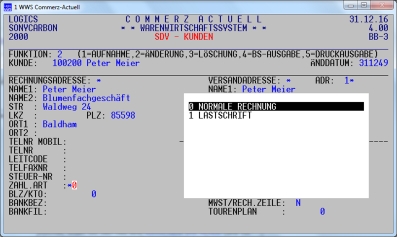
Damit erhält jeder Auftrag des Kunden dieses Kennzeichen und die Lastschriften werden innerhalb der Fakturierung erstellt.
Wenn in Ausnahmefällen keine Lastschrift erstellt werden soll, gibt es zwei Möglichkeiten dieses zu erreichen:
1. Auftragsbearbeitung
In der Auftragsbearbeitung kann im ERW-Bildschirm das Kennzeichen auf NORMALE RECHNUNG zurückgesetzt werden:
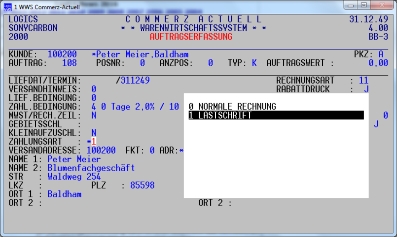
2. Fakturierung
Wenn der Rechnung bereits erstellt wurde und die Lastschrift noch nicht generiert worden ist, kann man über
5. FAKTURIERUNG
4. RECHNUNGSAUSGANGSBUCH
4. ÄNDERN RECHNUNGSAUSGANGSBUCH
das Lastschriftkennzeichen entfernen:
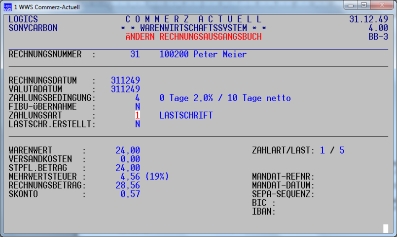
Ist die SEPA-Lastschriftdatei erzeugt, kann an dieser selbst nichts mehr geändert werden, weil Kontrollsummen einen geschlossenen Datenbestand überwachen. Letzte Hilfe wäre nur, wenn über die Bank die Lastschrift noch direkt storniert werden könnte.
1. den normalen VK-PREIS bei der für Auftragsbearbeitung
2. den VK-PREIS (+MWST) bei der Terminalkasse.
Letztere enthalten Preise, die mit 16% bzw. 5% MwSt errechnet worden sind. Diese müssen neu berechnet werden, weil ab 1.1.2021 wieder 19% bzw. 7% gelten.
Dazu ist am 1.1.2021 das Programm 17. KALKULATION PREISE in dem Aufgabenkomplex 10. DATEIPFLEGE aufzurufen.
Man kann die Preise auch bereits vor dem 1.1.2021 ändern, wenn man beim Start von COMMERZ-ACTUELL-WWS die generelle MwSt auf 19% setzt.
1. Kundenstammsätze
Das Feld MEHRWERTSTEUERFREI ist auf "J" zu setzen:
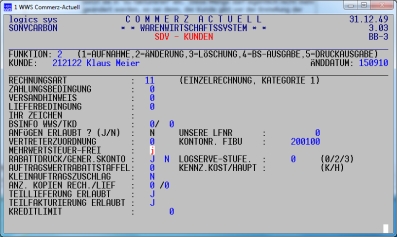
EU- und Auslandkunden werden daran unterschieden, ob im Feld USTID ein Wert enthalten ist (Umsatzsteuer-Identifikationsnr., die auch auf Rechnung ausgegeben wird und unter der auch die "zusammenfassende Meldung" abzugeben ist) oder nichts (sonstiges Ausland).
2. Erlöskonten
Im Parametersatz (WWS und TKD) kann zwischen Erlösen für Auslands- und EU-Kunden unterschieden werden:
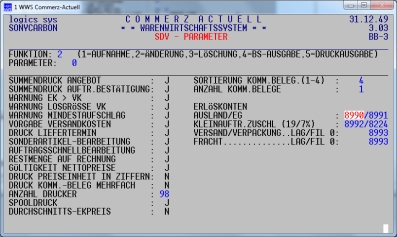
3. Steuerkennzeichen
Das Steuerkennzeichen wird automatisch auf "4" gesetzt (statt wie üblich auf "0" für 19% bzw. "1" für 7%) und so an die FIBU übergeben.
In der COMMERZ-FIBU wird ein neues FIBU-Steuerkennzeichen aus den Daten im Parametersatz 3 oder 4 ermittelt (erste MwSt-Definition mit einem Prozentsatz von 0%). Damit können dann Zahlungen auch mit Skonto den Rechnungen zugeordnet werden.
Übrigens
Beim Erfassen von Eingangsrechnungen in der COMMERZ-FIBU ist immer ein Steuerkennzeichen zu verwenden, dem im Parametersatz 3 oder 4 Vorsteuer mit 0% zugeordnet ist. Wenn beim Steuerkennzeichen für die Eingangsrechnung "0" eingetragen wird (OHNE STEUER), dann kann aus der Zahlung später kein Skonto direkt verbucht werden.
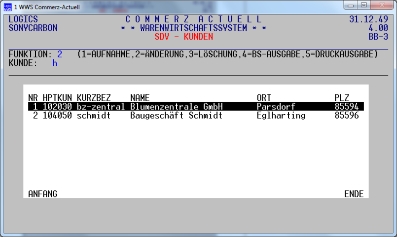
Danach werden alle angelegten Hauptkunden angezeigt. Wenn man einen Hauptkunden auswählt werden die einzelnen Kostenstellen angezeigt:
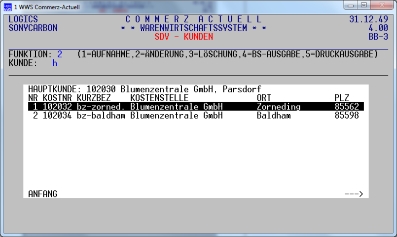
Auf diese Weise kann man auch in der Auftragserfassung die Kostenstelle ermitteln, wenn die Kurzbezeichnung nicht ausreichend ist.
1. Werkstattaufträge
Wenn man einem Kunden zeigen möchte, dass eine gesamte erbrachte Leistung für ihn kostenlos ist und welche Beträge er eigentlich hätte bezahlen müssen, kann man eine sogenannte Nullrechnung erstellen. Voraussetzung dazu ist zunächst, dass man im Auftragskopf das entsprechende Kennzeichen dafür auf "J" setzt:
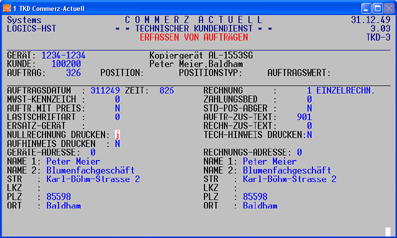
Die Vorgabe für dieses Feld ist standardmäßig auf "N" gesetzt, weil üblicherweise Aufwendungen im Rahmen eines Vertrages von Hause aus meist kostenlos sind.
Die Positionen müssen dann alle die Kondition (KOND=Nachlass) auf 100% und das Feld RECHNUNG auf "J" gesetzt werden:
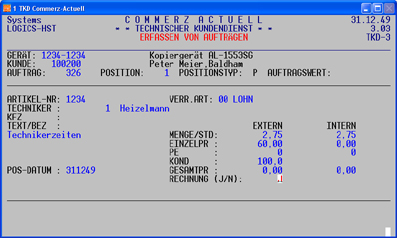
Der Kunde erhält somit eine Rechnung mit allen Positionen und er sieht darauf auch die (nicht berechneten) VK-Preise.
Eine Alternative dazu wäre, den Auftrag in einen Kostenvoranschlag zu kopieren und diesen dem Kunden zu übermitteln.
2. Verträge
Nullrechnungen entstehen dann, wenn bei Zählerabrechnungen die Freien Einheiten größer sind als die zu berechnenden Kopien. Gesteuert wird der Druck oder die Unterdrückung der Nullrechnung über den Parametersatz:
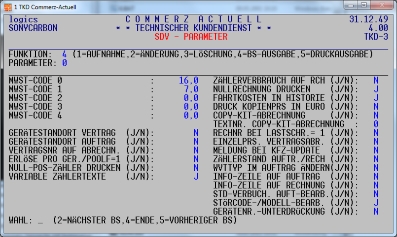
Zunächst über das Feld NULLRECHNUNG DRUCKEN (J/N), das bei einer Rechnung, die nur aus Zählerabrechnungen besteht, die Rechnung druckt, wenn der zu berechnende Betrag nicht null ist, und den Druck unterdrückt, wenn der Betrag null ausmacht.
Handelt es sich aber um eine Rechnung mit einer zusätzlichen Miet- oder Wartungsposition, dann wird das Feld NULL-POS-ZÄHLER DRUCKEN (J/N) einbezogen. Das Feld steuert, ob Zähler gedruckt werden sollen, auch wenn der Wert null beträgt (ganz einfach wie der Name schon sagt: ob die Zählerposition mit Betrag von null gedruckt werden soll oder nicht).
Dazu wird aber auch das Feld NULLRECHNUNG DRUCKEN (J/N) berücksichtigt:
o steht dieses auf "J", wird die Zählerposition (mit null) gedruckt
o steht dieses auf "N", wird die Zählerposition nur dann gedruckt, wenn NULL-POS-ZÄHLER DRUCKEN auf "J" steht. Ansonsten ist auf der Rechnung nur die Miet- oder Wartungsposition.
Insbesondere in Bezug auf die Versendung von Rechnungen per E-Mail wurden einige individuelle Lösungen integriert.
Für einen generellen Überblick, welche Auftragsarten (10 bis 19) verwendet worden sind, kann man die "GESCHÄFTSERGEBNISSE" aufrufen:
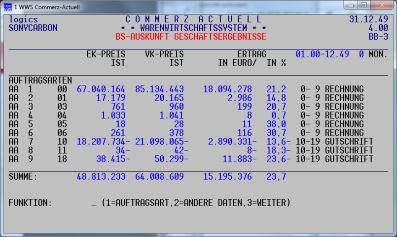
Hier wurden für Gutschriften (warum auch immer) die Auftragsarten 10, 11 und 18 verwendet.
Man kann aber auch einen normalen Auftrag erstellen und dann negative Mengen verwenden. In diesem Fall wird dann eine Rechnung erstellt (mit negativem Gesamtbetrag) und die Steuernummer wird nicht mit ausgegeben. Der letzte Fall wird eigentlich immer nur dann verwendet, wenn man etwaige Rückgaben in einen (neuen) aktuellen Auftrag einbringen möchte.
Es ist wichtig, diese Vorgänge kontrollieren und überwachen zu können, wenn man nicht entsprechende Kompetenzen vergeben hat. Dazu bietet sich die AUFTRAGSPRÜFLISTE an, über die Aufträge mit speziellen Auftragsarten ausgewiesen und über die aber auch durch die Abfrage BETRAG IN DER POSITION KLEINER ALS der Wert 0,00 negative Positionen gelistet werden können:
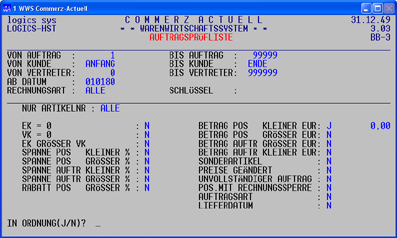
Damit können dann solch spezielle Aufträge überwacht werden.
Übrigens: Bei Vergabe eines Namens bei SCHLÜSSEL werden die Prüfbedingungen automatisch vorgegeben.
Die Anwendung ist ganz einfach: Man muss lediglich die Kundenkarte an der Stelle, an der die Kundenummer erwartet wird, einscannen.
Der Einsatz von Kundenkarten sollte aber vorab mit unserer Hotline abgestimmt werden, damit die Daten auch entsprechend gespeichert und gelesen werden können.
Leider müssen wir häufig feststellen, dass diese nicht ausreichend genutzt werden. Sei es bei der Anlage/Änderung von Nettopreisen, beim Finden oder der Änderung von Artikeln oder bei der mühsamen Erfassung von Aufträgen aus CAD mit T-Positionen und anderes mehr.
Auch das zusätzliche "Abkupfern" aus Bildschirmen und Listen in EXCEL-Dateien sind völlig unnötig, weil über zusammenfassende Exporte die Daten blitzschnell zusammengestellt und ausgewertet werden können.
Und dabei gibt es eine ganz einfache Lösung:
Sobald man erkennt, dass eine Tätigkeit in COMMERZ mit viel Aufwand verbunden ist, sollte man dieses umgehend unserer Hotline mitteilen. Wir sind dabei sicher, dass diese gemeinsam mit dem Fachhändler eine elegante (meist kostenlose) Lösung findet, sodass dieser Zeit, Aufwand und Kosten spart.
Also, schnellstens Kontakt aufnehmen, wenn solche lästigen Arbeiten auch bei Ihnen auftreten.
Es
gibt bei unseren Anwendern auch Vertragskonditionen, bei denen der Kunde am
Jahresende die nicht genutzten Kopien vergütet bekommt. Dieses kann man in
COMMERZ-ACTUELL zumindest auf 2 Arten lösen:
1. Wenn man die Vertragsdaten erstmalig ins COMMERZ-TKD übernimmt, kann man statt einer Wartungspauschale auch die Abrechnung mit Abschlägen wählen. Bei der Zählerstands-Abrechnung am Jahresende ergibt sich dann automatisch ein zu berechnender Betrag oder eine Gutschrift. Der monatliche Abschlagsbetrag ist dabei so zu vereinbaren, dass er der zu erwartenden Zahl von Kopien entspricht.
2.
Normaler Vertrag mit Wartung, Zähler und Freie Einheiten.
Dann kann man am Jahresende sich über die Funktion "AUFGELAUFENE
FREIKOPIEN" den Überhang ausweisen lassen. Über die Funktion
"SONSTIGE ERLÖSE" (auch mit negativen Werten eingebbar) könnte
dann z.B. bei etwaige Gutschriften die Wartungsbilanz entsprechend verändert
werden, wenn man dem Kunden eine "neutrale" Gutschrift erstellt
haben sollte.
1. Einstiegsbildschirm
Sobald man den Kunden eingegeben hat, wird der STD-Kopf-Bildschirm angezeigt (STD steht für "Standard"):
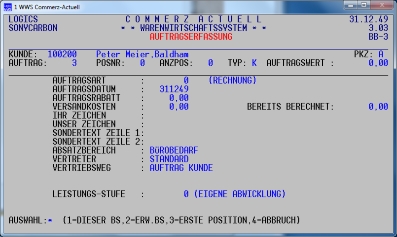
Hier gilt (wie auch bei fast allen Bildschirmen für die Erfassung) die Regel:
F1: ein Feld nach oben
F2: weiter Fortsetzten durch AUSWAHL in der untersten Zeile.
Das bedeutet, dass man mit Eingabe von F1 zur LEISTUNGS-STUFE (ggf. auch weiter nach oben) gelangt. Man kommt also quasi von unten in den Erfassungsbildschirm. Diese Funktion sollte man unbedingt dann nutzen, wenn ein einzelnes Feld im unteren Bereich des Bildschirmes zu ändern ist.
Dass bedeutet weiterhin, dass, wenn man inmitten eines Bildschirmes ist, durch F2 direkt in die unterste Zeile gelangt, ohne dass man alle Erfassungsfelder einzeln bestätigen muss.
Statt F1 kann man auch die Cursor-Taste "nach oben" verwenden und statt F2 die Cursor-Taste "Bild runter".
Der Wechsel zum ERW-Bildschirm (erweiterter BS) kann durch Eingabe von "2" erfolgen, aber auch durch Eingabe von Cursor-Taste "nach rechts". Zurück in den STD-Bildschirm kommt man dann mit der Cursor-Taste "nach links".
2. Positions-Bildschirme
Gleiches gilt auch für die Positions-Bildschirme:
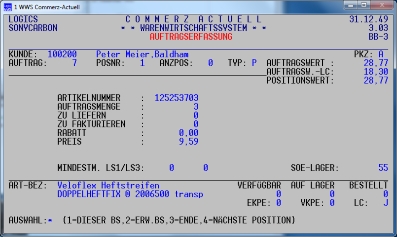
Wenn man z.B. diesen Artikel nicht über LS3 abwickeln will, sondern ihn
direkt liefern möchte, dann kommt man mit Eingabe von F1 oder mit der
Cursor-Taste "nach oben" direkt zum Feld LC und kann dort sofort ein
"N" eintragen.
3. Wechsel in den ERW-Bildschirm bei Änderungen
Wenn man eine Auftragsposition aufgerufen hat und im ERW-BS etwas ändern oder
auch nur ansehen möchte, steht man vor der folgende Situation:
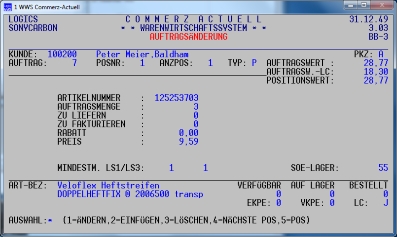
Man müsste jetzt über 1=ÄNDERN zur Auftragsmenge kommen und dort gleich mit
F2 (oder Cursor-Taste "Bild runter") zur Eingabe von 2=ERW-BS
gelangen.
Der ERW-BS lässt sich aber in dieser Ausgangssituation ganz einfach auch über
Eingabe von Cursor-Taste "rechts" direkt erreichen.
4. Fazit
Ziel der logics war es immer, die Routineaufgaben wir z.B. die Erfassung von
Aufträgen so schnell wie nur möglich zu machen. Vor allem sollte das völlig
unnötige Bestätigen von vorhandenen Daten, um letztendlich zur
Fortsetzung in die unterste Zeile des Bildschirmes zu kommen, vermieden
werden. Sie hat sich sogar auch noch Gedanken gemacht, zusätzlich zu den früheren
Funktionstasten F1 und F2 die Cursor-Tasten zu verwenden, weil diese bei der
Eingabe besser zu bedienen sind.
Hinweisen sollte man auch noch, dass auch die Maus eingesetzt werden kann,
wenn z.B. nur ein Feld in der Mitte des Bildschirms zu ändern ist.
Es macht also schon Sinn, einmal die Nutzung dieser Funktion im eigenen
Unternehmen ernsthaft zu prüfen (an konkreten Beispielen zu testen) und sie
dann auch intensiv einzusetzen.
In Bezug auf die Sammelkonten und die Zuordnungen zu den dazu gehörenden Sachkonten ist keine Änderung mehr notwendig, weil diese so eingerichtet worden sind, dass sowohl reduzierte als auch normale Steuersätze verarbeiten werden konnten.
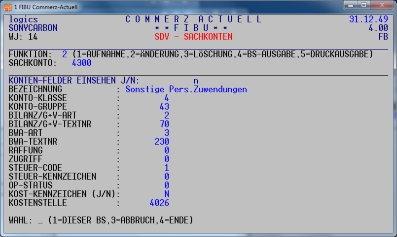
Kein Problem ist es, wenn man diese Struktur ändert oder Konten hinzufügt bzw. entfernt, denn diese beiden Auswertungen bauen sich immer aus den aktuellen Sachkonten neu auf.
Das bedeutet auch (und das ist besonders wichtig), dass man auch frühere Auswertungen aus dem Wirtschaftsjahr dann mit geänderter Struktur nochmals ausdrucken kann. Man muss sie nur nochmals aufrufen.
o Auftragseingang
o Leistungsbeginn
o Auftrags-/Leistungsende
Dabei ist die Zeitdifferenz zwischen Leistungsbeginn und Eingang die Reaktionszeit, die bei manchen Verträgen von besonderer Bedeutung sein kann.
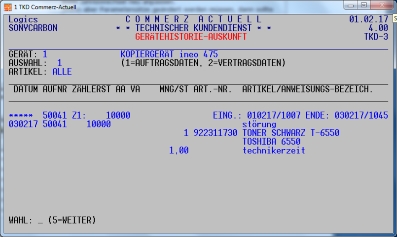
o EING steht für Auftragseingang (Datum und Uhrzeit) und wird automatisch beim Erfassen des Auftrages eingetragen. Diese Zeit ist dann nicht der echte Auftragseingang, wenn sich die Erfassung (massiv) verschiebt und die Zeit nicht korrigiert wird. Eine notwendige Korrektur kann man im Erweiterten Kopfbildschirm durchführen.
o ENDE ist Datum und Zeit, die man bei der Leistungsbearbeitung eingibt:
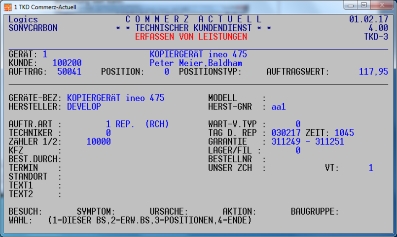
Wenn die Reaktionszeit wichtig ist, dann muss man hier den Arbeitsbeginn eingeben.
Wenn man statt dem Auftragseingang den Leistungsbeginn einträgt und bei TAG DER REPARATUR das Arbeitsende, dann erhält man den Zeitraum der Reparatur (der aber auch aus den Technikerzeiten herauslesbar ist).
Im Normalfall bedeuten die Zeiten:
EING = Auftragseingang und
ENDE = Leistungsbeginn oder Leistungsende.
Aufschlag
Ist der verfügbare Bestand kleiner als die Mindestmenge kommt dieser Artikel in den Bestellvorschlag
Wenn nun für einen Lieferanten ein Bestellvorschlag erstellt wird, aber dessen Mindestbestellwert insgesamt nicht ausreicht, dann kann man "auf Verdacht" einige Mengen erhöhen, um diesen zu erreichen. Besser ist es sicherlich, die Artikel zu bestellen, die gerade nicht in den Vorschlag gelangt sind (z.B. verfügbare Menge ist 26 und Mindestmenge ist 25).
Dieses kann man dadurch erreichen, dass man den automatischen Bestellvorschlag nochmals erzeugt und zusätzlich im Feld Mindestmengen-Aufschlag einen Prozentsatz einträgt:
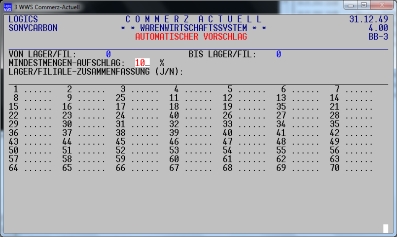
Dieser Prozentsatz bewirkt, dass die Mindestmengen um diesen Prozentsatz erhöht werden. Damit würde im oben genannten Beispiel die Mindestmenge sich auf 28 erhöhen und der Artikel mit seiner verfügbaren Menge von 26 würde noch mitbestellt werden.
Mit diesem Aufschlag kann man also erreichen, dass Artikel, die nahe an der "Bestellgrenze" sind, doch noch berücksichtigt werden.
Dabei werden aber die Werte für die Mindestaufschläge in den Artikelstammsätzen nicht verändert.
Über die Zählhilfe kann man ganz schnell den aktuellen Bestand ermitteln:
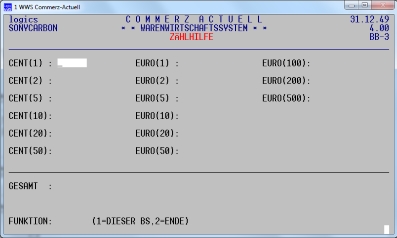
Man braucht lediglich die einzelnen Sorten der Münzen und Scheine zu zählen und einzugeben. Ein Protokoll kann bei Bedarf über die Funktion Hardcopy (Funktionstaste F4) erstellt werden.
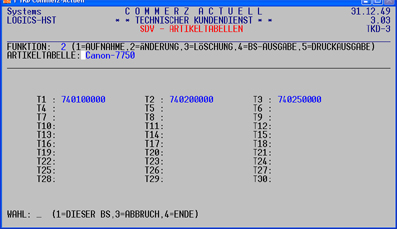
Dabei sind folgende Punkte zu beachten:
1. Name der Tabelle
Die Bezeichnung der (modellbezogenen) Tabelle sollte den Namen des Modells beinhalten.
2. Modellstammsatz
Artikeltabellen sollten im Modellstammsatz hinterlegt sein, damit diese jedem neuen Gerät gleich zugeordnet wird (auch in alle bestehenden Geräte lassen sich ganz elegant die Artikeltabellen nachträglich integrieren).
3. Finden und auswählen
Bei der Auftrags- und Leistungserfassung muss man nicht unbedingt den Artikelplatz wissen, sondern man kann sich die Artikel der Tabelle auch über den Positionstyp "X" anzeigen lassen und daraus den Toner auswählen:
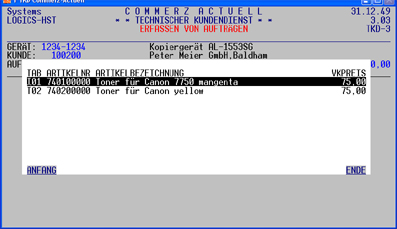
Die Artikeltabellen sind ein extrem nützliches Werkzeug, zumal sie auch zur Prüfung in WWS und an der Kasse (u.a. dort auch zur Preisfindung z.B. für kostenlose Lieferung) verwendet werden. Dort kann man sich auch alle Geräte mit Wartungsverträgen aufzeigen lassen und dann nach Wahl eines Gerätes aus den angezeigten (zum Modell gehörenden) Tonern den betreffenden Artikel auswählen.
Sie auch logics-news vom 23.3.2018 "Aufträge mit Tonern".
Somit sind die Artikeltabellen ein ganz wichtiges Werkzeug zum Finden des richtigen Toners zumal durch sie auch noch automatisch die Vorgabe der korrekten Preisfindung erfolgt.
Soweit wir erfahren haben, müssen aber die Lieferanten sich bei den Bundesbehörden entsprechend anmelden. Bitte prüfen.
Solch einen Zustand ergibt sich immer dann, wenn der Druck des Dokumentes zwar erfolgt ist, der Update aber nicht durchgeführt werden konnte. Diese Situation kann vom Anwender auch selbst erstellt werden, wenn er die Abfragen auf "Druck in Ordnung" mit "n" beantwortet und dann den Vorgang mit Drucker "99" beendet.
Immer dann, wenn Lieferschein- und/oder Rechnungsnummer negativ dargestellt wird, ist so etwas passiert.
Beispiel:
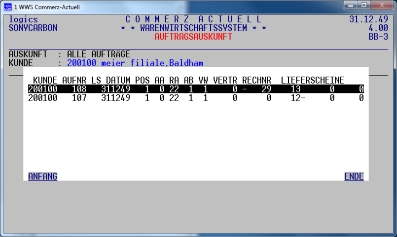
Hier wurde beim Auftrag 107 der Lieferschein 12 nicht korrekt abgeschlossen, beim Auftrag 108 der Lieferschein 13 zwar korrekt beendet, aber die Rechnung 29 abgebrochen.
Lieferscheinnummer und vor allem Rechnungsnummern bleiben dem Auftrag zugeordnet und werden beim nächsten Druck verwendet.
Dieser Zustand mit negativen Nummern birgt eine Gefahr für eine korrekte Abwicklung eines Auftrages, weil nämlich das Dokument gedruckt ist, aber irgendwann wiederholt werden muss. Man sollte deshalb tunlichst verbindlich vereinbaren, dass diese Dokumente sofort gekennzeichnet oder vernichtet werden.
Über die Menüpunkte in den HILFSPROGRAMMEN kann man sich gezielt solche Aufträge ausweisen lassen.
Allein schon wegen den Möglichkeiten
- Langtexte einzusetzen
- Positionen oder auch Positionsgruppen kopieren zu können
- die Formulare weitgehend variabel zu gestalten
- Strukturen mit Zwischensummen zu bilden
- Bilder in Formulare zu integrieren
- PBS-Artikel aus der Artikeldatei direkt zu verwenden
- Daten aus CAD-Dateien zu übernehmen
lohnt sich der Einsatz von OBJ (neu) allemal. Spezielle Konditionen gibt es, wenn bereits eine Lizenz für OBJ (alt) vorhanden ist und nur ein Upgrade auf OBJ (neu) erforderlich ist.
Zusätzlich kann man aber auch Daten aus CAD-Systemen direkt übernehmen, sodass man alle weiteren Abwicklungen einheitlich in COMMERZ-ACTUELL durchführen kann. CAD-Daten können dabei als Angebot oder als Auftrag weiterverarbeitet werden, wobei auch "Strukturen" (Unterpositionen) erhalten bleiben.
Besonders wichtig ist auch die Kopierfunktion einzelner Positionen oder ganzer Positionsgruppen aus bestehenden Angeboten oder Aufträgen. Damit erspart man sich erheblichen Aufwand, wenn man wiederkehrende Einrichtungsgegenstände lediglich anpassen und nicht gänzlich neu erfassen muss.
Der Einsatz von COMMERZ-ACTUELL-OBJ (neu) ist insgesamt betrachtet wesentlich effizienter als Angebote erst in WORD zu erstellen und später (als Auftrag) nochmals in COMMERZ zu erfassen.
Weitere Infos und Beschreibungen gerne von unserer Hotline.
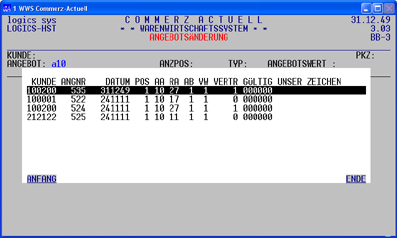
Eine weitere Möglichkeit wäre, nicht nur die Angebotsart 0 zu verwenden, sondern für spezielle Kunde/Angebote die Angebotsarten 1 bis 9, die ja ebenfalls nur "normale" Angebote darstellen, und dann über Ax sich diese anzeigen zu lassen.
Zudem könnte man sich auch beispielsweise alle A-Preis-Angebote anzeigen lassen (a30), wenn die Anlage dieser Preise in mehreren Angeboten erfolgt ist.
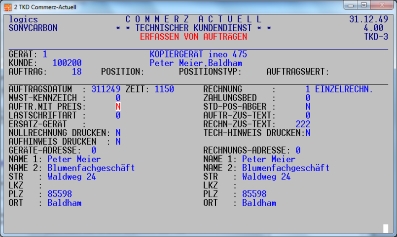
So kann man z.B. über den Technikerauftrag dem Kunden auch gleich die etwaigen Kosten mitteilen.
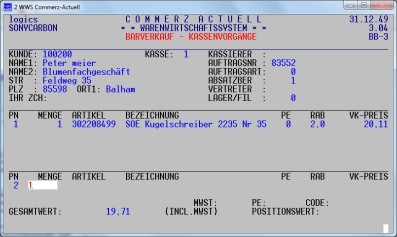
und der Bon sieht dann folgendermaßen aus:
--------------------------------------
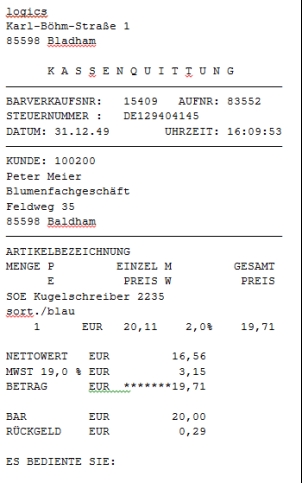
--------------------------------------
Die 2% würden bei jeder Position ausgegeben werden.
1. In der betreffenden Position ist im ERW-Bildschirm der aktuelle EK-Preis erkennbar und man kann dann im STD-Bildschirm einen über einen Taschenrechner errechneten neuen VK-Preis eintragen.
Das wird wohl heute keiner mehr so machen, oder ....
2. Beim VK-Preis gibt man nicht den neuen VK-Preis ein, sondern lässt sich diesen berechnen. Das geschieht über die Eingabe des Buchstabens "e" mit nachfolgenden Prozentsatz, um den der aktuelle EK-Preis erhöht werden soll:
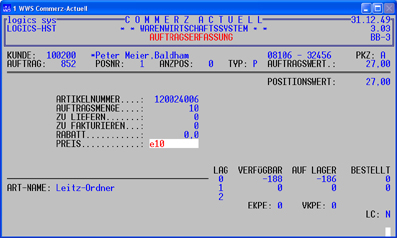
Bei einem EK-Preis von EUR 2,00 ergibt sich dann für den VK:
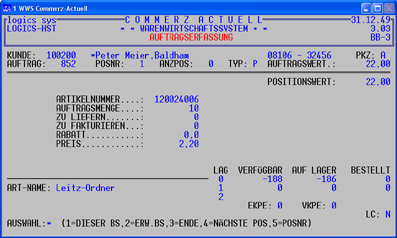
Diese Funktion eignet sich, wenn man sporadisch für spezielle Kunden oder für Mitarbeiter einen EK-basierenden VK-Preis braucht. Die Eingabe von e0 bedeutet eine Abgabe zum EK-Preis. Negative Prozentsätze (Verkauf unter EK-Preis) sind aber nicht zugelassen
3. Wenn für ganze Kunden dieses Preisfindungs-Verfahren angewendet werden soll (Filialen, befreundete Unternehmen), dann sollte man die Erweiterung im Kundenstamm einsetzen. Mit dem Feld "PREISBASIS EK" werden aus den Rabattfeldern Aufschlagsfelder, sodass man auch noch warengruppenbezogen unterschiedliche Aufschläge definieren kann:
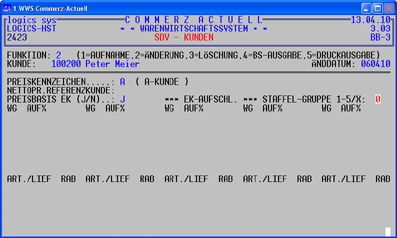
Die Preisfindung erfolgt dann immer automatisch auf Basis des EK-Preises aus dem Artikelstamm. Genutzt wird diese Funktion speziell für die Belieferung von eigenen Filialen in Zusammenhang mit den Abläufen für interne Lieferscheine und interne Rechnungen.
Lücken können sich aber ergeben, wenn für WWS-/OBJ und für TKD-Rechnungen ein gemeinsamer Nummernkreis verwendet wird, weil jeweils nur die Rechnungen aus WWS/OBJ oder aus TKD (aber nicht beide zusammen) ausgegeben werden.
Lücken können aber auch dadurch entstehen, dass ein Rechnungsdruck nach der Abfrage "DRUCK in ORDNUNG" verneint wird. Dabei wird die Rechnungsnummer bereits vergeben und wenn die Rechnung dann nicht abgerufen wird, fehlt die Rechnungsnummer in der Auswertung. Solche Fälle kann man über die "LISTE FAKTURIERFÄHIGER AUFTRÄGE" dokumentieren, in der auch die bereits vergebene Rechnungsnummer (negativ) dargestellt wird.
Alternativ dazu kann man auch in den HILFSPROGRAMMEN den Menüpunkt "SUCHEN NICHT VERBUCHTE RECHNUNGSNUMMERN" aufrufen:
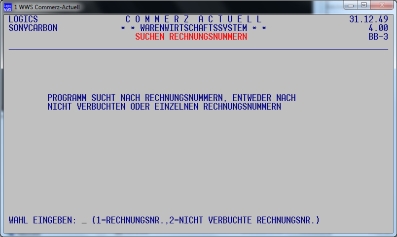
Das Fehlen von Rechnungsnummern kann unter Umständen auch durch Systemabstürze verursacht werden, wenn die Fortsetzung danach nicht ordnungsgemäß durchgeführt wird (oder werden kann).
Auf jeden Fall sollte man bei einer Fehlermeldung/Warnung (RECHNUNGSNUMMER FEHLT) seinen Datenbestand unbedingt prüfen.
Beispiel:
Buchung einer Ausgangsrechnung:
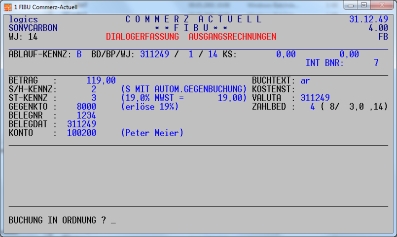
Kontenauskunft (Konto 1400):
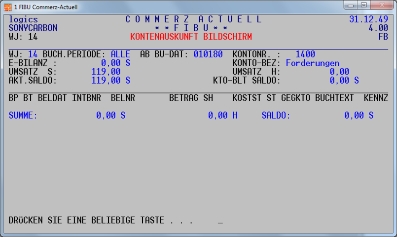
Die Differenz entsteht dadurch, dass erst mit dem Journaldruck die Buchungen auf die Konten der Erlöskonten erzeugt werden. Wichtig dabei ist auch, dass der aktuelle Saldo (auch ohne Journaldruck) immer dem aktuellen Wert entspricht.
Kontoauskunft (Konto 1400, nach Journalschreibung)
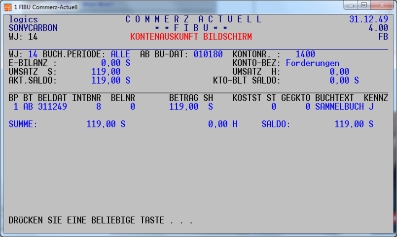
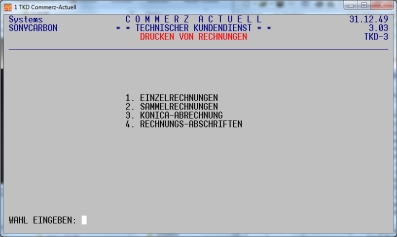
Dabei können Abschriften sowohl für Auftragsrechnungen als auch für Vertragsabrechnungen erstellt werden:
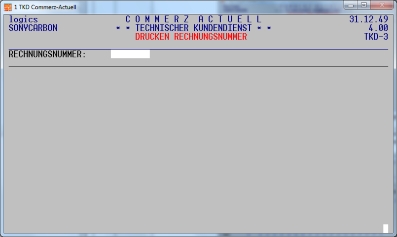
Bekannt sein muss aber die Rechnungsnummer. Ist sie das nicht, könnte man sich notfalls bezüglich der Inhalte auch mit Rücksetzen von Aufträgen oder von (aktuellen) Vertragsrechnungen behelfen.
Außerdem könnte man über das Rechnungsausgangsbuch (Kunde) die Rechnungsnummer herausbekommen. Für Vertragsabrechnungen kann man die Vertragsauskunft, für Werkstattaufträge die Auftragsauskunft verwenden.
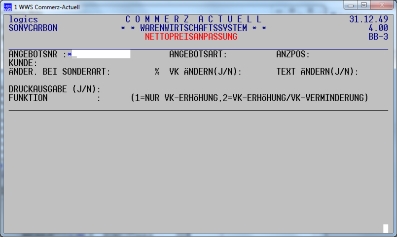
Die grundsätzlichen Funktionen sind im Handbuch ausführlich beschrieben. Folgende Besonderheiten sind aber wichtig:
1. Aktualisierung der EK-Preise
Bei der Anpassung wird die Spanne im Nettopreis-Angebot ermittelt (Nettopreis zu EK-Preis, der bei Anlage oder Änderung in der Nettopreis-Definition im Angebot gespeichert ist) und mit dieser Spanne aus dem Artikel-EK-Preis der neue Nettopreis ermittelt. Dieser und der aktuelle EK-Preis werden in das Angebot eingetragen.
Das Verfahren geht also davon aus, dass der ehemalige Aufschlag auf den EK-Preis erhalten bleiben soll.
Beispiel:
Im Artikel VK = 2,50, EK = 2,00
Im Nettopreis-Angebot EK = 2,00, Nettopreis = 2,3o
Durch Preisanpassung später im Artikelstamm: VK = 2,60, EK = 2,10
Mit der automatischen Preisanpassung ergibt sich eine Spanne von 15% (Differenz (2,30 - 2,00) / 2,00), die auf den aktuellen EK-Preis aus dem Artikelstamm aufgeschlagen wird. Als neuen Nettopreis wird dann 2,42 zusammen mit dem neuen aktuellen EK-Preis von 2,15 eingetragen.
Da sich die Spanne aus dem EK-Preis im Nettopreisangebot errechnet, sollte dieser einigermaßen realistisch sein. Die Übernahme nur der EK-Preise aus dem Artikelstamm kann man erreichen, wenn man bei VK ÄNDERN ein "N" einträgt.
2. Verfahren zur Prüfung und zur Kontrolle neuer Nettopreise
Bei der Nettopreisanpassung wirken die neuen EK-Preise sofort.
Um sicher zu gehen und diese neuen Preis vorab prüfen zu können, kann man folgendes Verfahren anwenden:
a) man kopiert das Nettopreis-Angebot auf einen "neutralen" Kunden und führt bei dem die Nettopreisanpassung durch. Nicht korrekte Nettopreise kann man entsprechend verändern und anpassen.
b) zum Zeitpunkt, zu dem die neuen Nettopreise wirken sollen, löscht man die aktuellen Nettopreise des Kunden und kopiert die bearbeiteten Nettopreise auf den betreffenden Kunden.
c) Sind mehrere Nettopreis so anzupassen, muss man natürlich mehrere "neutrale" Kunden angelegt haben. Man kann aber auch zwischendurch die geplanten Nettopreise beim Kunden selbst als "normales" Angebot hinterlegen und dieses dann durch Kopieren zu Nettopreisen werden lassen.
Zu gehört die Anfertigung "spezieller" Listen, das mühsame Nacherfassen von Daten aus COMMERZ-Auswertungen in andere Auswertungssysteme oder genauso auch eine manuelle Preispflege.
COMMERZ enthält eine Fülle von Funktionen, Auskünften und Auswertungen, die diese unnötigen Tätigkeiten völlig ersetzen. Man muss nur wissen, wie und wo man sie einsetzt.
Wenn Sie solche Tätigkeiten auch in Ihrem Unternehmen feststellen, sollten Sie unbedingt schnellstens mit unserer Hotline Kontakt aufnehmen. Sie findet sicherlich gemeinsam mit Ihnen einen Weg, Ihnen solche unnötigen Tätigkeiten zu ersparen oder diese wesentlich effizienter zu gestalten
Sie werden im Wesentliche für 2 Funktionen benötigt:
o Einteilung der Aufwendungen
Um einen ungefähren Überblick zu erhalten, wie sich die Leistungen und die Aufwendungen verteilen, die für ein Gerät, Geräte eines Modell oder insgesamt für alle Geräte erbracht worden sind, wurden diese in insgesamt 6 Gruppen , den Verrechnungsarten, eingeteilt:
00-09: Technikerleistungen (Stunden, Arbeitswerte)
10-19: Ersatzteile
21-29: Verbrauchsmaterialien (20 ist reserviert für PBS-Artikel)
30-39: Fahrten nach km
40-49: Fahrten nach Zonen
50-59: Spesen und Sonstiges
Wichtig dabei sind die ersten 3 Gruppen, die restlichen kann man auch zusammenfassen. Die Texte für die verschiedenen Verrechnungsarten kann man über die Systemtext-Verwaltung in COMMERZ-WWS anlegen.
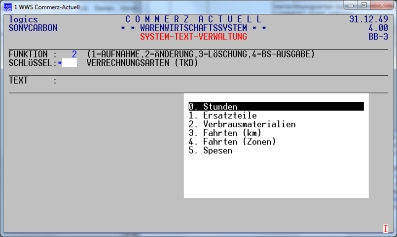
Durch diese Einteilung erfährt man z.B., ob an Geräten übermäßig viele Stunden angefallen sind, viele Ersatzteile benötigt worden sind oder der Schwerpunkt der Leistungen bei den Verbrauchsmaterialien liegt.
Die Verrechnungsarten sind in jedem Artikel enthalten und zwar mit den oben dargestellten Ziffern. Damit erfolgt die Aufteilung in die verschiedenen Gruppen automatisch, weil man ja in der Auftrags- und Leistungsbearbeitung Artikel in den Werkstattauftrag einbringt.
o Steuerung der Berechnung von Werkstattleistungen
Geräteverträge beinhalten in den Wartungspauschalen alle oder ausgewählte Leistungen, sowohl bestimmte Gruppen (kostenloses Verbrauchsmaterial), als auch innerhalb der Gruppen (schwarzer Toner kostenlos, Farbtoner kostenpflichtig). Dieses Abbild des Wartungsvertrages kann man in den Wartungsvertragstypen hinterlegen, sodass COMMERZ automatisch die Berechnungsart (kostenlos oder kostenpflichtig) vorschlagen kann.
Dadurch, dass für die einzelnen Verrechnungsarten bis zu 10 Unterteilungen möglich sind, kann auch innerhalb von ihnen differenzieren, was z.B. beim Verbrauchsmaterial ganz wichtig ist.
o Besonders zu beachten:
- Verrechnungsart 00 bis 09
Wenn in COMMERZ-ACTUELL-TKD (nicht in WWS) ein Artikel mit einer dieser Verrechnungsarten eingesetzt wird, werden die Mengendaten automatisch mit 2 Dezimalstellen bewertet, angezeigt und verarbeitet. Deshalb sollte die Verrechnungsart 00 bis 09 immer nur Stundenartikel sein.
- Verrechnungsart 20
Die Verrechnungsart 20 ist eigentlich für normale PBS-Artikel vorgesehen. Deshalb wird bei der Erfassung eines Artikels in WWS automatisch auch die 20 vorgegeben. Sie sollte dann nicht für TKD-Artikel verwendet werden, wenn die Funktion "TKD-Aufträge in WWS" eingesetzt wird, weil nur die Verrechnungsarten 21 bis 59 dort als TKD-Artikel (z.B. Toner) erkannt werden.
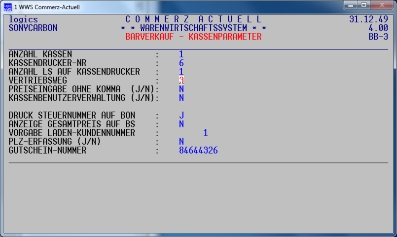
Um gleichlautende statistische Auswertungen zu erhalten, sollte man an der Kasse keinen Auftrag erfassen, der dann allein in der normalen Auftragsbearbeitung weiter bearbeitet wird (es sei denn, man ändert dann den Vertriebsweg entsprechend um).
Weiterhin könnte als Merkmal ein spezieller Absatzbereich verwendet werden. Das setzt aber voraus, dass jeder Kassenauftrag immer Benutzerkennungen aufgerufen wird, die im Absatzbereich immer die gleiche Ziffer enthalten:
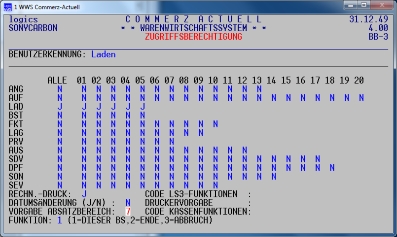
Man könnte zwar den Absatzbereich im Kassenauftrag ändern, darf das aber nicht vergessen. Deshalb ist es besser, den Vertriebsweg zu verwenden.
Auswertungen, bei denen nach Vertriebsweg selektiert werden kann oder bei den die Vertriebswegdaten einzeln ausgewiesen werden, sind dann beispielsweise
o Kunden-Artikel-Detail-Liste
o Artikelauskunft am Bildschirm
o Detail-Bruttoertrags-Auskunft
o Geschäftsinformationen
o Tagesdaten.
Damit hat man dann eine zusätzliche Abgleichsmöglichkeit mit den direkten Kassenauswertungen
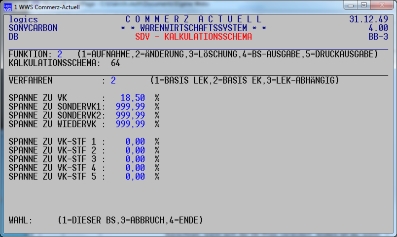
Die Angabe von 999,99 bedeutet, dass dieser Preis im Artikel nicht berechnet werden soll.
Dann sind bei den betreffenden Artikeln, die in diese Kalkulation einbezogen werden sollen, die entsprechenden Kalkulationsnummern einzutragen:
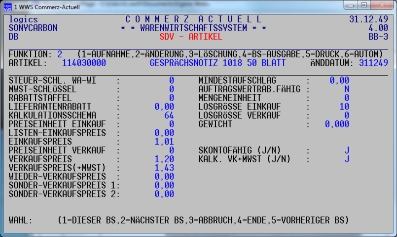
Eine
Änderung der VK-Preise entsprechend dem Kalkulationsschema findet an drei
Stellen in COMMERZ-WWS statt:
1. Preispflege
Wenn neue EK-Preise über die Preispflege (COMMERZ-ZPF) übernommen werden,
werden bei den betreffenden Artikeln neue VK-Preise errechnet und im
Artikelstamm eingetragen.
2. Stammdaten Artikel
Wenn der EK-Preis sich ändert, wird der neue VK-Preis berechnet und
eingetragen
3. Wenn der Menüpunkt KALKULATION PREISE in dem Menüpunkt DATEIPFLEGE
aufgerufen wird:
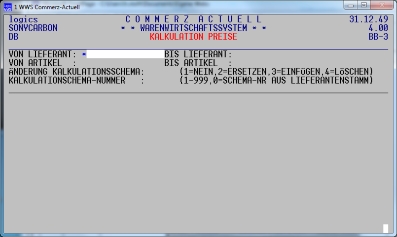
Aber:
Bei einer alleinigen Änderung des Kalkulationsschemas (z.B. von 18,5 auf
20,3) geschieht zunächst: nichts.
Man muss nach einer solchen Änderung immer das Programm KALKULATION
PREISE aufrufen. Erst damit werden die VK-Preise neu kalkuliert.
Das Nacherfassen eines Artikelfeldes ist ggf. etwas mühsam, aber es gibt ja
in HILFSPROGRAMME den Menüpunkt "13. ERFASSEN EINZELNE
ARTIKEL-STAMM-FELDER", über den man nach Eingabe der Artikelnummer immer
nur ein Feld (wie z.B. KALKULATIONSSCHEMA") eingeben muss.
Dieses gilt natürlich auch für ähnliche nachträgliche Erfassungen.

Je nach weiterer Abwicklung kann man diesen Hinweis dazu nutzen, um weitere Aktivitäten zu veranlassen. Wenn man aber Auftragsbelege aus COMMERZ erstellt und man möchte, dass der Hinweis dort ausgegeben wird, dann muss man im ERW-BS, den Druck gesondert freigeben:
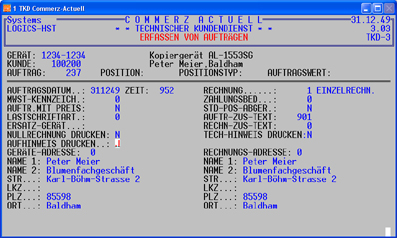
Diese Sperre, dass nicht jeder Hinweis gedruckt wird, wurde deshalb eingeführt, damit der Kunde die etwa für ihn nicht gedachten Informationen nicht liest.
In der Stammdaten-Verwaltung Artikel gibt es im 2. Bildschirm den sogenannten WAWI-Schlüssel (Schlüssel für die Warenwirtschaft), der wesentlichen Einfluss auf die Preisfindung haben kann:
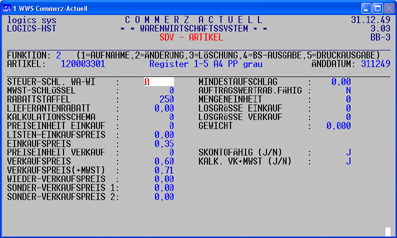
Der gesamte Schlüssel besteht aus insgesamt 6 Stellen, die folgendermaßen belegt sein können:
a) Stellen 1 bis 3
Kann einen Prozentsatz enthalten, der an der Kasse als Abschlag auf einen dort eingegebenen VK-Preis den zuzuordnenden EK-Preis ergibt. Verwendet wird dieses beispielsweis bei "ähnlichen" Artikeln, die nicht einzeln sondern als eine Art Sammelartikel gespeichert sind (z.B. Glückwunschkarten etc.). Bei diesen ist lediglich der VK-Preis bekannt, der EK aber unterschiedlich und im Sammelartikel natürlich nicht einzeln speicherbar. Deshalb kalkuliert man einen ungefähren Abschlag, gibt ihn beim WAWI-Schlüssel ein und lässt EK- und VK-Preis dabei auf null. Der sich errechnende EK-Preis ist zwar nicht der exakte EK, aber er ist immerhin noch besser als null.
Sobald ein Prozentsatz im Artikel enthalten ist wird an der Kasse immer der EK-Preis neu berechnet, in der Auftragsbearbeitung nur dann, wenn der EK-Preis des (Sammel-)Artikels auf null steht. Wichtig ist auch, dass der Prozentsatz, der in 10tel Prozent anzugeben ist, immer an den Stellen 1 bis 3 steht.
b) Stellen 4 bis 5
Werden nur individuell und nicht generell genutzt.
c) Stelle 6
Kann enthalten:
0: alle Rabatte können wirken
1: absoluter gebundener Preis, keine Rabatte wirken, es gelten auch keine Staffelpreise
7: Gebundener Preis, keine Rabatte wirken, aber Staffelpreise (egal ob direkt oder als Prozentsatz definiert) gelten.
Damit lassen sich über den WAWI-Schlüsse nicht unerhebliche Steuerungen in der Preisfindung durchführen und es ist so, dass meist angebliche Fehler in der Preisfindung ihre Ursache im ggf. falsch gesetzten WAWI haben.
Wir wollen doch COMMERZ noch besser nutzen
Themen dafür gibt es genug:
o DV-Kommunikation mit den Kunden
. Übernahme Kunden-individueller PBS-Aufträge
. Integration von Webshops
. Rechnungen per E-Mail oder auf elektronischer Basis
. Vorab-Informationen mittels Liefer-Avis
. Verwendung kunden-eigener Artikelnummern
o Kommunikation bezüglich Kopier- und Drucksysteme
. Meldungen über Störungen/Fehler
. Meldungen über Toner-Bedarf
. Meldungen über Zählerstände
. Kommunikation der Techniker-Auftrags-Daten
o SEPA-Lastschriftverfahren mit Beschleunigung des Geldeinganges und Reduzierung der Kosten durch E-Mail-Versendung von z.B. Rechnungen
o Layout der Formulare
Das Layout der Formulare sollte bei ganz vielen Anwendern einmal einer intensiven Prüfung unterzogen werden und unbedingt überarbeitet werden; jedes Formular stellt eine Art Visitenkarte des Unternehmens dar
o Intensivierung und Verfeinerung der Kommunikation mit Logistik-Zentren (z.B. LS3 mit direkten Verfügbarkeitsinformationen und Tracking-Infos)
o Verbesserung der internen Abläufe, auch zur Vermeidung von "Fehlern", die mit Beteiligung des Kunden erst behoben werden können (falsche Artikel, falsche Preise, falsche Zählerstände)
o Integration von Steuerungsparametern für
die Verbesserung der Informationen (generell und detailliert).
In COMMERZ steht alles
bereit, aber auch für die Einführung sind einige Aufgaben im Vorfeld zu
erledigen. Die logics systems gmbh kann dazu gerne auch nützliche Tipps
geben. Also her mit Ihren Problemen.
Wenn man in den Buchungsauskünften nur seine eigenen Buchungen ansehen möchte, muss man das eigene Kürzel oben eingeben:
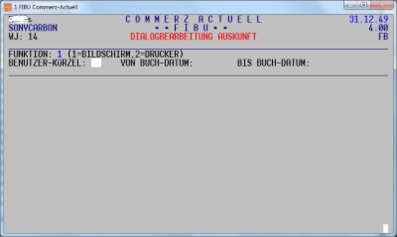
Sofern man alle Buchungen von beliebigen Erfassern sehen möchte, ist an dieser Stelle F3 einzugeben.
Das Benutzerkürzel wird auch im Journal bei jeder Buchung ausgewiesen, sodass man zumindest noch dort erkennen kann, wer für die Buchung verantwortlich ist.
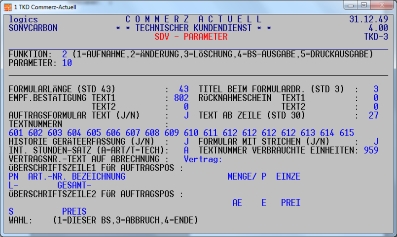 .
. Es muss dann lediglich ein Auftrag für das Gerät erstellt werden, bei dem im Feld ERSATZGERÄT die gleiche Gerätenummer eingetragen wird. Beim Ausdruck des Rücknahmescheins (auf Formular) stehen dann die für die Rücknahme erforderlichen Daten:
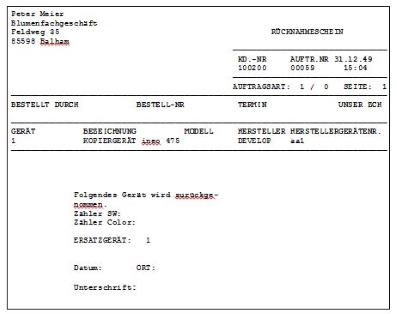
Der Vorteil ist, dass (noch) keine Daten gespeichert werden. Das Gerät ist weiterhin installiert, sodass die letzten Abrechnungen durchgeführt werden können und das Gerät dann endgültig ins Lager aufgenommen werden kann.
Störend ist allenfalls
Detailbeschreibung und Beispiel bitte bei der Hotline anfordern.
Bei LS3-Aufträgen ist im Kundenstammsatz die E-Mail-Adresse unter EMAIL-ADRESSEN für LIEFERSCHEINE einzutragen.
Genau an diese E-Mail-Adressen liefert Soennecken Informationen über die Lieferungen, die dann vom Fachhändler oder Kunden abgerufen werden können.
Ein Service, den die LS3-Kunden sicherlich zu schätzen wissen.
Ein minimaler Hinweis unserer Hotline hat die Umlaute wieder erscheinen lassen.
Unsere Meinung war immer, dass alle Belege, die der Kunde erhält, ein Spiegelbild der gesamten Reputation des Fachhändlers darstellt. Deshalb sollte jeder einmal seine Belege kritisch betrachten; in COMMERZ gibt es genügend Möglichkeiten diese auch zu verbessern.
Funktionen
Die
Aufgaben, die mit dem Programm COMMERZ-ACTUELL-TK (Terminalkasse)
durchgeführt werden können, wurden erheblich erweitert (eingeschränkt),
um die Abwicklungen gegen Missbrauch zu
schützen und die Forderungen des Gesetzgebers weitgehend zu erfüllen. Der
derzeitige Zwang zur Integration einer
TSE ist darin aber nicht enthalten.
Grundsätzlich
wurden zwei wichtige Änderungen eingeführt:
1. Der Abbruch eines Kassenauftrages ist nicht direkt mehr möglich
2.
Alle Kassenvorgänge werden in ein pdf-Verzeichnis gespeichert
Mit
diesen pdf-Daten stehen sämtliche Kassenvorgänge zumindest als
Kopie
der Druckausgabe vollständig zur Verfügung; die Datenstruktur
ist
in der Beschreibung „Kasse-neu“ unter Punkt 4 dargestellt.
Wesentliche Detailänderungen sind:
a)
Nicht mehr änderbar sind die Bar-Verkaufsnummer (VK-Bon) und die
Kassenabrechnungsnummer für Z-Bons im WWS-Parametersatz.
b)
Am Ende der Erfassung ist nicht mehr möglich
o 2=ABBRUCH
o 4=KEIN BON
Um
keinen Bon zu erzeugen, müssen alle Positionen gelöscht werden.
c)
Das Ändern von Kassenaufträgen ist nicht mehr aufrufbar.
d)
Das Löschen von Kassenaufträgen betrifft nicht die Daten in dem pdf-Verzeichnis.
e)
Bei ANDERER ABSCHLUSS kann „5. ABSCHLUSS OHNE DRUCK“ nicht mehr
aufgerufen werden.
f)
Die Eingabe von F2 beim Kunden nach Ausgabe eines Bons ist nicht mehr
möglich.
g)
Bei Einzahlungen, Auszahlungen und Inkasso wird immer ein Eintrag im
pdf-Verzeichnis durchgeführt (auch wenn ein Beleg nicht gedruckt
wird).
h)
Kassenvorgänge mit dem Wert EUR
0,00 werden auch im pdf-Verzeichnis abgespeichert (reine Textpositionen,
Umtausch ohne EUR-Differenzen).
Generelle Antwort: Um weitere detailliertere Statistiken automatisch zu erstellen und abrufen zu können.
Bei der Anlage von Verträgen gibt in den einzelnen Bildschirmen für Miete, Wartung und Zähler immer die Möglichkeit, einen Artikel einzugeben. Auf diesen Artikel werden dann alle Umsätze des betreffenden Vertrages gebucht. Beispielsweise könnte man die Kopierer unterteilen und die Wartungserträge dann durch Vorgabe verschiedener Artikelnummern (unabhängig von Hersteller oder Kunde) entsprechend verteilt bekommen. Auch wenn man wissen möchte, welche Maschinentypen welche Mieteinnahmen erbringen, könnte man dieses durch entsprechend verschiedene Artikel leicht sich auswerten lassen.
Wichtig ist nur, dass die Wahl der Artikelnummern so geschickt gewählt wird, dass man die Ergebnisse möglichst mit einer Artikelauswertung direkt ausgewiesen bekommt.
Wer also seine Statistiken mit noch detaillierteren Daten haben möchte, sollte unbedingt diese Vertrags-Artikel nutzen.
Hinweis: In der Stammdatenverwaltung MODELLE können bereits Vorgaben für diese Artikel eingegeben werden, sodass neue Geräte automatisch die richtigen Artikel gleich eingetragen bekommen (auch in bestehende Geräte können diese Artikel automatisch übernommen werden (Verfahren bei Hotline erfragen)).
In
COMMERZ-WWS und auch in COMMERZ-OBJ können sowohl Anzahlungen als auch
Ratenzahlungen wie folgt abgewickelt werden:
Anzahlung
Mit ein wenig Aufwand können mit COMMERZ-ACTUELL-WWS auch Anzahlungen für
einen Auftrag abgerechnet werden:
Dazu ist der Auftrag um zwei zusätzliche Artikel-Positionen zu ergänzen, in
der ein Artikel mit entsprechendem Text und dem Mehrwertsteuer Kennzeichen
"4" (=0%) einzutragen ist:
o Erste Position z.B. mit Text "Anzahlung"; Auftragsmenge und
"zu fakturieren" werden auf "1" gesetzt und ein
Anzahlungsbetrag eingegeben.
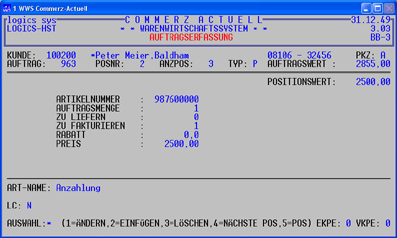
o Zweite Position mit gleicher Artikelnummer und z.B. mit Text
"Berechnete Anzahlung"; Auftragsmenge minus 1 und Betrag gleich
Anzahlungsbetrag ("zu fakturieren" noch auf null).
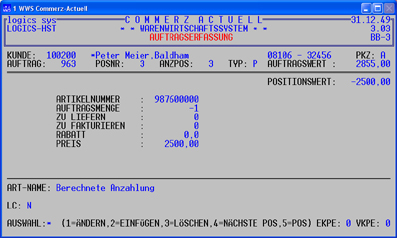
Sofern die "echten" Positionen noch nicht bearbeitet sind und die
Rechnung abgerufen wird, ergibt sich lediglich eine Rechnung über die
Anzahlung. Nachdem diese Rechnung erstellt worden ist, ist in der dritten
Position "zu fakturieren" auf minus 1 zu setzen. Diese Position
bewirkt, dass dann später bei der Berechnung der "echten"
Positionen der Anzahlungsbetrag entsprechend berücksichtigt wird.
In die FIBU werden zwei Rechnungen übergeben, wobei für die Positionen ohne
MwSt möglichst über die Warengruppe der Artikel ein spezielles Erlöskonto
vorgegeben werden sollte; trotz Reduzierung der 2. Rechnung um den
Anzahlungsbetrag werden die "echten" Positionen auf die betreffenden
Erlöskonten komplett korrekt gebucht.
Ratenzahlung
Im Prinzip gibt es zwei Lösungsmöglichkeiten:
1. Für jede Rate eine Rechnung erstellen
Dabei ist zu beachten, dass die Mengen der Artikel bereits vom Lager weg sind
und sich auch nicht gleichmäßig auf x Raten verteilen lassen. Es ist daher
auch wegen der Verteilung auf die Statistikdaten auf jeden Fall eine Rechnung
über den Gesamtauftrag zu erstellen.
Wenn dann aber nun Ratenrechnungen erstellt werden, würde man den
Gesamtbetrag letztlich zweimal berechnen. Man müsste deshalb (mit viel
Aufwand) jeder Ratenrechnung auch wieder rücksetzen.
Dann hätte aber auch die Buchhaltung ein Problem, weil der Kunden die
Ratenrechnung bezahlt, die Zahlung aber der Gesamtrechnung zugeordnet werden müsste.
Alternativ dazu könnte man aber auch die Gesamtrechnung (neutral, d.h. mit
einer einzigen generellen Warengruppen-Position) wieder kompensieren und für
die Ratenbeträge den gleichen Warengruppen-Artikel verwenden. Dazu kann man
auch einen Auftrag anlegen, den man für weitere Ratenzahlungen einfach immer
wieder kopiert.
2. Auf einer Rechnung in Textform die Ratenbeträge, Termine und Konditionen
aufführen.
Dieses ist sicherlich die bessere Lösung, auch wenn die MwSt zu früh abgeführt
werden müsste.
Fazit:
Wegen des geringeren Aufwandes ist eigentlich die Lösung 2 vorzuziehen,
obwohl man bei einzelnen Ratenrechnungen eine bessere Kontrolle über die
Zahlungen hat (aber diese Rechnungen müssen auch immer regelmäßig erstellt
werden).
Empfehlung:
Eigentlich keine.
Bis dahin alles Gute und bleiben Sie gesund.
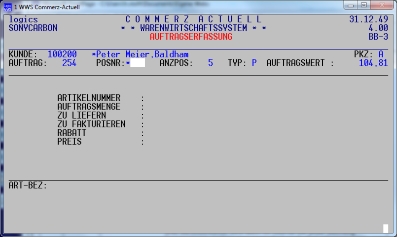
Ein Auftrag über EUR 104,81 ist so schlecht ja auch nicht, aber um den Auftrag zu beurteilen, sind natürlich auch die EK-Preise noch zu berücksichtigen. Diese erhält man, wenn man bei der POSNR: F3 eingibt und dann auf die Ausgabe "PREISE" verzweigt:
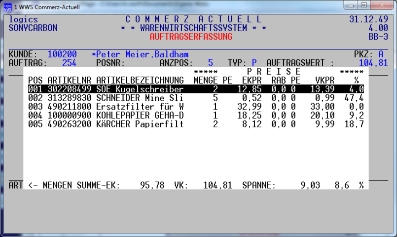
Daran erkennt man dann sehr schnell, dass bei diesem Auftrag nur EUR 9,03 oder 8,6% übrig bleiben und dann wahrscheinlich noch allgemeine Kosten für Kommissionierung oder Lieferung abzuziehen sind.
Diese Überprüfung ist natürlich nicht für alle Aufträge (Angebote schon eher) erforderlich, aber kritischen Kunden, Artikeln oder Nettopreisen ganz sinnvoll, um ggf. den
logics systems wird den entsprechenden Export bereitstellen und bittet zunächst einmal um Mitteilung, welche COMMERZ-Anwender Rechnungen an öffentliche Auftragsgeber versenden und deren Umsatz pro Rechnung größer als EUR 1.000 ist oder die allgemein Interesse an der Schnittstelle "elektronische Rechnungen" haben. (bitte in Kurzform bis 5.10.2020 an h.stollt@logicssystems.de).
Poolabrechnungen
können beliebig komplex sein, weil die Geräte insgesamt betrachtet werden,
beim einzelnen Gerät aber auch Ergebnisdaten gespeichert werden müssen. Ein
einfaches Beispiel dafür:
Manchmal kommt es vor, dass bei Pool-Abrechnungen im letzten Gerät bei der
Historie-Auskunft eine Zeile mit KORR ausgegeben wird. Diese Korrektur ist
notwendig und lässt sich am besten an einem Beispiel erklären:
Ausgangssituation:
Kopienpreis:
1,000 Cent
GERÄT-1:
20.000 Freie Einheiten, kopiert 22.000
GERÄT-2:
10.000 Freie Einheiten, kopiert
5.000
Bei
den Geräten verbucht:
GERÄT-1:
2.000 Kopien und EUR 20.00
GERÄT-2:
keine Kopie
und EUR
0,00
Auf
der Rechnung:
Es
wird
keine Kopien-Nachberechnung ausgewiesen, weil die Summe Freier Einheiten größer
als Verbrauch ist.
Pool-Gesamt-Erlös:
Wenn
man die Geräte so belässt, ergibt sich ein Erlös von EUR 20,00, der aber
gar nicht erzielt wurde. Um dieses wieder zu korrigieren, wird beim GERÄT-2
(letztes Gerät) ein KORR von EUR - 20,00 gebildet. Damit stimmt zwar das
letzte Gerät auch nicht hundertprozentig, aber dafür der Pool insgesamt.
Diese Korrekturen sind natürlich dann gravierend, wenn bei den einzelnen Geräten
die Freien Einheiten nicht mit den realen Kopienzahlen korrespondieren. Größere
KORR-Beträge kann man vermeiden, wenn die Freien Einheiten den einzelnen
Pool-Geräten zugeordnet werden, was in COMMERZ-TKD automatisch über den Menüpunkt
„POOL-AUSWERTUNGEN“ durchgeführt werden kann.
Fachhändler nutzt einen über 15 Jahre alten Server, an dem nicht nur alle externen Kommunikationen sondern auch weitere PCs, z.B. Kassenplätze hängen.
o Was passiert, kann man sich leicht vorstellen:
"Server gibt den Geist auf" und ist nicht mehr reparabel.
o was ist die Folge:
Hektische und unkoordinierte Aktivitäten, um einen neuen Server zu besorgen und zu installieren (zwischenzeitliche nur noch manuelle Abwicklungen, wo ist der aktuelle Datenbestand, was muss auf dem neuen Server installiert werden ... und, und und)
o was kann man tun
1. Man sollte die Gesamtinstallation mehrfach kritisch analysieren und Schwachstellen aufdecken und beheben
2. Die Notwendigkeit des Austausches zeitnah erkennen und entsprechende Aktivitäten einleiten
3. Alle Vorbereitungen für einen Austausch rechtzeitig vornehmen. Dazu gehört auch eine zeitliche Planung und die Einbeziehung der Hotline von logics (es ist mindestens eine terminliche Abstimmung erforderlich, wann eine Neuinstallation durchgeführt werden soll)
4. Bei nicht kalkulierbaren Abstürzen dafür Sorge tragen, dass aktuelle (Komplett-)Sicherungen immer vorhanden sind.
Den vermeintlichen trügerischen Eindruck "es läuft ja alles wie gestern noch" sollte man immer kritisch hinterfragen, sonst hat man morgen schon vielleicht das Chaos beieinander.
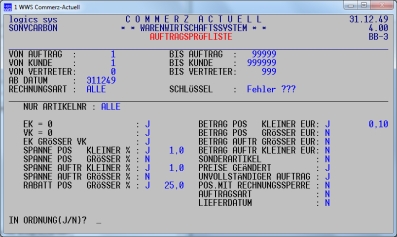
Dazu ist es nicht erforderlich, die einzelnen Felder mit entsprechenden Daten immer neu einzugeben, sondern man braucht nur bei "VON AUFTRAG" F2 und einen vorher angelegten Schlüssel einzugeben, der dafür sorgt, dass die Prüfkriterien automatisch vorgeben werden. Man kann sich eine beliebige Anzahl von Schlüsseln anlegen, die jeweils ganz besondere Prüfungen der Aufträge durchführen. Diese können dann mit der Funktionstaste F5 angezeigt und ausgewählt werden:
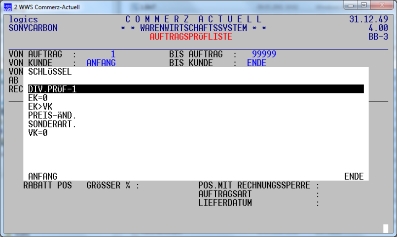
Damit hat man täglich einen Bericht über "kritische" Aufträge, bei denen z.B. der VK-Preis nicht stimmt oder bei denen Preise/Rabatte geändert worden sind.
Übrigens: COMMERZ-OBJ eignet sich auch, um im TKD-Bereich Angebote und Auftragsbestätigungen (aber auch Lieferscheine und Rechnungen) im Topformat für die Kunden zu erstellen.
Bei Angeboten könnte man sich z.B. vorstellen, als Standard eine Art Erfassungs-Maske anzulegen, die alle Daten der Anforderung des Kunden (wie Kopiervolumen, Finanzierung oder Relation Wartung zu Freie Einheiten) enthält. Diese Maske müsste dann lediglich einkopiert, entsprechend ausgefüllt und als Angebot gedruckt werden.
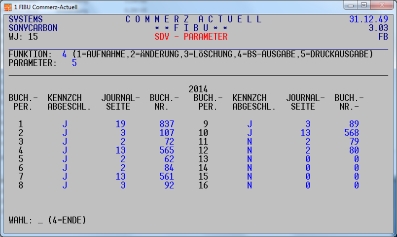
Diese Daten sollten am Ende eines Wirtschaftsjahres dokumentiert werden, denn sie belegen pro Buchungsperiode
o welche letzte interne Buchungsnummer vergeben wurde (Kontrolle mit letztem Journal)
o wie viele Journalseiten vorhanden sein müssen
o ob überhaupt ein Journal erstellt worden ist
o ob auch in zusätzlichen Buchungsperioden (13 bis 16) Buchungen erstellt wurde.
Dieser Beleg ist dann ein weiterer Beleg für die Ordnungsmäßigkeit der FIBU.
In COMMERZ-ACTUELL-TKD wurde die Bildschirme der Geräte um die Bildschirme 8 und 9 erweitert. Im 8. Bildschirm kann man beliebigen Text hinterlegen, der innerhalb der Auftragsbearbeitung auch abrufbar ist (Eingabe von "g" in der untersten BP-Zeile):

Im 9. Bildschirm sind die Einkaufs- und Verkaufsdaten des Gerätes enthalten, die sonst lediglich im Maschinenbuch ersichtlich gewesen sind:
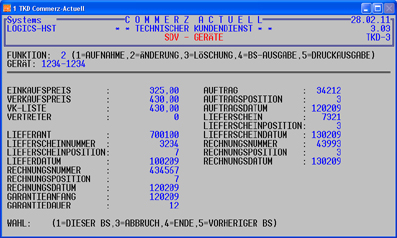
Ganz wichtig in COMMERZ-ACTUELL-MB und -TKD:
Bei WAHL kann man durch Eingabe von 2x oder 5x, wobei die "2" oder die "5" NÄCHSTER oder VORHERIGER BILDSCHIRM bedeutet und "x" die Bildschirmnummer darstellt, direkt einen Bildschirm aufrufen. Um z.B. vom ersten Bildschirm sich die VK/EK-Daten anzeigen zulassen, braucht man also nur "29" einzugeben. Die Hotline geht dabei davon aus, dass bei häufiger Verwendung dieses Verfahrens, die Bildschirmnummern auch bekannt sind oder ....
Es werden folgende Daten pro Gerät eines Pools ausgegeben:
o Gerätenummer
o
Kundennummer
o
Poolnummer
o
Zählernummer
o
Zähler alt + neu (erfasst bei Zählerstandseingabe) für Z1 + Z2
o
Differenz = Zähler neu minus Zähler alt
o
Freikopien
o
zu berechnen = Kopien neu minus Freikopien * Kopienpreis
o
Wartungspauschale
o
Aufwand VB, Entwickler, E-Teile,
Arbeitslohn je nach Z1 und Z2
o
Kopienkosten = Summe VB+E-Teile+Entwickler+Arbeitslohn geteilt durch Zähler
neu
Leistungen, die nicht Zähler 1 oder 2 zuordbar sind, werden (z.B.
Technikerstunden) werden auf beide Zähler verteilt; der Anteil (Prozentsatz)
ist vorgebbar.
Über
diese spezielle Poolauswertung lassen sich differenziertere Auswertungen über
einzelne Pools als bisher abrufen. Dabei ist allerdings wichtig, dass die
Vorgaben (z.B. Verrechnungsarten) und Eingaben bei der Leistungserfassung
(z.B. Zählernummern) exakt
stimmen bzw. eingehalten werden.
Details zu diesem Pool-Export sind individuell abzustimmen.
Beschreibung
bitte anfordern.
Es
kommt häufig vor, dass die Positionen eines Auftrages bereits geliefert sind,
die Rechnung aber noch nicht erstellt werden soll. Wenn man dann aber die üblichen
Fakturierung über
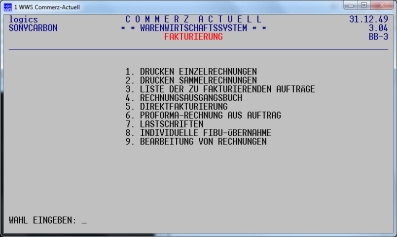
DRUCKEN EINZEL- oder SAMMELRECHNUNGEN aufruft, läuft man Gefahr, dass zu verzögernde
Aufträge doch mit ausgegeben werden.
Wie kann man das Problem lösen?
Es gibt dazu zwei Möglichkeiten:
1. Über Kategorie
Beim Druck von Rechnungen wir immer die Kategorie (zweite Stelle der
Rechnungsart) angefordert. Diese Kategorie dient bereits dazu, den Druck von
Rechnungen kundenweise einzuteilen (z.B. monatliche, 14-tägige oder wöchentliche
Sammelrechnung). Nichts ist daher einfacher, als eine Kategorie (z.B. die
"9") für "gesperrte" Aufträge anzulegen und diese
Kategorie dann in die betreffenden Aufträge einzutragen. Für diese Kategorie
dürfen dann nie Rechnungen gedruckt werden.
Wie kann man herausfinden, welche Aufträge in Warteposition stehen? Dazu gibt
es zwei Möglichkeiten:
Entweder über die Auftragsprüfliste oder über die LISTE FAKTURIERFÄHIGE
AUFTRÄGE, wobei letztere besser ist, weil man Einzel- und Sammelrechnungen in
einer einzigen Auswertung ausgewiesen bekommt.
2. Über das Kennzeichen
"RECHNUNGSSPERRE"
Das Kennzeichen dient eher dazu, einzelne Positionen eines Auftrages vor dem
Rechnungsdruck zu schützen:
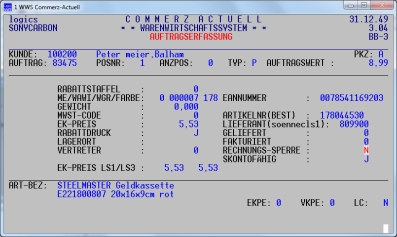
Es kann im ERW-BILDSCHIRM positionsweise gesetzt werden. Herausfinden, welche
Positionen gesperrt sind, kann man wiederum über die Auftragsprüfliste,
indem man nur die Zeile mit POS. MIT RECHNUNGSSPERRE auf "J" setzt.
Diese Sperre eignet sich nicht, wenn Aufträge mit vielen Positionen gesperrt
werden sollen.
Fazit
Um ganze Aufträge vor Rechnungsdruck zu schützen, sollte man die Möglichkeit
mit der speziellen Kategorie einsetzen und auf keinen Fall beide Möglichkeiten
(abhängig z.B. von der Anzahl der Positionen) gemischt verwenden.
Klar sein dürfte aber auch, dass man zur Freigabe zum Druck von Rechnungen
das Positionskennzeichen wieder auf "N" setzen bzw. die Kategorie
wieder entsprechend veränderten muss.
Diese Sperren wirken sich dort ab Textnummer 900 folgendermaßen:
BS-INFO-TEXT = 900:
Text wird nicht ausgegeben, Lieferschein und Rechnungsmitnahme sind gesperrt. Diese Textnummer wird üblicherweise bei dem allgemeinen Ladenkunden eingetragen.
BS-INFO-TEXT = 901 bis 999:
Der BS-INFO-TEXT wird ausgegeben, aber sowohl Lieferschein als auch Rechnungsmitnahme sind gesperrt.
Mit diesen BS-INFO-Textnummern kann man also elegant verhindern, dass ein allgemeiner Kunde an der Kasse Ware bekommt ohne bar zu bezahlen.
Hat der Ladenkunde die BS-INFO=900 und man möchte dem Kunden trotzdem Ware auf Lieferschein mitgeben (weil es sich doch um einen "gelisteten" Kunden handelt), dann geht das nur durch Wechsel der Kundennummer. Kommt dieser Vorgang öfters vor, dann könnte man sich z.B. einen zweiten allgemeinen Kunden anlegen, der keine BS-INFO größer als 899 hat. Diese Umsätze könnte man auch noch über die Kundennummer überwachen, aber Vorsicht bei dieser Variante: Immer die Adresse des Kunden eintragen. Ein Hinweis darauf könnte in spezieller BS-INFO (<900) des zweiten allgemeinen Kunden) stehen.
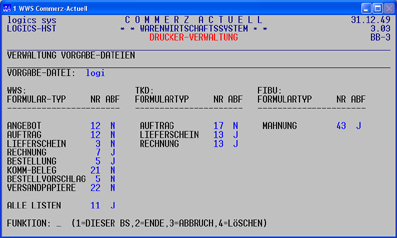
Die Daten werden in der oben einzugebenden Vorgabe-Datei hinterlegt. Dieser Name ist dann in der Zugriffsberechtigung einzutragen. Damit ist es z.B. auch möglich, für den gleichen Ausgabetyp mitarbeiter- oder raumbezogene unterschiedliche Drucknummern vorzugeben.
Die Spalte ABF steht für Abfrage: Wenn diese ein "N" enthält, ist keine weitere Eingabe erforderlich; es wird sofort gedruckt. Dieses kann z.B. für Formulare verwendet werden, wenn diese immer nur auf einem Drucker ausgegeben werden sollen. Bei "J" wird der Drucker vorgegeben; er kann dann bestätigt, aber auch geändert werden.
Wichtig wird diese Druckervorgabe, wenn einem Drucker spezielle zusätzliche Funktionen zugeordnet sind und dieser Drucker grundsätzlich immer hierfür verwendet werden muss. Dieses kann z.B. bei Formularversand per E-Mail, Erstellung von pdf-Formularen oder sonstige Besonderheiten vorliegen.
Aufruf der Auswertung:
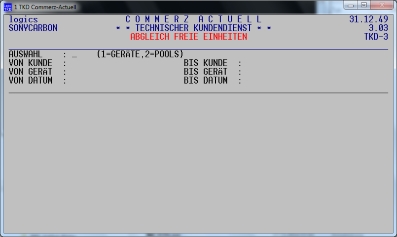
Das Programm liefert Detaildaten (u.a. mit Kopienverbrauch und die dabei berücksichtigten Freie Einheiten) jeder Zählerabrechnung in einem vorgebbaren Zeitintervall und summiert die Daten nach Zählern, Geräten, Kunden oder Pools. Damit ist dann schnell erkennbar, bei welchem dieser Summen bedeutende Differenzen aufgetreten sind. Sollte ein Kunden am Jahresende nicht genutzte Freie Einheiten rückvergütet bekommen, können diese ganz einfach schnell und detailliert ermittelt werden.
Bitte Detail-Beschreibung anfordern bei unserer Hotline (Lizenz nach Vereinbarung)
Warum
wird das Bestellwesen in COMMERZ so wenig genutzt, obwohl die verschiedensten
Abwicklungen und Abläufe optimal unterstützt werden?
Denn:
Die Nutzung des Bestellwesens in COMMERZ bietet im Gegensatz zu manuellen
Abwicklungen eine Fülle von Vorteilen. Dieses vor allem auch deshalb, weil
praxisnahe Funktionen alle erforderlichen Handhabungen optimal unterstützen.
Das Funktionsspektrum geht dabei von verschiedenen Verfahren zur
Erstellung einer Bestellung,
über den Liefereingang mit Auftragszuordnung, bis zur
generellen Bestellüberwachung mit Rechnungskontrolle.
Wichtigster Teil ist zunächst die Erstellung von Bestellungen, für die immer
ein Bestellvorschlag erforderlich ist (der aber direkt
(nach Kontrolle) in eine Bestellung umgewandelt werden kann). Dabei gibt es
folgende Möglichkeiten:
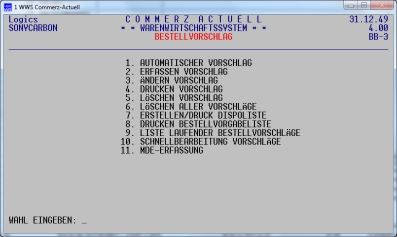
1. Automatischer Vorschlag
Die Nutzung dieser Funktion setzt voraus, dass die Lagerführung eingesetzt
wird und in den Artikeln auch die Felder für Mindest- und Maximal-Menge
versorgt sind. Möglich ist auch, dieses Verfahren (anfänglich) nur für eine
Auswahl von Lieferanten zu nutzen.
2. Erfassen Vorschlag
Hiermit kann man die zu bestellenden Artikel mit den gewünschten Mengen
einfach eingeben und dann direkt eine Bestellung erstellen.
3. Schnellbearbeitung Vorschläge
Über diesen Menüpunkt können zwei Erfassungen ausgeführt werden:
a) Eine noch schnellere Erfassung statt bei der Erfassung Vorschlag, jedoch
mit weniger Informationen und Funktionen
b) Sammelerfassung
Hierbei werden zunächst unabhängig von Lieferanten Artikel und Mengen
eingegeben (gleich Erfassen statt auf Zettel schreiben), aus denen dann lieferantenbezogene
Bestellungen generiert werden können.
4) Generelle Funktionen bei der Artikeleingabe
o automatischer Mengenvorschlag
o Abruf Preisspiegel (Preise bei anderen Lieferanten)
o Direktes "Verschieben" auf anderen Lieferanten
o Ausgabe Artikelinformationen
o Information über Umsätze und bisherige Bestellungen
o Anzeige lfd. Bestellwert im Vergleich zum Mindestbestellwert
o Hinweise auf fehlende Daten, Inkonsistenzen .......
5) Funktionen mit Bestellungen
Die Vorteile mit COMMERZ-Bestellungen zu arbeiten sind evident:
a) Übersichten über die Bestellungen nach verschiedenen Kriterien
(Liefertermine, Rückstände)
b) Liefereingänge mit (teil-)automatischer Zuordnung zu den aktuellen Aufträgen
und sofortiger Lieferscheindruck
c) Zentrale Verwaltung von Reklamationen und Rücksendungen, Mahnwesen
d) Rechnungskontrolle, Verarbeitung elektronischer Rechnungen
Es
ist daher schon sehr wichtig zu prüfen, ob die Nutzung des Bestellwesens in
COMMERZ nicht erhebliche Vorteile bringen würde. Dabei zu berücksichtigen,
dass es auch eingesetzt werden kann, wenn man
keine Lagerbestandführung hat oder wenn
diese nicht korrekt ist.
Im Zweifelsfall: Einfach einmal testen, denn Bestellvorschläge lösen keine
ungewollten Funktionen aus; man kann sie einfach wieder löschen.
Probleme dabei sind:
o Notwendigkeit nicht unbedingt gegeben
Relevante Daten sind üblicherweise noch in COMMERZ abrufbar oder in Archivierungssystemen enthalten. Deshalb sollte man prüfen, auf welche Daten, die angeblich nicht mehr vorhanden sind, man noch zugreifen möchte und ggf. mit der Hotline abklären, wie dieser Zugriff in der aktuellen COMMERZ-Version möglich gemacht werden könnte.
o Verwechselungen
Da die COMMERZ-Versionen häufig identisch aussehen, besteht die Gefahr, dass man versehentlich statt in der aktuellen in einer alten Version das Arbeiten anfängt. Es sollte zumindest ein Unterschied in den Farben zwischen aktueller und den anderen Versionen vorhanden sein (mittels F6, ev. mit der Hotline den Zugriff freischalten).
o COMMERZ-Standard ist ausreichend
In COMMERZ können alle Dokumente (auch über viele Jahre) abgerufen werden, Summendaten sind für ausreichend lange Zeiträume gespeichert und auch Details der Verkäufe lassen sich für längere Zeiten noch beauskunften.
Demzufolge ist es nicht notwendig, frühere Versionen von COMMERZ für alle Mitarbeiter freizugeben. Unabhängig davon ist es aber schon erforderlich, entsprechende Jahressicherungen zu erstellen und gesondert gesichert abzustellen.
Management
Ein Kunde möchte für den Auftrages 67 Kopien aller Rechnungen haben.
Aufruf Auftragsänderung mit Auftragsnummer 67:
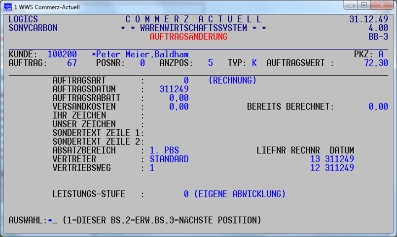
und Eingabe von "d":
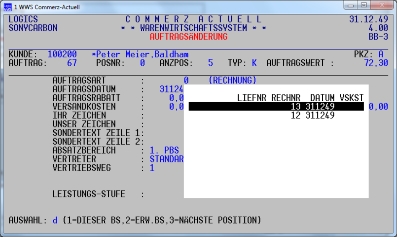
Es werden die Rechnungen für diesen Auftrag angezeigt. Durch
ENTER (nach Cursor setzen) wird ein WORD-Dokument erstellt und kann gedruckt, gefaxt oder gemailt werden. Das Dokument ist als RECHNUNGS-ABSCHRIFT gekennzeichnet.
Wenn man die Stand der geleisteten Abschläge wissen möchte, kann man dieses über das Gerät im Bildschirm 5 erfahren:
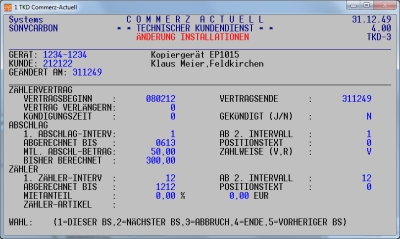
Um jedoch zumindest einen annähernd realistischen Bruttonutzen den Verkäufen solcher Artikel zuzuordnen, wurde in COMMERZ folgendes Verfahren eingeführt:
In den ersten 3 Stellen der WAWI-Schlüssels im Artikelstamm kann man einen Prozentsatz hinterlegen:
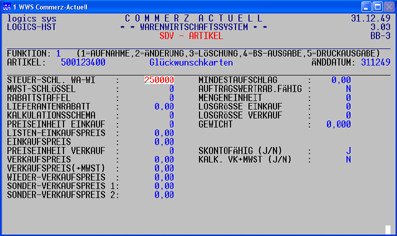
Diese Prozentsatz wird dann immer auf den einzugebenden VK angewendet, d.h. der EK-Preis errechnet sich aus VK abzgl. Prozentsatz (hier 25,0%). An der Kasse macht sich das natürlich zunächst nicht bemerkbar.
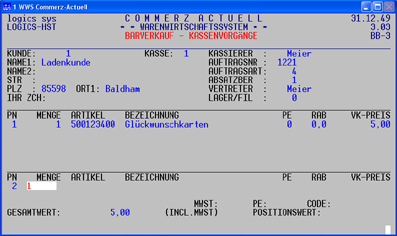
Wenn man aber den Auftrag betrachtet, erkennt man, dass der EK-Preis entsprechend errechnet wurde (VK-brutto (!) EUR 5,00, VK-netto EUR 4,20, abzgl. 25% = EUR 3,15).
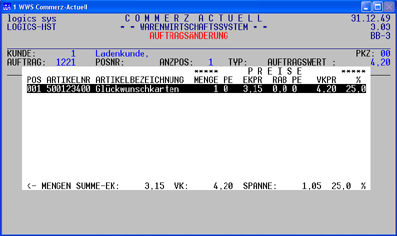
Der Prozentsatz im WAWI-Schlüssel ist natürlich eine Annahme, die dem Bruttonutzen in etwa entsprechen sollte. Aber damit erreicht man zumindest einen annähernd stimmenden Bruttonutzen.
Ein weiterer Nutzen bei der Verwendung solcher Sammelartikel ist sicherlich auch der, dass man für eine ganze Gruppe von "ähnlichen" Artikeln nur einen einzigen Artikel anlegen muss.
Im Prinzip gibt es dazu zwei grundsätzliche Funktionen:
1. Bereitstellung der Artikel mit den aktuellen Preisen
Dabei können auch zentrale Daten von Logistikzentren (z.B. von Soennecken) verwendet werden oder für spezielle Kunden(-bereiche) individuelle Konditionen vorgegeben werden. Auch der direkte Zugriff auf die COMMERZ-Daten ist über den Webshop möglich, um z.B. die aktuelle verfügbare Menge anzuzeigen.
Mit COMMERZ-ACTUELL stehen eine Fülle von Varianten und auch Automatismen zur Verfügung, die je nach Anforderung integriert werden können. Die Bereitstellung von Artikeln für den Webshop erfolgt üblicherweise (sofern nicht der aktuelle Artikelstamm gelten soll) im Menüpunkt ANGEBOTSBEARBEITUNG:
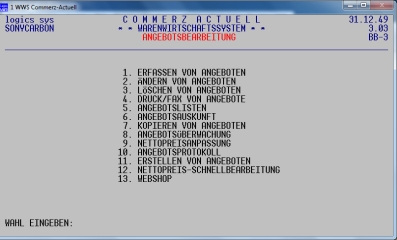
Über die folgenden Funktionen kann man dann Artikel für den Webshop bereitstellen:
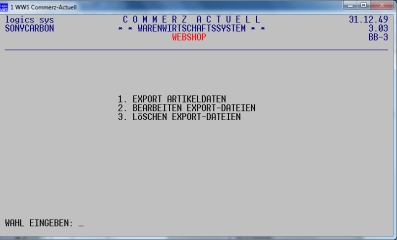
2. Übernahme der Webshop-Aufträge und Generierung von COMMERZ-ACTUELL-Aufträgen.
Diese Funktion ist in der Auftragsbearbeitung unter EXTERNE AUFTRÄGE aufrufbar:
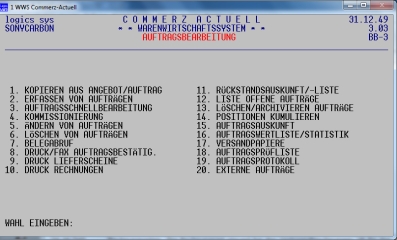
Dabei werden die Webshop-Aufträge in COMMERZ-Aufträge umgewandelt, geprüft und ggf. auch protokolliert. Wird der Kunden über ein Logistik-Centrum (LogServe) beliefert, wird so ein Auftrag dann auch direkt automatisch dahin weitergeleitet.
Diese kurze Darstellung kann nicht alle Funktionen und Automatismen beschreiben, die bereits in COMMERZ-ACTUELL vorhanden sind. Sie soll nur darstellen, wie die Einbindung von Webshops prinzipiell erfolgt.
Details dazu sollten mit der Hotline abgesprochen werden.
Insbesondere für die Suche nach Artikeln (aber auch nach Kunden) wird es immer wichtiger, die zugehörenden Daten auch über Teile der Stammdaten(texte) finden zu können. Dazu kann man z.B. für COMMERZ-ACTUELL insgesamt (WWS, TKD, Kasse) die COMMERZ Datenbank-Version auch nur alleine für Artikel ordern. Damit kann man sich dann über die Eingabe von z.B. "Ordner rot" alle Artikel anzeigen lassen, die genau diese Begriffe in der Bezeichnung haben.
Aufruf mit Vorbuchstabe "v" (steht für Volltext):
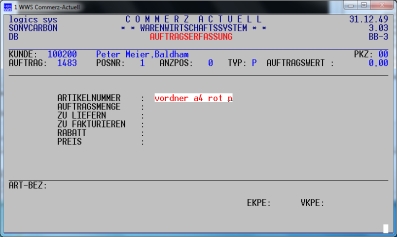
Ergebnis:
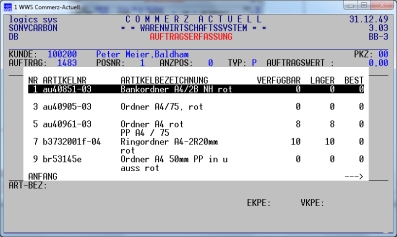
Damit lassen sich leichter und schneller Artikel oder auch Kunden finden.
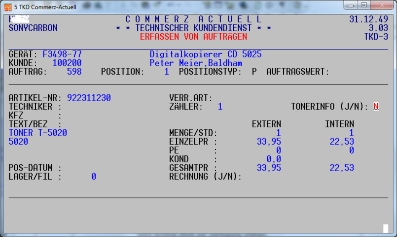
Diese Abfrage erscheint nur dann, wenn die VERRECHNUNGSART des Artikels mit "2" (= Verbrauchsmaterial) beginnt.
Dann werden beispielsweise folgende Daten angezeigt:
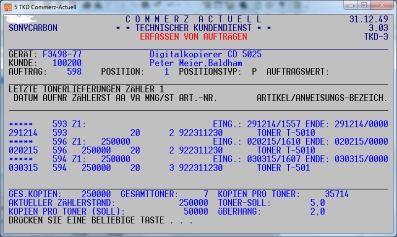
1. Die letzten Tonerlieferungen im mittleren Bereich
2. Die aktuellen Daten im unteren Bereich mit
o GESAMTE KOPIEN, hier 250.000
o AKTUELLER ZÄHLERSTAND, hier 250.000
o KOPIEN PRO TONER, hier 50.000 als Vorgabe im Modell-Stammsatz
o GESAMTTONER, hier 7, die bisher geliefert wurden
o KOPIEN PRO TONER, hier 35714 ergehen sich aus KOPIEN durch GESAMTTONER
o TONER-SOLL, hier 5,0, das sind die für die 250.000 Kopien benötigten Toner
o ÜBERHANG, hier 2,0, das ist der Toner, der noch vorrätig ist.
Hierzu braucht man keine "höhere Mathematik", denn bereits aus der Zahl, die bei ÜBERHANG ausgewiesen wird, kann man entscheiden, ob an den Kunden für das betreffende Gerät eigentlich noch Toner geliefert werden soll oder nicht.
Voraussetzung ist natürlich, dass auch die Annahmen wie z.B. über KOPIEN PRO TONER einigermaßen realistisch eingegeben worden sind.
1. Abhängig vom Steuerkennzeichen (Eingabe beim Buchen):
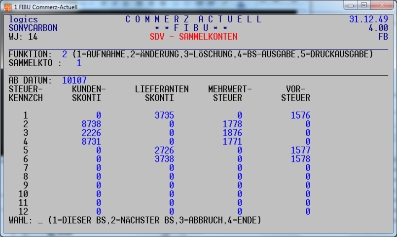
Diese Sammelkonten gibt es zweimal für verschiedene Zeiträume (AB DATUM:), weil in beiden Zeiträumen noch gebucht werden kann und z.B. durch Änderung des Steuer-Prozentsatzes andere Konten angesprochen werden müssen.
2. Abhängig vom Debitoren-/Kreditoren-Kennzeichen (Stammsätze)
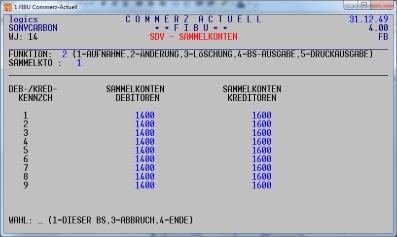
Mit der Steuerung über das DEB-/KRED-KENNZCH kann man z.B. die Forderungen oder die Verbindlichkeiten durch Eingabe verschiedener Sachkonten (z.B. nach Abbucher - Nichtabbucher oder Einzugs- - Nichteinzugskunde) trennen. Dazu ist es erforderlich, in den betreffenden Kunden- und Lieferanten- Stammdaten das betreffende Kennzeichen entsprechend zu setzen.
Gemeinsam für alle Sammelkonten ist, dass auf diese Konten nicht direkt gebucht werden kann.
Es
gibt zwei Artikelpreislisten, auf denen die VK-Preise inkl. MwSt dargestellt
werden:
1.
in den Auskünfte und Auswertungen
2.
im Ladengeschäft
Bei
der ersten Auswertung kann wahlweise auch der Preis inkl. MwSt mit
ausgegeben werden, während in der zweiten Auswertung immer der VK inkl. MwSt
aus dem Artikelstamm gedruckt wird.
Diese Preise
können aber unterschiedlich sein
(!), weil in der Auswertung 1 der VK inkl. MwSt sich aus dem VK
errechnet, während in Auswertung 2 der Preis direkt aus dem Artikelstamm
genommen wird (so wie er an der Kasse ja auch im Normalfall verwendet wird).
Unterschiede ergeben sich vor allem dann, wenn im Artikelstamm das Feld KALK
VK+MWST auf "N" steht, weil dann die Relation zwischen den beiden
Preisen nicht 19% (16%) betragen muss. Ein "N" bedeutet ja,
dass im Feld VERKAUFSPREIS (+MWST) ein beliebiger ("geschönter")
Verkaufspreis eingegeben werden kann.
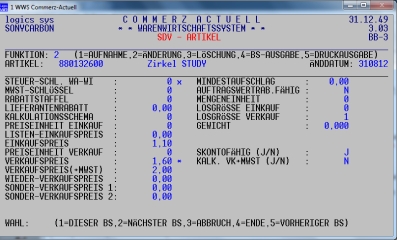
Diese Konstellation gibt es vor allem dann öfters in COMMERZ, wenn man
spezielle Ladenpreise festlegen möchte.
o die Aufnahme der "Störungs-" oder Bedarfs-Meldung" des Kunden, auch elektronisch durch Kopierer veranlasst,
o die Erfassung oder automatische Generierung eines entsprechenden Auftrages,
o die Ausgabe eines Auftragsbeleges für den Techniker
o und dann die Erfassung der erbrachten Leistungen.
Häufig wird aber der Techniker ohne einen Auftrag zu erfassen zum Kunden geschickt und dann müssen die erbrachten Leistungen, ohne einen gespeicherten Auftrag zu haben, erfasst werden.
Dazu gibt es zwei mögliche Verfahren:
1. Man erfasst die Leistungen in der AUFTRAGSBEARBEITUNG
(dann kann man diesen allerdings nicht nur abschließen, um später blockweise Rechnungen abzurufen, sondern man kann nur direkt eine Rechnung abrufen)
2. Man erfasst die Leistungen in der LEISTUNGSBEARBEITUNG
(dann kann man keinen Auftragsbeleg und keinen Lieferschein mehr ausgeben, die aber sowieso nicht mehr benötigt werden).
Hier wird man aber aufgefordert, eine Auftragsnummer einzugeben, die man aber nicht hat:
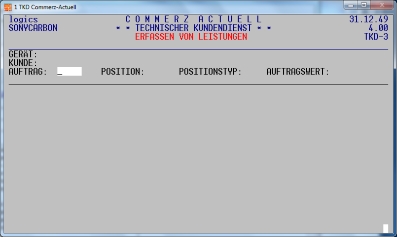
Wenn man dort die Funktionstaste F3 eingibt, wird automatisch die nächste Auftragsnummer vorgegeben, unter der die Leistungen dann erfasst werden können.
Es macht also schon irgendwie Sinn, den Datenbestand einmal zu bereinigen.
Dazu hat logics auch die passenden Programme, mit denen man seinen Datenbestand ganz elegant bereinigen kann. Für die wichtigsten Daten laufen die Programme in etwa folgendermaßen ab:
1. Angabe von Ausschlussmerkmalen (z.B. bei Kunden: letzter Auftrag vor ..., bei Artikel: Lieferant xyz, oder bei Geräten: VK kleiner x EUR etc.).
2. COMMERZ prüft die Daten und vergibt, wenn die Merkmale zutreffen, diesen Daten ein Löschkennzeichen. Zudem erhalten diese Daten Hinweise, dass sie noch in anderen Datenbeständen benötigt werden (z.B. Artikel im Auftrag oder im Gerät).
3. Die zum Löschen vorgeschlagenen Daten können via EXCEL ausgewertet werden und das Löschkennzeichen ausgetragen werden.
4. Nach der Überarbeitung erfolgt dann die endgültige Löschung der Daten.
Der wesentliche Vorteil dieses Verfahrens liegt darin, dass Löschen der nicht mehr benötigten Daten letztlich automatisch, aber durch die beliebige Eingabe der Ausschlussmerkmale und durch die noch mögliche Überarbeitung der vorgeschlagenen Daten eine eigenständige Überarbeitung immer noch gegeben ist.
Wer seinen Datenbestand bereinigen möchte, sollte unbedingt diese Programme einsetzen. Weitere Infos gerne von unserer Hotline.
Welche Artikel hat der Kunde bisher gekauft?
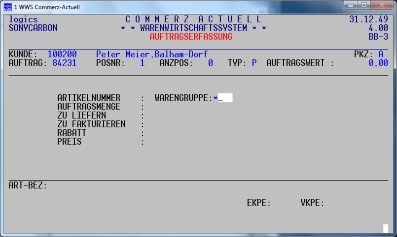
Eingeschränkt können die Artikel noch dadurch, dass man eine Warengruppe eingibt (auch noch auswählbar mit Eingabe von F5, wenn die Systemtexte entsprechend angelegt sind). Bei einem direkten ENTER werden alle Artikel angezeigt werden.
Es werden dann alle Artikel angezeigt, die der Kunde bisher erhalten hat:
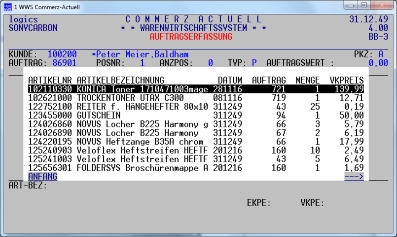
Es werden die Artikel lediglich einmal mit ihren letzten Daten angezeigt. Durch Anklicken eines Artikels wird dieser direkt in die aktuelle Position übernommen.
In
COMMERZ-ACTUELL-FIBU
können im Dialog erfasste oder aus einem Stapel übernommene Buchung nicht
mehr geändert werden. Über die Funktion "OP-KONDITIONEN ÄNDERN"
lassen sich aber OP-spezifische Daten, wie Valutadatum, Mahnungszähler oder
auch die Zahlungsbedingung noch korrigieren. Diese Änderungen haben natürlich
keinen Einfluss auf die "echte" Sachbuchhaltung, sind aber manchmal
notwendig, wenn mit den Kunden oder den Lieferanten andere Absprachen nachträglich
getroffen werden. So kann man z.B. den Zähler für die Mahnungen zurücksetzen,
wenn man die Mahnung doch nicht verschickt hat, man kann das Valuta-Datum
zeitlich so (voraus) setzen, dass keine Mahnung mehr erstellt wird, oder man
kann für eine Lieferanten-Rechnung die Zahlungsart verändern.
Um
eine Kontrolle über diese Änderungen zu erhalten, kann man sich bei den
SERVICEPROGRAMMEN eine Liste mit den OP-ÄNDERUNGEN
anfertigen lassen, die alle Änderungen im Detail enthält.
Folgende Änderungen können nach Eingabe des Personenkontos und der
Belegnummer durchgeführt werden:
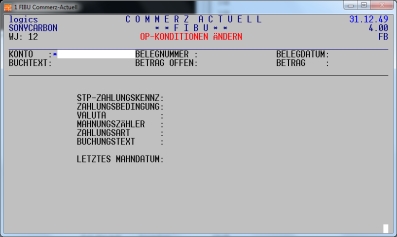
In
WWS und in TKD kann beim Einstieg das Tagesdatum, das vom Betriebssystem übernommen
wird, geändert werden. Dieses ist dann erforderlich, wenn man irgendwelche Tätigkeiten
(wie zum Beispiel den Rechnungsdruck) einem anderen Tag zuordnen möchte.
Letzteres wird z.B. häufig in TKD notwendig, wenn man Leistungen rückwirkend
(Zähler) oder im Voraus (Wartung/Miete) später oder früher berechnen möchte.
Eine solche Änderung des Tagesdatums (nur wirksam an dem betreffenden
Arbeitsplatz) sollte jedoch ganz
gezielt und mit besonderer Sorgfalt durchgeführt werden. Damit diese Änderung
nicht von jedem Mitarbeiter durchgeführt werden kann, ist in WWS eine Sperrmöglichkeit
in den Zugriffsberechtigungen vorgesehen:
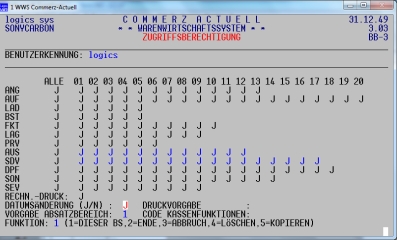
Willkürliche Änderungen des Tagesdatums können zusätzlich auch noch zu
erheblichen Verfälschungen der Statistiken führen.
Bitte
einmal prüfen, wie das Feld DATUMSÄNDERUNG in allen Zugriffsberechtigungen
gesetzt ist.
In COMMERZ-ACTUELL-TKD ist diese Sperre nicht vorhanden, weil davon
ausgegangen wird, dass der Rechnungsdruck meist nur von einer Person (mit
spezieller Benutzerkennung) durchgeführt wird.
Für
die Erfassung von Leistungen in den Werkstattaufträgen werden üblicherweise
immer Artikel verwendet. Dabei wird der Aufwand für eine Auftragsposition aus
dem EK-Preis des Artikels ermittelt. Wenn aber eine Position Stunden, Zeiten
oder Arbeitswerte enthält (Verrechnungsart von 00 bis 09), gibt es für die
Ermittlung des Aufwandes (internen Stundensatz) zwei Möglichkeiten:
1. Es wird der EK-Preis aus dem des Stundenartikels genommen
2. Es wird der beim Techniker hinterlegte int. Stundensatz verwendet.
Für
beide Verfahren gibt es Vor- und Nachteile: Der Stundensatz im Artikelstamm
ist pauschal und als Durchschnittspreis einfach zu bestimmen, die Verwendung
technikerbezogene Stundensätze ist genauer, weil z.B. bei gleichem
Zeitaufwand die Kosten für den Meister höher angerechnet werden als wenn ein
Azubi die Arbeit durchgeführt hätte.
Der Fachhändler kann individuell das eine oder das andere Verfahren
verwenden.
Welche Verfahren eingesetzt werden soll, wird in COMMERZ-TKD im Parametersatz 10 festgelegt:
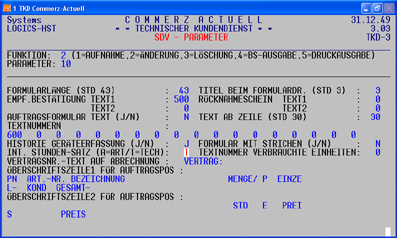
Im Feld INT. STUNDEN-SATZ kann ein A (Artikel) oder ein T (Techniker) eingetragen werden. Während über die Verwendung von "A" jedem Techniker der gleiche EK-Preis zugeordnet wird, kann mit "T" der Aufwand wesentlich differenzierter in die Statistikdaten einfließen. Das erstere könnte auch erreicht werden, wenn man für die unterschiedlichen Ausbildungen der Techniker unterschiedliche Stundenartikel verwenden würde, dieses aber mit erheblich mehr Aufwand und einer wohl höheren Fehleranfälligkeit.
Somit kann der Fachhändler über die Eingabe im Parametersatz 10 selbst entscheiden, welchen internen Stundensatz er als Aufwand ansetzten möchte.
Ganz entscheidend ist aber, dass die Vorgabedaten beim Techniker und im Artikel vollständig angelegt sind, um zu vermeiden, dass sich ein Aufwand von Null ergibt. Das ist z.B. beim Verfahren "T" der Fall, wenn der interne Stundensatz bei einem Techniker nicht eingetragen ist oder wenn überhaupt kein Techniker eingegeben worden ist. Beim Verfahren "A" z.B. dann, wenn kein Artikel eingegeben wird sondern lediglich die Verrechnungsart und wenn dann kein Techniker oder bei diesem kein interner Stundensatz vorliegt.
Der
Interne Stundensatz des Technikers wird übrigens aber dann benötigt, wenn
man bei der Erfassung von Leistungen keinen Artikel sondern lediglich die
Verrechnungsart (00 bis 09) und einen Techniker eingibt.
Wenn ein interner Satz von Null sich ergibt, kann dieses die gesamte Statistik
erheblich verfälschen. Deshalb hier besonders darauf achten, dass
alle relevanten Vorgabedaten auch korrekt gespeichert sind und dass
bei dem Verfahren "T" auch immer ein Techniker eingegeben wird.
Rücknahmen
oder Stornorechnungen kann man an der Kasse auf zweierlei Arten durchführen:
1. Negative Mengen
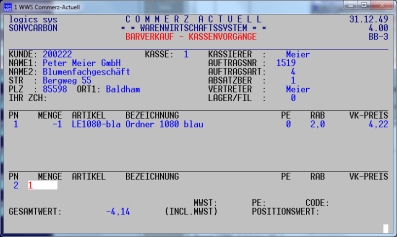
Dann wird eine Kassenquittung (Überschrift auf Bon) mit negativen Beträgen
erstellt.
Bei Rücknahmen innerhalb eines neuen Verkaufsvorganges verwendet man
eigentlich immer negative Mengen.
2.
Neue Auftragsart
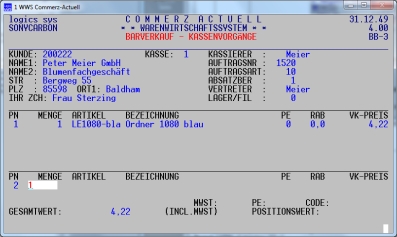
Bei Eingabe von zweimal F1 bei Menge kommt man in den oberen Bildschirmbereich
und kann die Auftragsart auf 10 bis 19 ändern.
Dann wird eine Kassengutschrift (Überschrift auf Bon) mit positiven Beträgen
erstellt.
Der Fachhändler kann also selbst entscheiden, was für ihn und seine Kunden
transparenter und übersichtlicher ist.
In COMMERZ gibt es aber eine wenig genutzte Funktion, die ein zeitlich aktuelles Bild der Kunden-Order wiedergibt, nämlich die sogenannte Auftragseingangsliste.
Dazu sind folgende wichtige Eingaben erforderlich:
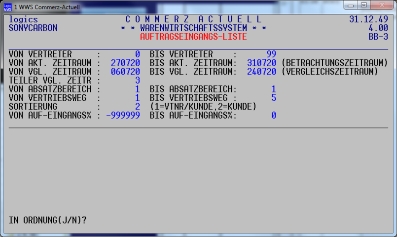
o Vertreter/Verkäufer (oder alle)
o Zeitraum, den man betrachten möchte (hier: 31. KW, also vom 27.07.20 bis zum 31.07.20)
o davor liegender Zeitraum, den man mit dem Betrachtungszeitraum vergleichen möchte (hier 28. bis 30. KW, also vom 06.07.20 bis zum 24.07.20)
Die beiden Zeiträume können beliebig gewählt werden, so dass auch Monatszeiten betrachtet werden können. Üblicherweise ist der Vergleichszeitraum immer größer als der Betrachtungszeitraum.
o Um die Auftragseingänge richtig vergleichen zu können, müssen die Zeiträume gleich sein. Dazu erwartet COMMERZ die Eingabe eines TEILERS, durch den die Auftragseingänge des Vergleichszeitraumes geteilt werden. Hier ist der Teiler gleich 3, weil der Betrachtungszeitraum eine Woche, der Vergleichszeitraum aber 3 Wochen umfasst. Wenn beide Zeiträume gleich groß sind, ist als Teiler eine "1" einzugeben.
o Auswertung kann dann noch durch die Eingabe von zwei Prozentsätzen eingeschränkt werden. Es werden nur die Kunden ausgegeben, die im Vergleich vom Betrachtungszeitraum zum Vergleichszeitraum einen Prozentsatz ergeben, der in diesen Prozentbereich fällt. Mit den hier vorgegebenen Werten würden alle Kunden ausgewiesen werden, die im Betrachtungszeitraum weniger Auftragseingänge haben als im Vergleichszeitraum.
Über eine Eingabe von 10 bis 100 erhält man alle Kunden, die mehr als 10% Zuwachs haben, über -999999 bis 10 alle Kunden, die weniger als 10% Zunahme zu verzeichnen haben.
Nachfolgend ein Beispiel für eine solche Auswertung:
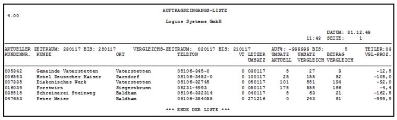
Weil mit dieser Auswertung keinerlei Daten verändert werden, empfehlen wir diese ganz einfach (eingeschränkt) einmal abzurufen.
Die Ergebnisse werden Sie erstaunen.
Einfaches Beispiel bei der Auftragsänderung:
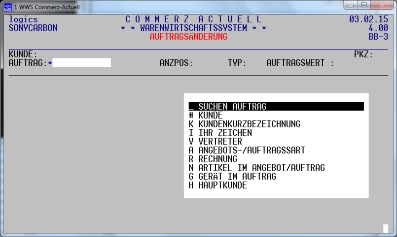
Man kann also an dieser Stelle den oder die Aufträge finden, die ein bestimmtes Gerät beinhalten oder die einen ausgewählten Artikel enthalten.
Nichts ist einfacher als ab und zu einmal die F5-Funktionstaste zu drücken, um zu erfahren, welche zusätzlichen Möglichkeiten es an der betreffenden Stelle noch gibt.
Und das sollte man auch öfters einmal tun, um COMMERZ-ACTUELL dann - mit mehr Wissen - effizienter nutzen zu können.
Solch einen Zustand ergibt sich immer dann, wenn der Druck des Dokumentes zwar erfolgt ist, der Update aber nicht durchgeführt werden konnte. Diese Situation kann vom Anwender auch selbst hergestellt werden, wenn er die Abfragen auf "Druck in Ordnung" mit "n" beantwortet und dann den Vorgang mit Drucker "99" beendet.
Immer dann, wenn Lieferschein- und/oder Rechnungsnummer negativ dargestellt wird, ist so etwas passiert.
Beispiel:
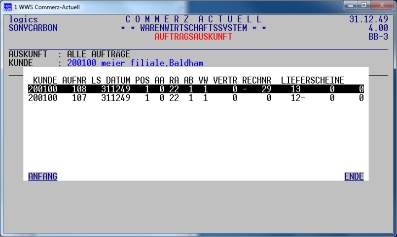
Hier wurde beim Auftrag 107 der Lieferschein 12 nicht korrekt abgeschlossen, beim Auftrag 108 der Lieferschein 13 zwar korrekt beendet, aber die Rechnung 29 abgebrochen.
Dieser Zustand mit negativen Nummern birgt die Gefahr für eine nicht korrekte Abwicklung des Auftrages, weil nämlich das Dokument gedruckt ist, aber der Druck irgendwann wiederholt werden muss. Man sollte deshalb tunlichst verbindlich vereinbaren, dass diese Dokumente sofort gekennzeichnet oder vernichtet werden.
Über die Menüpunkte in den HILFSPROGRAMMEN kann man sich gezielt solche Aufträge ausweisen lassen.
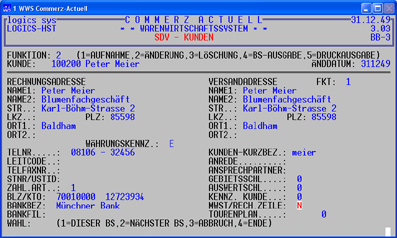
Diese Art der Rechnung wird immer dann benötigt, wenn der Kunde die Preise der einzelnen Artikel inklusive Mehrwertsteuer ausgewiesen haben möchte. Der gesamte Mehrwertsteuerbetrag einer solchen Rechnung wird unten korrekt errechnet und ausgedruckt.
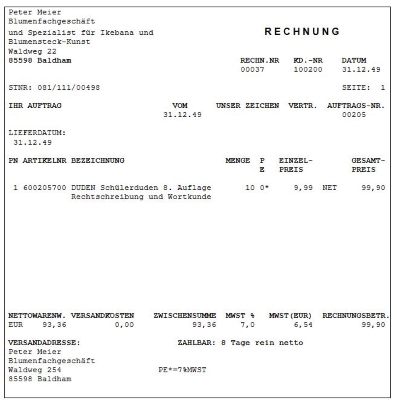
Das
interne Verbuchen eines solchen Auftrages erfolgt ganz normal, lediglich die
Darstellung auf der Rechnung ist eine andere.
Diese Darstellung wird auch auf Auftragsbestätigungen und auf Angeboten
entsprechend ausgewiesen.
Ein Problem ergibt sich dann, wenn unterschiedliche Aufträge, also welche mit
"J" und welche mit "N", in einer Sammelrechnung
gedruckt werden sollen, weil das Ergebnis schlichtweg falsch wird.
Wie kann man sich dagegen schützen?
1. Der Wechsel innerhalb eines Kunden ist höchst selten. In solch einem Fall
sollte man möglichst gleich für die Ausnahme die Rechnung separat als
Einzelrechnung abrufen. Alternativ dazu kann man auch die Rechnungsart auf
Einzelrechnung ändern.
2. In der Liste fakturierfähige Aufträge wird in einer Spalte MZ die
Besetzung des Feldes (J/N) ausgewiesen.
Da jedoch die Liste nicht immer abgerufen wird, sollte man sich angewöhnen,
bereits bei der Erfassung eines Auftrages und bei der Änderung des Feldes,
gleich die Schritte wie unter 1. beschrieben durchzuführen.
So würde bei
a) abgerechnet bis: 1214
b) Intervall = 3
c) Zählerstandsmeldung zum 0115 (???)
keine Zählerabrechnung durchgeführt werden. Bei der Eingabe von c) wird bei der Erfassung von Zählerständen zusätzlich auch noch eine Fehlermeldung (Warnung) ausgegeben.
Eine Ausnahme gibt es aber: Wenn das Enddatum des Vertrages kleiner ist als Datum der Zählerstandsmeldung, dann muss trotzdem eine Zählerrechnung erstellt werden. In diesem Beispiel würde z.B. bei einem Enddatum 31.01.15 der Zähler abgerechnet werden.
Man muss also die Zähler immer genau zu den von COMMERZ-TKD vorgegebenen Zeiten bereitstellen. Dabei wird der Anwender aber auch durch TKD (z.B. über die LISTE FEHLENDER ZÄHLERSTÄNDE) ausreichend unterstützt.
So kann es passieren, dass ein Toner nicht zum Modell passt, ein nicht gerade realistischer Preis dargestellt wird oder dass sich ein wirklichkeitsfremder Bruttonutzen ergibt.
Wir bitte da ein wenig um Nachsicht, weil es uns trotz unserer langjährigen Erfahrung zu aufwendig wäre, auch noch stimmige Werte zu ermitteln und diese zusätzlich auch noch auf Plausibilität in allen Richtungen prüfen zu müssen.
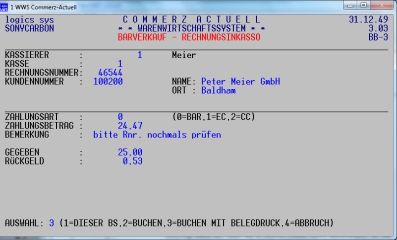
Wichtig dabei ist, dass die erfassten Daten nicht automatisch an die FIBU übergeben werden. Deshalb sollte man am Ende möglichst die "3" (BUCHEN MIT BELEGDRUCK) eingeben, damit für die Buchhaltung auch einen Beleg erstellt wird.
Die einzelnen Vorgänge (mit allen Eingaben) werden aber auch im Kassenvorgangsprotokoll ausgewiesen, das man z.B. nur für die Inkasso-Vorgänge auch gezielt abrufen kann.
Sollte dieses nicht der Fall sein, sind die Zugriffsberechtigungen entsprechend zu ändern, um diese "lästige" Meldung zu vermeiden.
o Druck des Nettopreisangebot als Angebot
Nachteil: Die Überschrift heißt ANGEBOT, obwohl es keines mehr ist.
Beachten: Unbedingt Text unter Textnr. 91 anlegen, der immer gedruckt wird und einen Hinweis enthalten sollte, dass alle Preise in EURO sind.
o Druck als Preisliste (11. SONDERPROGRAMME, 3. PREISLISTEN) mit verschiedenen Varianten, z.B. Gesamtüberschrift mit beliebigen Text ("IHRE NEUEN NETTOPREISE").
Dieses ist eigentlich die bessere Lösung.
Am besten beide Lösungen an einem kleinen Beispiel einmal testen.
Leider werden für einen Kunden häufig mehrere Nettopreisangebote angelegt, sodass man dann nicht eine einzige Preisliste ausgeben kann. Dieses geschieht oft dann, wenn das bestehende Angebot nicht bekannt ist. Dieses ist aber leicht zu finden, indem man in der ANGEBOTSÄNDERUNG über die Kundennummer oder die Kurzbezeichnung sich alle Angebote des Kunden anzeigen lässt und das betreffende Angebot dann auswählt und ergänzt.
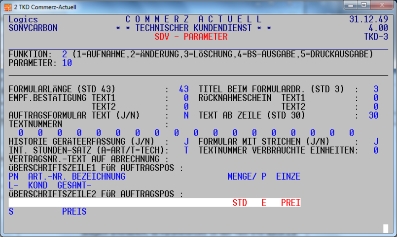
Eine Änderung im Parametersatz 10 wird erst wirksam, wenn TKD neu gestartet wird.
Die ÜBERSCHRIFTSZEILE FÜR AUFTRASPOSITINEN wird dann gedruckt, wenn im Auftrag mindestens eine P-Position mit Artikel auszugeben ist.
Flexible Lösung
Der besondere Vorteil unserer Lösung liegt sicherlich darin, dass ohne besonderen Aufwand auch Rechnungen, Gutschriften oder Angebote mit Mehrwertsätzen erstellt werden können, die für den Zeitraum nicht üblich sind, wie z.B.
o Gutschiften ab 1.7.2020 mit 19%
o Wartungsrechnung für 12 Monate am 1.7.2020 mit 19%
o Rechnung am 5.1.2021 noch mit 16%
Damit ist ein besonders flexibles Handling im Rahmen der Absenkung und der Wiedereinführung der MwSt möglich.
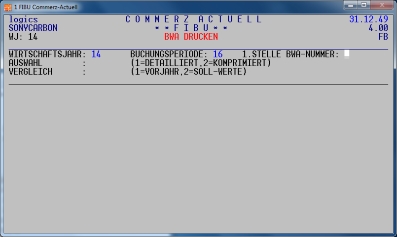
und beim Aufruf der BILANZ/GUV die Abfrage "1. STELLE BILANZ-/GUV-NUMMER"
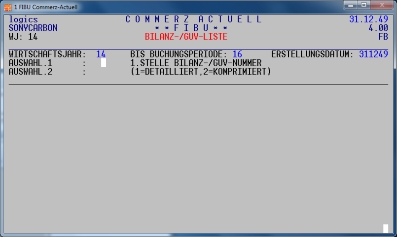
Ganz einfach:
Jedem Sachkonto kann eine 4-stellige BILANZ/G+V-TEXTNR und eine 4-stellige BWA-TEXTNR zugeordnet werden:
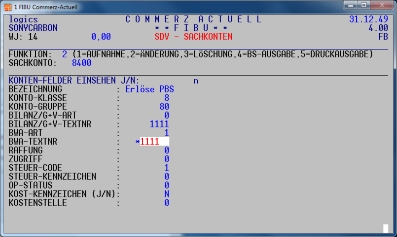
Bei geschickter Wahl der ersten Stelle kann man für BILANZ/GuV und BWA erreichen, dass nur die Konten ausgewiesen werden, die mit einer vorgebbaren Ziffer beginnen. Damit kann man dann erreichen, dass für diese Auswertungen nur die Konten bestimmter Gruppen (z.B. Kostenstellen) enthalten.
Aber Vorsicht: Wenn man mehrere solcher Gruppen bildet, dann enthalten die Gesamtauswertungen über alle Konten (Eingabe von F3 bei 1. STELLE ...) auch diese Struktur und die Summen einzelner Konten sind dann nicht enthalten.
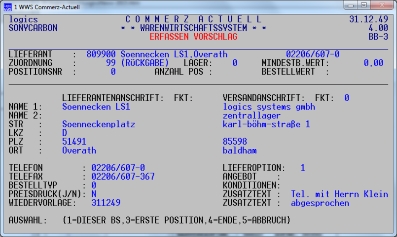
Spezielle Hinweise kann man unter KONDITIONEN/ZUSATZTEXT eintragen (wird dann oben auf dem Formular ausgegeben) oder man erfasst zusätzliche zu den Artikeln gesonderte Textpositionen.
Die Rückgabe wird auf normalem Formular ausgegeben und gesondert gespeichert. Alle Rückgaben können in der BESTELLVERWALTUNG unter 11. BEARBEITEN RÜCKSENDUNGEN gelistet und bearbeitet werden:
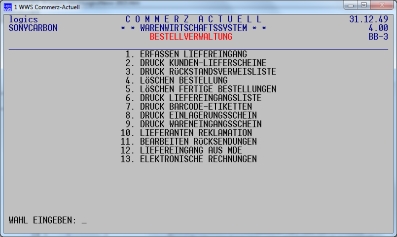
und dann:
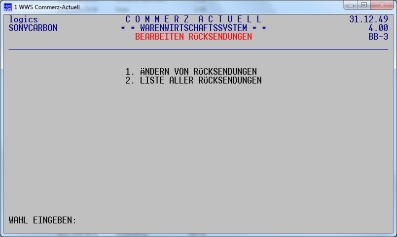
Beim Bearbeiten kann man z.B. das Datum der Wiedervorlage ändern, ein Gutschriftsdatum eintragen oder die Rückgabe als erledigt kennzeichnen:
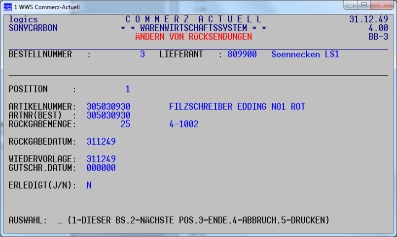
Über die Auswertung können alle noch aktuellen Rückgaben gelistet oder die erledigten auf ein Gutschriftsdatum geprüft werden.
Damit
können dann alle Rückgaben einheitlich und ordentlich verwaltet werden.
Vorschlag: Einfach einmal ausprobieren.
Welche Lösungen gibt es?
1. Zweites Fenster
Öffnen eines weiteren WINDOW-Fensters und dort auf die Preisauskunft stellen. Dort bekommt man dann durch Eingabe von Kunde und Artikel die Preisvarianten angezeigt.
2. Automatisches Verzweigen in die Preisauskunft
Durch Eingabe der Funktionstaste F8 nach der Eingabe der Kundennummer wird direkt die Preisauskunft aufgerufen:
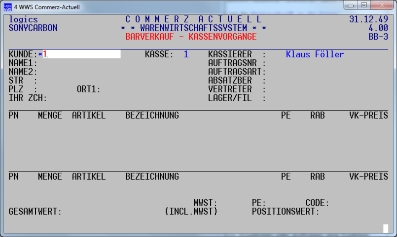
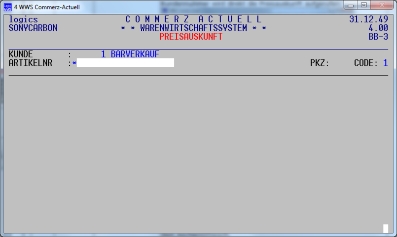
Dort kann dann die Artikelnummer eingegeben werden. Alternativ dazu kann (nach geringfügiger Änderung durch die Hotline) auch der Scanner so eingerichtet werden, dass über ihn der EAN-Code direkt eingelesen werden kann.
Die Funktion GERÄTE-VORAUSBERECHNUNG ermittelt eigentlich die noch zu erwartenden Erlöse bis zu einem vorgebbaren Zeitpunkt. Wenn man nun aber dort als ABRECHNUNGSMONAT das Datum eingibt, bis zu dem man meint, alles abgerechnet zu haben, erscheinen genau die Geräte, die eben doch nicht berechnet worden sind.
Alternativ dazu könnte man "auf Verdacht" auch eine Abrechnung der Verträge starten, aber dabei würden ggf. Daten verändert werden, die dann u.U. wieder korrigiert (rückgesetzt) werden müssten. Bei der GERÄTE-VORAUSBERECHNUNG erhält man nur eine Auswertung mit den betroffenen Geräten.
1. Die neuen Erlöskonten müssen in der Stammdatenverwaltung in WWS eingetragen werden (Aufwand: 9 Bildschirme mit je 100 Erlöskonten)
2. Weitere Erlöskonten aus Parametersätzen müssen ggf. ebenfalls geändert werden
3. Rechnungen und Gutschriften aus dem 1. Halbjahr 2020 müssen wegen der Mehrwertsteuer 19% bzw. 7% gesondert behandelt werden, weil die ehemaligen Erlöskonten gelten (Umbuchungen oder alte Erlöskonten sporadisch wieder eintragen).
Gleiches gilt auch für (TKD-)Rechnungen im 2. Halbjahr 2020, wenn das Vertragende in 2021 liegt (z.B. Wartung vom 1.10.2020 bis
31.3.2021)
Sofern diese Voraussetzungen häufig auftreten, sollten keine eigenen Erlöskonten für den Zeitraum 1.10 bis 31.12.2020 angelegt werden.
Was mache ich aber dann?
Den Erlöskonten ist es eigentlich egal, ob der Bruttobetrag 19% (7%) oder 16%
(5%) beinhaltet hatte.
In den Zeiträumen wird im Normalfall gebucht mit:
a) vor 1.7.2020 und nach
31.12.2020
19% und 7%
b) vom 1.7.2020 bis
31.12.2020
16% und 5%
Da man die Mehrwertsteuerkonten in den Sammelkonten so anlegen kann, dass auch
mit "nicht normalen" Steuersätzen in den einzelnen Zeiträumen
gebucht werden kann, kann man unterscheiden und auch abstimmen, wie die
Erlös-Umsätze mit den verschiedenen Werten der Mehrwertsteuer betragen
haben.
Hilfreich ist auch die zusätzliche neue Auswertung der RESUM in WWS, TKD und
OBJ, die genau die Rechnungen ausweist, die mit "nicht normalen"
Sätzen der MwSt getätigt wurden (LISTE DER ABWEICHUNGEN):
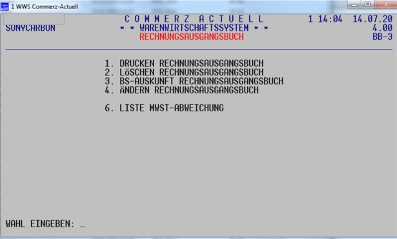
Damit erhält man z.B. alle Rechnungen ausgewiesen, die im Zeitraum 01.07.2020
bis 31.12.2020 (z.B. monatlich) nicht mit 16% oder 5% erstellt worden sind.
Das Ergebnis einer solchen Aktion (aber auch alle direkten Nettopreisangebote) kann man in COMMERZ-ACTUELL-WWS über 8.ANGEBOTSÜBERWACHUNG und dann 3.NETTOPREISAUSWERTUNG erfahren:
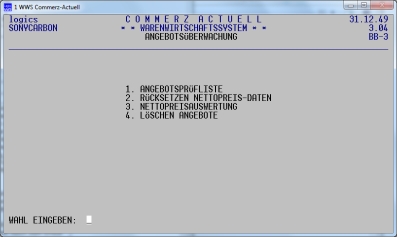
Die Daten können gelistet oder auch auf Bildschirm dargestellt werden:
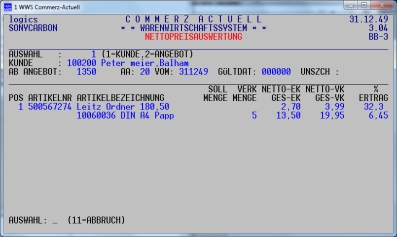
Hinweis: Rechte Spalte enthält untereinander den Nutzen in Prozent und den Nutzen der Position in EURO.
Sind den Artikeln Sollmengen zugeordnet, werden diese zusätzlich mit ausgegeben.
Die Ergebnisse können auch zwischendurch jederzeit abgerufen werden, um sich einen Überblick über eine Aktion oder die Nettopreise der Kunden anzusehen.
Auch wenn das Nettopreis-Angebot wegen dem Ende der Aktion schon gelöscht sein sollte, können die Daten immer noch zum Druck abgerufen werden: Man muss nur die Angebotsnummer noch wissen.
Und dabei hapert es manchmal doch ganz gewaltig; und zwar an vielen Ecken und Kanten.
Wer seine EK-Preise nicht aktuell hält, darf sich nicht wundern, wenn der Bruttonutzen nicht stimmt, wer seine Artikelmengen nicht exakt führt, darf sich nicht beschweren, wenn eine Inventur plötzlich gänzlich andere Zahlen liefert und wer nicht in der Lage ist, die einzelnen Geschäftsbereiche gegenseitig abgrenzen kann, darf nicht überrascht sein, wenn er zu spät erkennt, dass einer seiner Geschäftsfelder schon längere Zeit rote Zahlen schreibt. Allein ein einziger Eingangswert, der massiv von einem plausiblen Wert abweicht, kann die gesamte Statistik gewaltig verfälschen.
Deshalb unser dringender Appell an unsere COMMERZ-Anwender: "Wenn Sie Zweifel an der Genauigkeit Ihren Ergebnis-Daten
haben, prüfen Sie zunächst erst einmal Ihre Eingangsdaten".
rechnungen
Probleme
bereiten die Geräte, die zu einem beliebigen Zeitpunkt aus einem Pool
entfernt (demontiert) werden, die im
Pool (z.B. wegen Zählerstandsabrechnung) noch abzurechnen sind und
die aber bereits bei einem anderen Kunden sofort wieder eingesetzt werden.
Die
übliche Verfahrensweise in COMMERZ-ACTUELL ist die, dass das Gerät kopiert
wird, die Kopie im Pool belassen wird, bezüglich der Verträge entsprechend
angepasst wird und das Original neu installiert wird.
Mit
dem Menüpunkt DEMONTAGE MIT DUPLIKAT vereinfachen sich
diese
Abläufe erheblich:
o
Es ist zunächst das Gerät einzugeben, das demontiert werden soll und die Gerätenummer
für das Duplikat (für die fiktive Gerätenummer des Duplikates empfiehlt es
sich, die gleiche Nummer mit einem zusätzlichen Endzeichen (hier
"k" zu verwenden):
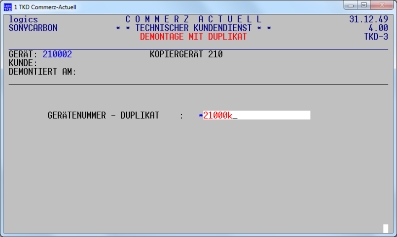
o
Nach Eingabe der letzten Gerätenummer (Duplikat) werden alle
Gerätedaten (Vertrags- und Statistikdaten) in den Pool übernommen.
Der Kunde kann dann nur an der etwas geänderten Gerätenummer erkennen, dass
das nicht mehr das Originalgerät ist.
o Danach schlägt COMMERZ-ACTUELL für die aktuellen Verträge jeweils ein Enddatum vor. Der Anwender kann diese bestätigen oder korrigieren. Wichtig ist, dass sie der Schlussabrechnung dieses Gerätes im Pool entsprechen:
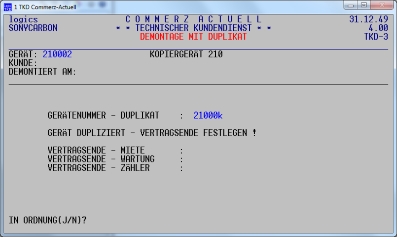
Nach der letzten Pool-Abrechnung (meist eine Zählerabrechnung) kann das Duplikat-Gerät gelöscht werden.
Dieses Verfahren geht natürlich auch bei Einzelgeräten.
Man muss dazu COMMERZ-ACTUELL-WWS nur neu aufrufen, dabei auf 19% zurückschalten und eine Gutschrift erstellen. Danach sollte man aber nicht vergessen, wieder in den dann üblichen 16%-Modus umzuschalten.
Insbesondere Fachhändler mit Wartungsverträgen beliebiger Natur werden diesen Vorteil zu nutzen wissen.
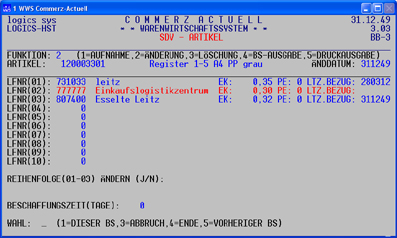
Zu dem Feldern REIHENFOLGE (01-03) ÄNDERN (J/N) gelangt man, wenn man in der unteren Zeile F1 eingibt:
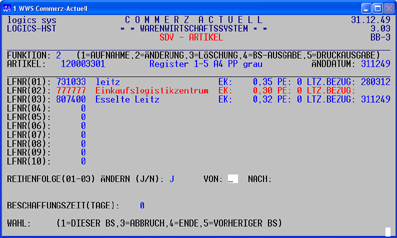
Mit dieser Funktion ist es auch möglich, den Hauptlieferanten, der immer bei LFNR(01) steht, auszutauschen. Dabei werden dann auch die Daten des 1. Bildschirmes (Lieferant) und die des 2. Bildschirmes (EK-Preis) übernommen.
Hinweis: Die rote Farbe beim 2. Lieferanten zeigt, dass dieser Lieferant den kleinsten Einkaufspreis hat. Dieses erfährt man auch in der Auftragsbearbeitung oder im Bestellwesen, wenn man dort durch Eingabe von "S" die Funktion "PREISSPIEGEL" aufruft.
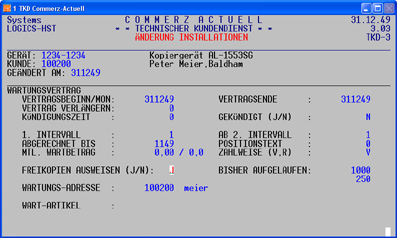
Damit erhält der Kunde bei jeder Wartungspauschale auch den Hinweis, wie viele Freie Einheiten darin enthalten sind.
Die Felder für BISHER AUFGELAUFEN Z1/Z2 sind (leider) änderbar, um in Ausnahmesituationen andere Daten vorgeben zu können. Eine Eingabe kann erforderlich sein, wenn das vordere Feld von "N" auf "J" umgestellt wird. Im Normalfall ist hier aber keine Änderung seitens des Anwenders notwendig, sie kann zudem zu fehlerhaften Abrechnungen führen. COMMERZ-TKD merkt sich intern für welchen Zeitraum die Freien Einheiten über die Wartungspauschalen entstanden sind und berücksichtigt dann bei der Zählerabrechnung auch nur die hierfür aufgelaufenen Freien Einheiten.
Deshalb bitte Vorsicht bei etwaigen Änderungen; am besten erst Rücksprache mit unserer Hotline.
Bitte entsprechend beachten.
Position 1 = brutto 100,00 skontofähig
Position 2 = brutto 50,00 nicht skontofähig -->
Zu zahlender Betrag ohne Skontoabzug = EUR 150,00
Zu zahlender Betrag mit Skontoabzug = EUR 147,00
Häufig zahlt der Kunde aber EUR 145,50 (3% auf EUR 150,00) und keiner merkt es.
Das Problem ist, dass diese Information nicht an die COMMERZ-Fibu übergeben wird und auch bei anderen FIBUs eine solche Schnittstelle häufig nicht existiert. Man müsste eigentlich den möglichen Skontobetrag mit in die FIBU übertragen und dort mit dem Skontoabzug des Kunden abgleichen.
Hilfsweise haben wir (individuell schaltbar) bei der Fakturierung bei Einzel- und Sammelrechnungen die Möglichkeit zur Trennung integriert:
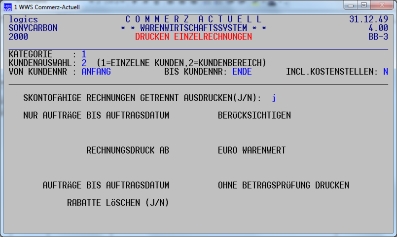
COMMERZ erkennt die Rechnungen bei denen Positionen mit oder ohne Skontoabzug gemeinsam vorliegen und druckt dann zwei Rechnungen aus: eine mit den Artikeln ohne und eine mit den Artikeln, die skontofähig sind, allerdings verbunden mit Aufwand für Kunden und die FIBU.
Kontrollieren lassen sich die Pooldaten am besten mit der POOL-GERÄTE-ÜBERSICHT,
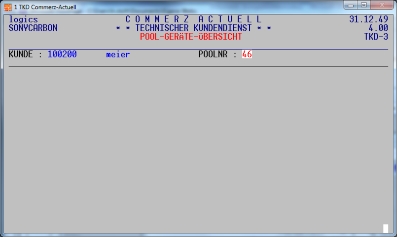
über die die wichtigsten Pooldaten in einer Liste dargestellt werden:
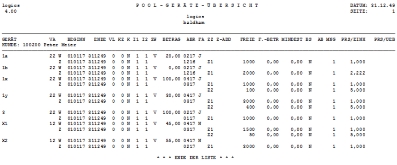
Einfach einmal checken.
Wenn
ein Kassenauftrag erfasst worden ist, der Kunde aber noch weitere Artikel
suchen und kaufen möchte, ist es natürlich nicht erforderlich, den Auftrag
zu löschen und danach wieder ganz neu einzugeben. Dieses auch nicht, wenn für
andere Kunden Aufträge zwischendurch zu erfassen sind.
Für diesen nicht selten vorkommenden Vorgang gibt es in COMMERZ die Funktion
"PARKEN". Dazu muss man lediglich für den zu unterbrechenden
Auftrag ANDERER ABSCHLUSS und dann 6. AUFTRAGSDATEN SPEICHERN aufrufen.
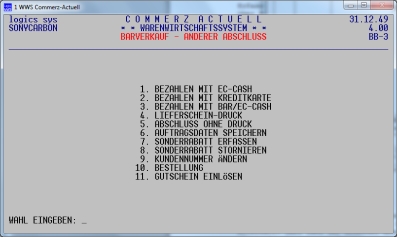
Soll der Auftrag dann wieder aufgerufen werden, ist beim Kunden F3 einzugeben.
COMMERZ-ACTUELL zeigt dann automatisch den letzten geparkten Auftrag an. Soll
ein Auftrag wieder aktiviert werden, wenn mehrere Aufträge geparkt sind, dann
ist die jeweilige Auftragsnummer einzugeben. Durch CURSOR DOWN und CURSOR UP
kann aber der betreffende Auftrag auch leicht gefunden werden (zur schnelleren
Identifizierung solcher Aufträge wird der Text GEPARKT angezeigt).
Alternativ dazu kann der Anwender aber auch in WINDOWS in ein weiteres Fenster
verzweigen, das ebenfalls für die Kassenfunktion bereits geöffnet ist.
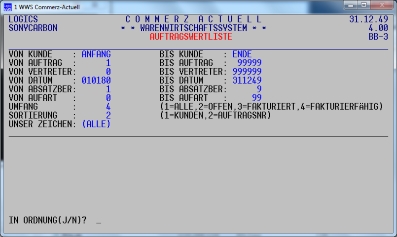
Ganz entscheidend dabei ist die Eingabe bei UMFANG, denn dort kann man über "2" alle Aufträge sich ausgeben lassen, bei denen der Auftragswert nicht dem fakturierten Wert entspricht. Dabei können z.B. Aufträge aufgezeigt werden, die noch überhaupt nicht bearbeitet wurden, für die kein Lieferschein abgerufen wurde oder für die nicht alles berechnet wurde. Eine Auswertung mit kleinerem Umfang erhält man über den UMFANG "4", nämlich alle Aufträge die noch nicht fakturiert worden sind.
Für jeden Auftrag werden die Werte für
o Auftragswert
o Restwert
o Wert in "zu liefern"
o Wert in "zu fakturieren"
o Wert in fakturiert
ausgewiesen.
Über den Datumsbereich kann man die neuesten Aufträge, die ja gerade noch in Bearbeitung sind, ausschließen oder die Aufträge älteren Datums gezielt auswählen.
Diese Auswertung sollten Sie unbedingt des Öfteren einmal abrufen, um auch die "vergessenen" (nicht vollständig oder gar nicht bearbeiteten) Aufträge noch rechtzeitig abschließen zu können.
Bei vielen COMMERZ-Anwendern hat sich dabei herausgestellt, dass etliche Aufträge zwar geliefert, aber nie berechnet worden sind, oder dass Aufträge nur erfasst , aber überhaupt nicht weiterbearbeitet worden sind.
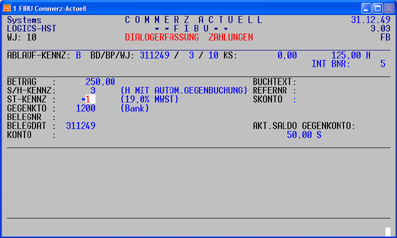
Dabei ist wichtig zu wissen dass der aktuelle Saldo erst dann ausgegeben wird, wenn man bei der nächsten Buchung das Gegenkonto (=die Bank) bestätigt. In diesem Beispiel war der ehemalige Saldo EUR 50,00 und die davorliegende Buchung über EUR 75,00. Nach Bestätigung des Gegenkontos erscheint dann erst der aktuelle Saldo (EUR 125,00) vor der neuen Buchung über EUR 250,00.
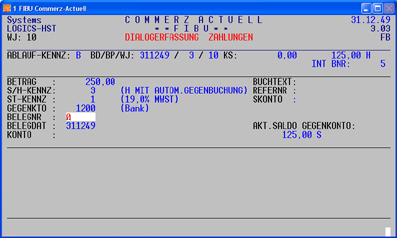
Übrigens: Wenn man mit ABLAUF-KENNZ = KS (Kontrollsummen) arbeitet, wird automatisch nach jeder Buchung dort sofort der aktuelle Saldo angezeigt. Dieses Verfahren mit der Kontrollsumme ermöglicht auch, Überträge aus den Kontenblättern zwischendurch zu prüfen.
Einzugeben sind
GEGENKONTO (Bank oder so)
KS (aktueller Stand des Gegenkontos; wird bei Eingabe geprüft)
S/H (entsprechend dem internen Stand des Gegenkontos)
ENDSALDO und S/H (wird am Ende geprüft)
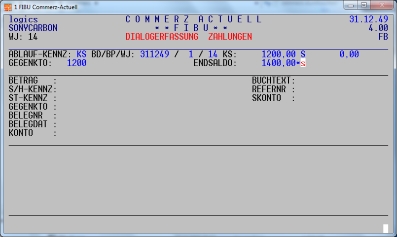
Kontrollsummen können auch beim Erfassen von Eingangs- oder Ausgangsrechnungen verwendet werden. Dann ist nur die Kontrollsumme einzugeben (kein Endsaldo). Sie wird bei jeder Buchung entsprechend reduziert und im Feld rechts davon werden die Beträge laufend addiert.
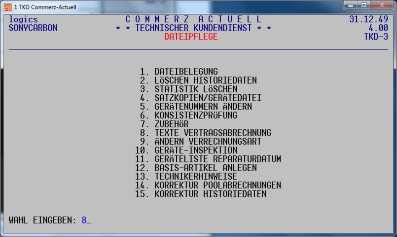
Der Menüpunkt ist für folgenden Zweck eingefügt worden:
Bei der Auslieferung von COMMERZ werden die Standardtexte, die auf den Vertragsabrechnungen ausgegeben werden, schon einmal als Standard vorgegeben. Wenn man dann selbst diese Texte so ändert, dass Textzeilen auf Rechnungen überhaupt keinen Sinn mehr geben, dann kann man über diesen Menüpunkt den Standard wieder herstellen.
Sind die geänderten Texte in Ordnung und hat man auch noch weitere Textnummern hinzugefügt oder geändert, dann würde bei einem Aufruf dieses Menüpunktes die Texte sicherlich nicht mehr stimmig sein.
Deshalb sollte für alle Benutzerkennungen dieser Menüpunkt (und auch andere) auf jeden Fall auf "N" setzen werden:
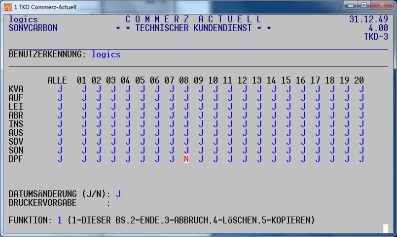
1. Aufruf in WWS
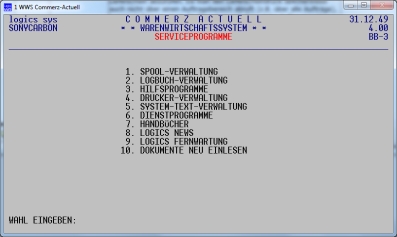
2. Die verschiedenen Systemtexte
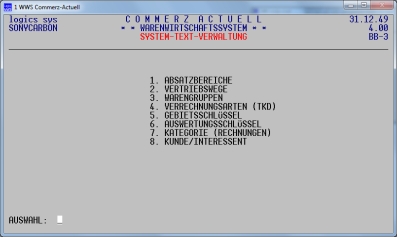
3. Beispiel Absatzbereiche
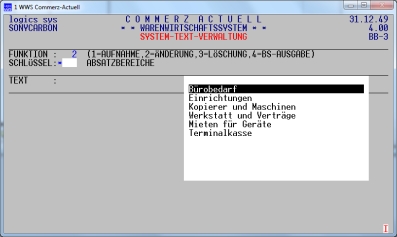
4. Beispiel Ausgabe
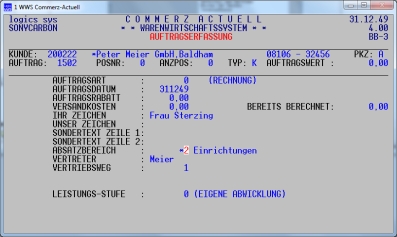
Weiteres Beispiel:
so (völlig nichtssagend):
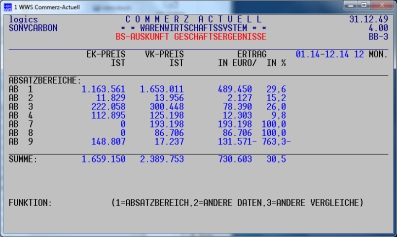
oder so (Daten selbsterklärend)
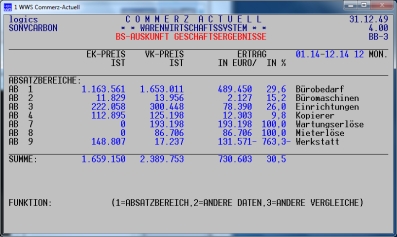
Die am Beispiel ABSATZBEREICHE dargestellten Bildschirmausgaben gelte auch für die anderen Systemtexte.
Der COMMERZ-Anwender kann durch Nutzung der Systemtexte ganz wesentlich zu mehr Transparenz bei seinen Daten beitragen, auch für die anderen Mitarbeiter. Es lohnt sich deshalb, die Systemtexte (endlich) einmal "auf Vordermann zu bringen".
Zum
Teil wird in COMMERZ-ACTUELL der Druck von Lieferscheinen und Rechnungen in
zwei Phasen (erst Druck, dann Update der Daten) durchgeführt, wobei
dazwischen auch teilweise die Abfrage "DRUCK IN ORDNUNG" zu
beantworten ist.
Eine nicht unkritische Situation kann entstehen, wenn man diese Abfrage mit
"N" beantwortet und damit die Bearbeitung unterbricht (was durch
entsprechende Beantwortung der Druckernummer erreichen kann):
Denn
Lieferscheine
oder Rechnungen, die bereits gedruckt sind, deren Daten aber noch nicht endgültig
verändert worden sind, haben bereits eine feste (gedruckte) Lieferschein-
oder Rechnungsnummer, die z.B. auch wegen der Lückenlosigkeit der
Rechnungsnummern erhalten bleiben muss.
Damit diese Nummer beim nächsten Druck wieder verwendet werden kann, wird sie
als negative Zahl dem Auftrag zugeordnet.
Beispiel:
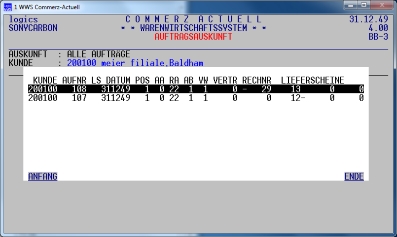
Hier wurde beim Auftrag 107 der Lieferschein 12 nicht korrekt
abgeschlossen, beim Auftrag 108 der Lieferschein 13 zwar korrekt beendet, aber
die Rechnung 29 abgebrochen.
Wichtig ist auch:
In diesem Fall sollte unbedingt das gedruckte
Formular unverzüglich vernichtet oder speziell gekennzeichnet werden, weil es
ja nochmals gedruckt werden wird.
Solche
"hängenden" Aufträge kann man sich mit den Hilfsprogrammen
anzeigen lassen.
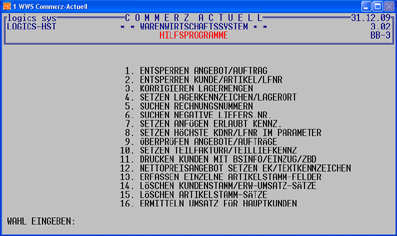
Dazu ist für Rechnungen der Menüpunkt 5 und für Lieferscheine der Menüpunkt
6 aufzurufen.
Empfehlung deshalb: Ab und zu (mindestens einmal monatlich) die Programme dazu
aufrufen.
o nur Auftragsmenge erfasst
o "zu liefern" eingetragen
o "zu fakturieren" versorgt
Beispiel:
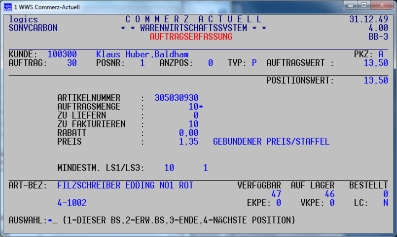
Die 3 Mengenfelder können mit Einschränkungen geändert werden, wobei jedoch das Feld "zu fakturieren" nur bedingt geändert werden sollte, weil nämlich automatisch auch das Feld "geliefert" verändert wird.
Deshalb ist eine entsprechende Sperre hier ganz wichtig.
Die Bearbeitung der Mengeneingaben beim Feld "zu fakturieren" eingeschränkt werden, wenn in der Zugriffsberechtigung der Untermenüpunkt 6. LÖSCHEN VON AUFTRÄGEN" auf "N" gesetzt wird.
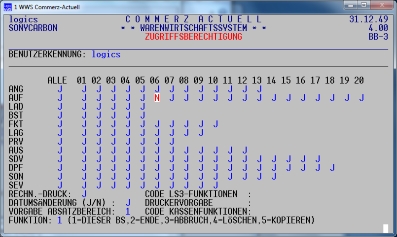
Mit dieser Sperre ist es dann nicht mehr möglich, eine bereits gelieferte Menge (die dann in "zu fakturieren" steht) rückgängig zu machen oder überhaupt zu verändern. Auch das Löschen einer solchen Position ist dann nicht erlaubt. Nur ein Mitarbeiter mit entsprechender Zugriffsberechtigung kann solche Positionen verändern.
Konkreter aktueller Anlass bei einem COMMERZ-Anwender:
Massiver Systemabsturz erforderte die Wiedereinspielung der Datensicherung.
Aber: Es gab keine !!!.
Wir haben dann mühsam mit viel Aufwand versucht, aus den Datenbruchstücken wieder eine ablauffähige und korrekte COMMERZ-Version zu erstellen.
Die Folge: Zeitverlust, Nacharbeitungen und Kosten.
Wir möchten alle COMMERZ-Anwender dringend bitten, ihr Konzept für die Datensicherung zu überprüfen. Dazu gehört auch, dass temporär geprüft wird, ob auf dem Sicherungsmedium auch wirklich die gesicherten Daten und Programme von COMMERZ-ACTUELL vorhanden und ablauffähig sind.
Es gibt für die Kategorie die Möglichkeit, Systemtexte für die verschiedenen Kategorien anzulegen:
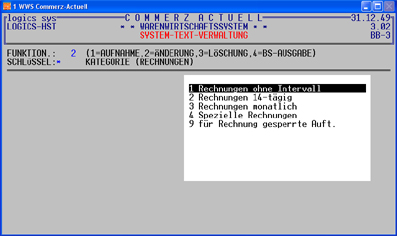
Die Kategorien gelten als sowohl für die Einzel- als auch für die Sammelrechnungen gemeinsam.
Wichtig ist, dass die Beschreibung für die Kategorie gedacht ist, was z.B. beim Abruf von Rechnungen in der Fakturierung genutzt werden kann, hier wird nämlich die Kategorie mit F5 explizit angefordert:
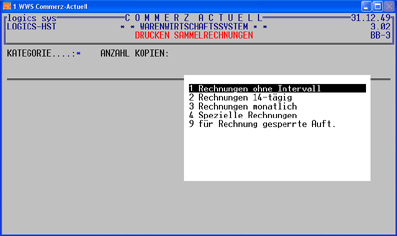
Nicht direkt verwendbar ist der F5-Abruf, wenn man bei der Eingabe einer Rechnungsart ist, weil dazu ja zwei Zeichen einzugeben sind:
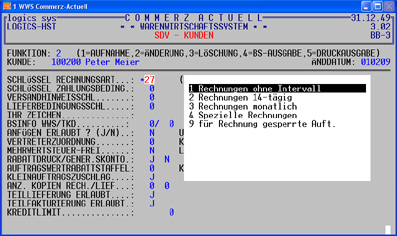 .
.Hier kann man sich derzeit nur die Kategorie anzeigen lassen; dann muss man die Anzeige mit F1 verlassen und die vollständige Eingabe der vollständigen Rechnungsart manuell durchführen. Es ist also (noch) nicht möglich, durch Auswahl und RETURN nur die zweite Stelle zu übernehmen.
Die Daten der Standardwartung werden ersetzt durch Vertragsanfang und Vertragsende sowie einen Betrag (nur informativ):
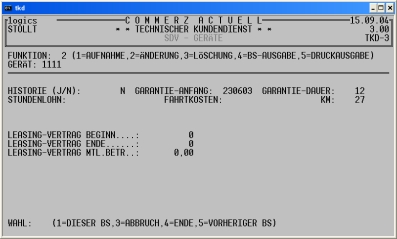
In der Auswertung für "AUSLAUFENDE VERTRÄGE" ist ein zusätzlicher Menüpunkt integriert, über den alle Geräte ausgewiesen werden können, die bis zu einem vorgebbaren Datum enden.
Bei Bedarf bitte bei unserer Hotline melden
Das nächste Datum für einen Beitrag zur logics-news ist der 25.5.
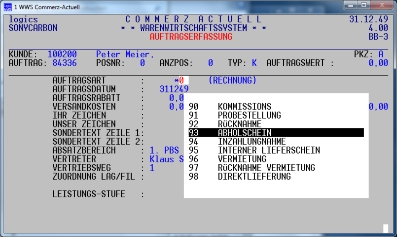
Nach dem Erfassen eines solchen Auftrages (die abzuholenden Mengen sind positiv einzugeben) kann ein Abholschein gedruckt werden, auf dem der Fahrer die Rücknahme quittieren kann. Ist die Ware im Haus, kann die Auftragsart in "10" (Gutschrift) geändert werden, sodass der Kunden auch eine entsprechende Gutschrift (Rechnungskorrektur) erhält. Genau zu diesem Zeitpunkt der Änderung der Auftragsart wird die Ware auch wieder dem Lager zu gebucht.
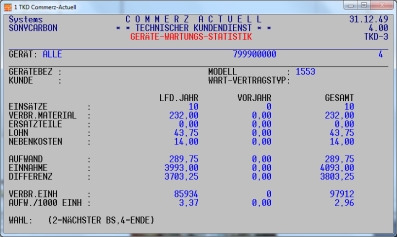
Die Daten, die dann dargestellt werden, ergeben sich aus allen Geräten. Die Anzahl der Geräte wird oben angezeigt. Bei der Eingabe des "Modells" ist zu beachten, dass es nicht das im Gerät gesondert gespeichert Feld MODELL handelt, sondern hier die eindeutig dem Gerät zugeordnete Artikelnummer einzugeben ist.
Wenn aber Parametersätze geändert werden müssen, dann sollte man beachten:
o Diese möglichst nicht im laufenden Betrieb durchführen.
Durch die Stammdaten-Funktion ÄNDERN wird der Parametersatz gesperrt und ist für andere nicht mehr aufrufbar. Beispielsweise können dann keine neuen Auftragsnummern oder Rechnungsnummern vergeben werden. Sollte die Änderung trotzdem im laufenden Betrieb durchgeführt werden, dann sollte man die Änderungsfunktion schnell wieder beenden.
o die Änderung wird meist erst nach einem Neustart von COMMERZ wirksam.
Deshalb sollte man alle Anwendungen neu starten.
Ganz wichtig ist, dass über die Zugriffsberechtigung Änderungen in den Parametersätzen nur für zuständige Mitarbeiter möglich sollten und dass diese Funktion somit für alle anderen gesperrt sein sollte.
Im Streckengeschäft gibt es die Möglichkeit über den Menüpunkt 14. POSTIONEN KUMULIEREN für Aufträge gezielt solche Konstellationen zu erkennen und die Preise entsprechend anzupassen.
Im Ladengeschäft wurde diese Funktion auch integriert, womit dann automatisch die bisherigen Positionen geprüft und die Preise danach gegebenenfalls nach Bestätigung direkt geändert werden:
Ausgangssituation (man sieht unten auch noch den nächsten Staffelpreis):
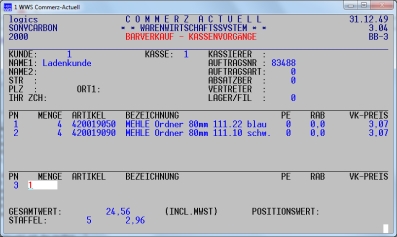
Nach Eingabe F2 (Erfassungsende):
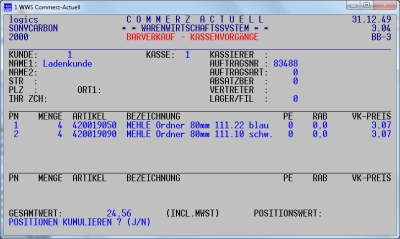
Nach Kumulierung:
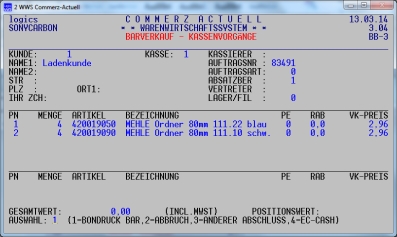
Einsatz dieser Funktion bitte (vor allem wegen der Erkennung gleichartiger Artikel) mit der Hotline absprechen.
Das Feld nutzen einige Anwender von COMMERZ aber auch so aus, dass dort immer den Namen des Mitarbeiters beim Kunden vorgibt, der üblicherweise immer den Auftrag erteilt bzw. übermittelt.
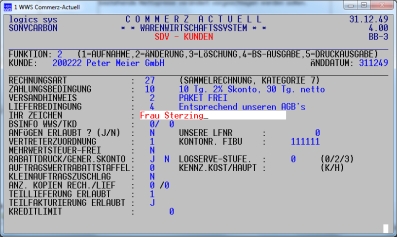
Dieser Text wird dann bei der Auftragserfassung (änderbar) vorgegeben:
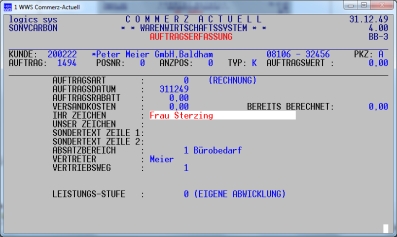
Dieses Feld wird dann auf Lieferschein und Rechnung mit ausgegeben, sodass man auch darauf einen eindeutigen zusätzlichen Hinweis auf den Auftraggeber hat, ohne eine weitere Eingabe tätigen zu müssen.
Zudem können bei der Auftragsänderung über IHR ZEICHEN auch Aufträge gesucht und gefunden werden.
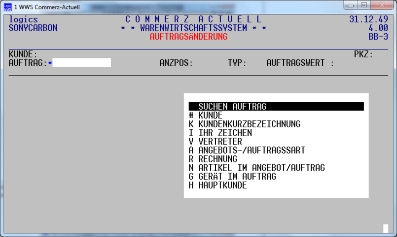
Wir haben aber auch ausgeführt, dass die Sicherung von COMMERZ-Daten und -Programme nie im laufenden Betrieb erfolgen darf, da durch den zeitverschobenen Update unterschiedlicher Datenbestände diese nicht mehr konsistent sein können".
Dazu nochmals zum Verständnis einige Details.
COMMERZ-Sicherungen laufen so ab, dass immer einzelne Datenbestände (wie Kundendaten, Auftragsdaten, Artikeldaten, Rechnungsdaten oder Statistikdaten) einzeln nacheinander gelesen und auf das Sicherungsmedium geschrieben werden.
Beispielsweise kann nun folgendes eintreten:
1. Rechnungsausgangsbuch ist bereits gesichert, Auftragsdatei wird gerade gesichert
2. An einem PC wird ein Auftrag erfasst und die Rechnung erstellt.
Dann sind die Rechnungsdaten nicht auf dem Sicherungsmedium, ob die Auftragsdaten noch gespeichert werden, hängt von dem Status der aktuellen Sicherungsdatei der Aufträge ab.
3. Auf jeden Fall unterscheiden sich jetzt die aktuellen Daten von COMMERZ zu denen auf dem Sicherungsmedium. Sofern nun diese Sicherung wieder eingespielt werden müsste, sind fehlerhafte Daten vorprogrammiert.
Bitte beachten:
Dieses ist nur eine Beispiel zur Erläuterung, wie sich Original und Sicherung unterscheiden können. Je nach aktueller Daten-Aktivität können auch gravierende Differenzen auftreten.
Deshalb Sicherungen nie im laufenden Betrieb durchführen.
Es
gibt in COMMERZ-TKD einen wenig genutzten Menüpunkt "BERATUNGSAUFTRÄGE",
der dafür gedacht ist, mehrfache Beratungsleistungen an Geräten (oder auch
nur für Kunden) zu erfassen und dann (z.B. monatlich) über die Berechnung zu
entscheiden.
Damit soll im Prinzip das Problem gelöst werden, dass stets einzelne
Beratungstätigkeiten als gering erachtet und deshalb nicht als
"berechnungswürdig" angesehen werden, als Summe sich über einen
Zeitraum aber ein erhebliche Leistungserbringung ansammelt, die sehr wohl
berechnet werden sollte.
Was sind Beratungsleistungen?
Sie entstehen immer dann, wenn an einem Gerät oder bei einem Kunden meist
telefonischer Service erbracht wird. Diese Leistungen können auch Schulungstätigkeiten,
Fehlersuche oder Hilfestellungen bei besonderen Ereignissen sein.
Über die Funktionen unter dem Menüpunkt "BERATUNGSAUFTRÄGE"
lassen sich folgende Aufgaben durchführen:
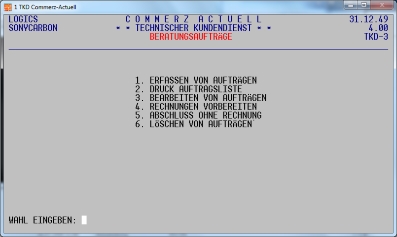
Der wichtigste Menüpunkt ist die ERFASSUNG VON AUFTRÄGEN, über den die Tätigkeiten
minutiös mit Störungsbeschreibung und Darstellung der Abhilfe (Beratung)
erfasst werden. Die letzte Tätigkeit ist immer noch sichtbar, Zeiten können
auch direkt eingegeben werden.
Beispiel für eine Erfassung:
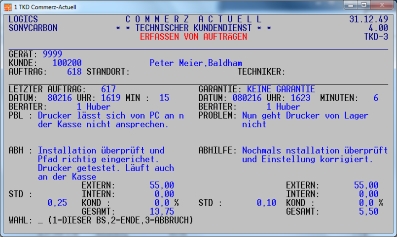
Die
weiteren Menüpunkte werden üblicherweise zu festgesetzten Zeiten (z.B. zum
Monatsende) aufgerufen. Dabei kann man sich über DRUCK AUFTRAGSLISTE zunächst
einen Überblick über die geleisteten Tätigkeiten verschaffen, die nochmals
überarbeiten können (BEARBEITEN VON AFTRÄGEN), und die Tätigkeiten, die
berechnet werden sollen, zusammenstellen (RECHNUNGEN VORBEREITEN). Dabei
werden die einzelnen Beratungsaufträge zu einem einzigen Auftrag
zusammengefasst, wobei aber alle Details zusätzlich noch aufgeführt werden.
Bei Rechnungsdruck werden die Ergebnisse dann den Geräten statistisch
zugeordnet.
Die Beratungsaufträge, die nicht berechnet werden sollen, werden über
ABSCHLUSS OHNE RECHNUNG als Aufwand bei den Geräten verbucht.
Wer also häufig (nicht berechnete) Beratungsaufträge ausführt und die
Entscheidung über die Berechnung (auf Basis von Detaildaten) selbst treffen möchte,
sollte diese TKD-Erweiterung unbedingt einsetzen.
Mögen die Beträge einzelner Beratungen zur Berechnung zu gering sein, über
einen gewissen Zeitraum können sich aber nicht unbeträchtliche Summen
ergeben, die auch berechnet werden sollten.
Weitere Informationen und Beschreibungen gerne von unserer Hotline.
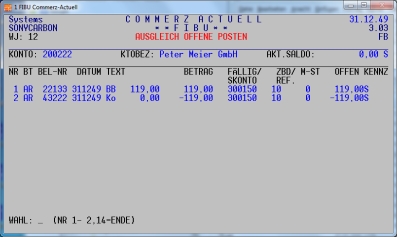
Dabei verändert sich der Gesamt-Saldo des Debitor/Kreditor-Kontos natürlich nicht. Bei den betreffenden Buchungen wird der Offene Posten entsprechend verändert und ggf. die gesamte Buchung als "ausgeglichen" vermerkt.
Bei manchen COMMERZ-Anwendern, vornehmlich bei denen, die die COMMERZ-FIBU als OP-Verwaltung nutzen, gibt es bei WAHL auch die Möglichkeit einen offen Posten zu LÖSCHEN, wobei allerdings lediglich das Kennzeichen "AUSGEGLICHEN" auf "J" gesetzt wird. Da sich in der Sachbuchhaltung nichts ändert, entsteht natürlich eine Differenz zwischen dem aktuellen Saldo und der Summe der (restlichen, noch offenen) Buchungen, die häufig schon zu Anfragen bei der Hotline geführt haben.
Deshalb ganz wichtig: Funktion LÖSCHEN nie nutzen, wenn COMMERZ-FIBU als Vollbuchhaltung eingesetzt wird. Etwaige Ausgleiche sind immer über AUSGLEICH OFFENE POSTEN oder über entsprechende Buchungen zu erreichen, wie z.B. nachträgliche Ausbuchung von ungerechtfertigten Skontoabzügen. Wir haben vorsichtshalber bei den meisten FIBU-Anwendern die Löschfunktion aus Sicherheitsgründen gar nicht erst freigegeben.
Anwender, die die FIBU lediglich als OP-Buchhaltung nutzen, sind natürlich mit dem LÖSCHEN schneller als mit der Erfassung einer Zahlungsbuchung, sie nehmen aber die Unstimmigkeit der OPs mit dem aktuellen Saldo in Kauf und können den aktuellen Kundensaldo auch nur über die OP-Listen beauskunften.
Eine
ganz entscheidende Bedeutung für die Effizienz der Erfassung von Aufträgen
ist, wie schnell findet man den vom Kunden gewünschten Artikel.
COMMERZ-ACTUELL bietet dazu eine Vielzahl von Möglichkeiten an, die je nach
Fachhändler auch unterschiedlich genutzt werden. Letztlich steht man bei der
Erfassung an der Stelle, an der man den Artikel benötigt:
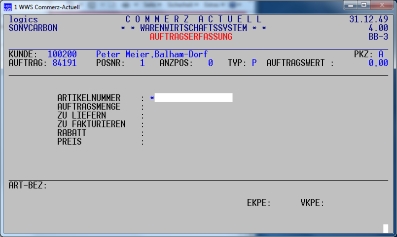
Über F5 kann man sich anzeigen lassen, welche generellen Möglichkeiten es
gibt:
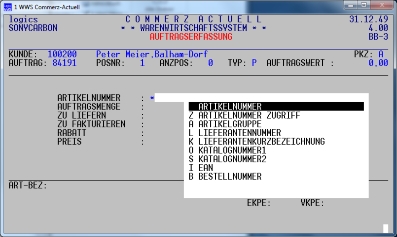
Dabei werden für den Zugriff über Z, A, L (oder vorher K), O, S, I oder B
die entsprechenden Felder aus dem Artikelstammsatz genutzt.
Zusätzlich
gibt es aber noch die Eingabemöglichkeiten mit F3 an dieser Stelle. Damit können
alle Artikel angezeigt werden, die der Kunde früher einmal gekauft hat:
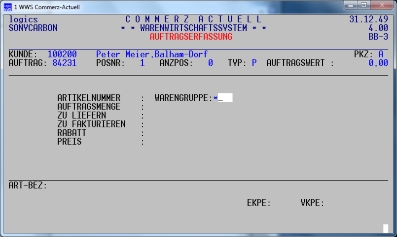
Eingeschränkt werden können die Artikel dadurch, dass man eine Warengruppe
eingibt (auch noch auswählbar mit Eingabe von F5, wenn die Systemtexte
entsprechend angelegt sind). Bei einem direkten ENTER werden alle Artikel
angezeigt werden.
Es werden dann alle Artikel angezeigt, die der Kunde bisher erhalten hat:
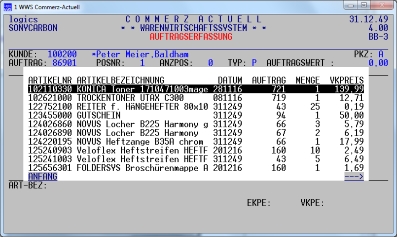
Es werden die Artikel lediglich einmal mit ihren letzten Daten angezeigt.
Durch Anklicken eines Artikels wird dieser direkt in die aktuelle Position übernommen.
Aufträge können sich in verschiedenen Zuständen befinden, je nachdem, ob noch mindestens eine Position nur
A. erfasst (nur die Auftragsmenge ist eingegeben worden)
B. kommissioniert (Menge wurde in zu liefern eingegeben)
C. geliefert (Lieferschein wurde geschrieben)
D. zu fakturieren (geliefert)
E. fakturiert (Rechnung wurde geschrieben) ist.
Die Reihenfolge von A nach E entspricht auch dem normalen Ablauf eines Auftrages. Mehrere Positionen in einem Auftrag können auch verschiedene Zustände haben, wobei eine einzelne Position schon ausreicht, um den Auftrag in einer der nachfolgend aufgeführten Auswertung auszuweisen.
In COMMERZ wird unterschieden zwischen
o OFFENE AUFTRÄGE (z.B. 12. LISTE OFFENER AUFTRÄGE)
Es werden die Aufträge ausgewiesen, bei denen mindestens eine Position enthalten ist, bei der lediglich die Auftragsmenge eingegeben wurden (A).
Damit erhält man Aufträge, die noch nicht bearbeitet wurden
o LIEFERFÄHIGE AUFTRÄGE (z.B. 3. LISTE LIEFERFÄHIGE AUFTRÄGE in 4. KOMMISSIONIERUNG)
Es werden die Aufträge ausgewiesen, bei denen mindestens eine Position enthalten ist, die eine Menge im Feld "zu liefern" hat.
Damit erhält man Aufträge, für die noch Lieferscheine abzurufen sind (B).
o FAKTURIERFÄHIGE AUFTRÄGE (in 5. FAKTURIERUNG)
Es werden die Aufträge ausgewiesen, bei denen mindesten eine Position enthalten ist, die eine Menge im Feld "zu fakturieren" hat.
Damit erhält man Aufträge, die berechnet werden können (C+D).
o Änderbare Aufträge in 5.AUFTRAGSÄNDERUNG
Bei einer Auswahl (z.B. über Kunden) werden nur die Aufträge angezeigt, bei denen mindestens noch eine Position vorhanden ist, die noch nicht in voller Auftragsmenge fakturiert worden ist.
Bei den verschiedenen Auswertungen reicht es bereits, wenn nur eine einzelne Position eines Auftrages die Bedingung erfüllt, um diesen auszuweisen.
Für jedes Wirtschaftsjahr werden folgende Dateien im Verzeichnis COMMERZ erzeugt, wobei jj die zweistellige Jahreszahl bedeutet:
o KTOEXPjj.csv (Konten)
o BUHEXPjj.csv (Buchungen)
o STREXPjj.csv (Tabelle Steuerkennzeichen)
o BILEXPjj.csv (Bilanztexte)
o BWAEXPjj.csv (BWA-Texte)
o SAMEXPjj.csv (Sammelkonten-Definition)
Wer die IDEA-Schnittstelle einsetzt, sollte einmal prüfen, ob diese Dateien vorhanden sind; man könnte diese Daten auch einmal zur eigenen Prüfung und Abstimmung nutzen. Beschreibung der Details bitte bei unserer Hotline anfordern.
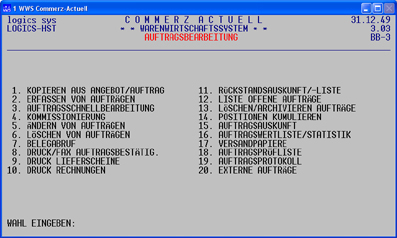
Bei der Auswahl 20. EXTERNE AUFTRÄGE können dann die verschiedenen Importvarianten aufgerufen werden. Auch die Schnittstelle WEBSHOP ist ggf. dabei enthalten. Die Programme, die dann aufgerufen werden können, lesen die externen Auftragsdaten ein und generieren entsprechende COMMERZ-ACTUELL-Aufträge. Ein Protokoll, das abgerufen werden kann, weist die Aufträge aus und zeigt auch mögliche Fehler an.
Typische Verwendung dafür sind Aufträge, die von Kunden über Webshops erfasst wurden. Aber auch Aufträge, die aus anderen Bestellprogrammen der Kunden stammen, lassen sich über diese Schnittstelle automatisch in COMMERZ-Aufträge umwandeln.
Da es immer häufiger vorkommt, dass Kunden ihre Aufträge nicht mehr telefonisch oder über Fax sondern diese aus eigenen Bestellprogrammen heraus elektronisch übergeben, sollten diese Daten auch ohne Medienbruch direkt als COMMERZ-Aufträge übernommen werden. Logics hat dazu bereits eine Fülle von auch individuellen Verfahren und Abläufen realisiert. Wenn so ein Fall vorliegt, sollte man unbedingt sofort mit unserer Hotline Kontakt aufnehmen. Sie findet sicherlich eine Lösung, dass die Daten ohne Fehler und ohne Zusatzaufwand direkt ins COMMERZ übernommen werden können.
Wenn der Kunde seine Bestellungen (in COMMERZ dann Aufträge) über ein spezielles Bestellprogramm erzeugt und dabei auch noch eigene Artikelnummern verwendet, dann ist auch dieses für COMMERZ kein Problem, weil man dort für jeden Artikel kundeneigene Artikelnummern anlegen kann.
Das ist aber zumindest seit etwa 2000 nicht mehr nötig:
Wenn man im Parametersatz von WWS den DRUCK PREISEINHEITEN IN ZIFFERN auf "N" setzt, werden statt der Ziffern Buchstaben ausgegeben.( 0 --> leer, 1 --> Z, 2 --> D, 3 --> H, 4 --> T), die sich eigentlich von selbst erklären. Dieses gilt dann sowohl für WWS- als auch für TKD-Formulare.
Mittlerweile wurde sukzessiv eingeführt, dass man F2 auch beim Abruf von Auswertungen verwenden kann. Dazu muss man lediglich F2 im ersten Feld eingegeben und es werden Standardvorgaben in die Felder eingetragen. Beispiel "Liste offene Aufträge":
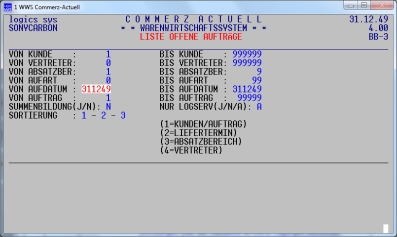
Wenn man bei der danach folgenden Abfrage "IN ORDNUNG (J/N)" ein "N" eingibt, können einzelne Felder noch verändert werden.
Hinweis: Wenn man dann doch nichts drucken möchte, muss man bei dem ersten Feld den Wert löschen (und bestätigen) oder F1 eingeben.
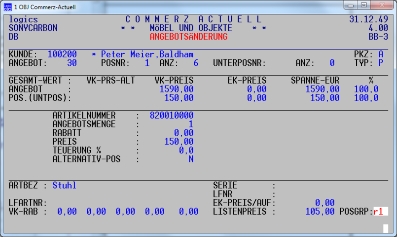
Diesen Text kann man dann noch überarbeiten und durch reale Begriffen ersetzen.
Ein Angebot sieht dann (einfachste Struktur, ohne Langtexte und ohne eigene individuelle Firmen-Schablone) in etwa folgendermaßen aus:
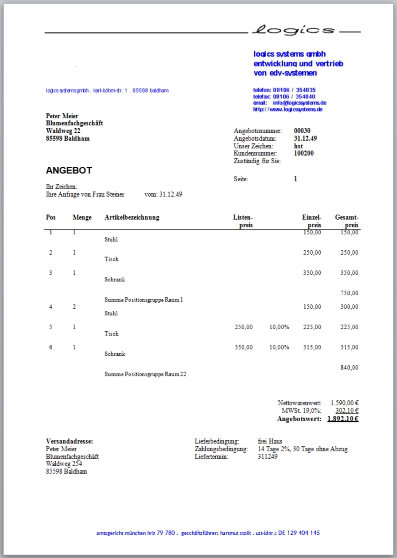
Aufruf der Auswertung:

Das Programm liefert Detaildaten (u.a. mit Kopienverbrauch und die dabei berücksichtigten Freie Einheiten) jeder Zählerabrechnung in einem vorgebbaren Zeitintervall und summiert die Daten nach Zählern, Geräten, Kunden oder Pools. Damit ist dann schnell erkennbar, bei welchem dieser Summen bedeutende Differenzen aufgetreten sind. Sollte ein Kunden am Jahresende nicht genutzte Freie Einheiten rückvergütet bekommen, können diese ganz einfach schnell und detailliert ermittelt werden.
Bitte Detail-Beschreibung anfordern bei unserer Hotline
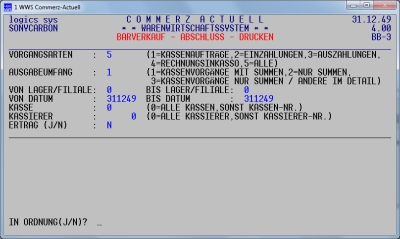
Bei Eingabe von "N" bei IN ORDNUNG bleiben die Vorgaben bestehen und es können einzelne Daten geändert werden. Als VON/BIS DATUM wird das aktuelle Tagesdatum vorgegeben.
Wenn man nun die Auswertung doch nicht abrufen möchte, muss man im ersten Eingabefeld F1 eingeben (man kann aber auch den Inhalt (hier "5") löschen und dann die Leereingabe mit RETURN bestätigen).
Spoolverwaltung
1. Wozu
Die Spoolverwaltung in COMMERZ wurde nur für die Druckausgaben eingeführt, bei denen parallel zum Druck auch gleichzeitig Daten verändert werden. Der Vorteil ist, dass ein Druck seitengenau wiederholt werden kann, wenn der Drucker selbst nicht korrekt arbeitet. Diese Wiederholung des Drucks durch erneuten Aufruf des Druckprogrammes ist natürlich logischerweise nicht nochmals möglich, weil sich ja die Daten während des Drucks verändert haben.
2.
Verfahren
Bei Druckausgaben, bei denen parallel zum Druck auch Daten verändert werden,
wird immer ein SPOOLNAME angefordert unter dem die Druckausgabe wieder
aufgerufen werden kann. In der SPOOLVERWALTUNG, die in den Bausteinen von
COMMERZ enthalten sind, können die Spools bearbeitet, also gezielt gedruckt
oder gelöscht werden.
3.
Probleme
Wir sehen bei der Anwendung der Spoolverwaltung mehrere gravierende
Probleme.
Zunächst erscheint die Anwendung irgendwie lästig zu sein, da man zum einen
eine Namen vergeben und zum anderen nach korrektem Druck die Spooldatei
eigenverantwortlich wieder löschen muss.
Aus diesem Gründen wird die Spoolverwaltung ausgeschaltet oder beliebige
"Spool-Namen" vergeben, bei denen keiner mehr weiß, welche Daten
dort gespeichert sind. Damit unterbleibt dann das Löschen und wir finden bei
einigen Anwendern bis zu 2000 Spools.
In letzter Zeit erscheint beim Aufruf von COMMERZ zudem auch noch eine (lästige)
Meldung, dass in der Spoolverwaltung fehlerhafte Spools vorhanden sind.
Problematisch ist auch, dass die Spools im Normalfall überhaupt nicht mehr
benötigt werden. Andererseits wäre es nicht zulässig, Spools bei denen eine
Seitennummer größer null eingetragen ist, bei denen der Update auf
"OK" steht und die keine Fehlermeldung unter STATUS enthalten
automatisch nach Druckende zu löschen.
Denn: COMMERZ weiß ja immer noch nicht, ob die Druckausgabe korrekt war.
4. Hilfen und Empfehlungen bei der Anwendung
4.1
Namensvergabe
Wenn
bei einem COMMERZ-Anwender von verschiedenen Mitarbeitern viele Spools
erstellt werden, ist es unerlässlich, die jeweils zu vergebenden Spoolnamen
zu normieren. Dieses ist schon deswegen notwendig, um seine eigenen Spools
finden und löschen zu können. Der 8-stellige Spoolname
sollte deshalb immer mit dem (eindeutigen) Kürzel des Mitarbeiters beginnen
und danach eine Information über den Inhalt enthalten.
4.2 Löschen
Eine solche Struktur des Spoolnamens ermöglicht
auch die gleichzeitige Löschung mehrerer Spooldateien,
entweder "bis Datum" oder "Spoolname beginnt mit
"xyz".
Nachfolgendes
Beispiel nur zur Verdeutlichung des Verfahrens:
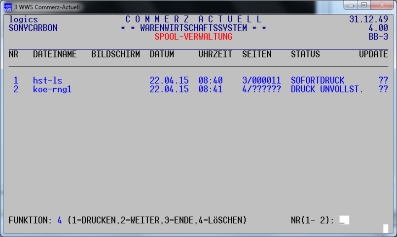
o Bei NR "Wundertaste" F3 eingeben und bei Namen Kürzel und Sterne:
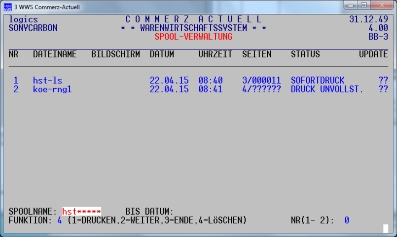
o Dann noch ggf. Datum (um nur alte Spool zu löschen) oder F3 (alle) eingeben.
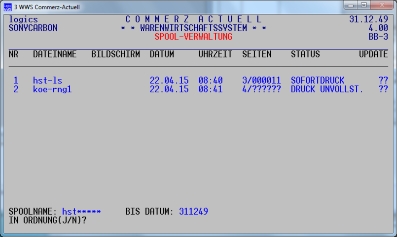
Löscht dann alle Spools, die mit "hst"
beginnen.
Hinweis: In diesem Beispiel würde nichts
gelöscht werden, weil nicht abgeschlossene Spool (z.B. UPDATE nicht OK)
explizit und einzeln gelöscht werden müssen und bei einer
"Sammellöschung" nicht berücksichtigt werden.
4.3
Warnungen über fehlerhafte Spools
Im
Normalfall sind die Ergebnisse eines Spooldrucks immer in Ordnung. Das
bedeutet, dass eine Seitenzahl eingetragen ist, der Status einen korrekten
Hinweis über den Druck enthält und in der Spalte UPDATE ein OK vermerkt ist.
Ein ernsthaftes Problem ist innerhalb der Spoolverwaltung immer dann
aufgetreten, wenn beim Aufruf von COMMERZ die Meldung:
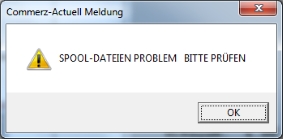
erscheint.
Dann sollte man unbedingt sofort die Spoolverwaltung aufrufen und diese
kontrollieren.
Diese Meldung wird ausgegeben, wenn
A. in der Spalte UPDATE Fragezeichen
stehen
nach dem Druck werden die Daten nicht korrekt oder nicht vollständig
verändert
B. keine Seite gedruckt worden ist
(SEITEN = 0)
ein Druck wurde angestoßen, aber nichts gedruckt, warum?
C. DRUCK UNVOLLSTÄNDIG (SEITEN =
??????)
der Druck wurde nicht beendet als Folge von z.B. Rechner-Absturz
oder Rechner-Ausschaltung.
Nachfolgendes (nicht-repräsentatives) Beispiel zeigen diese Ursachen nochmals
auf:
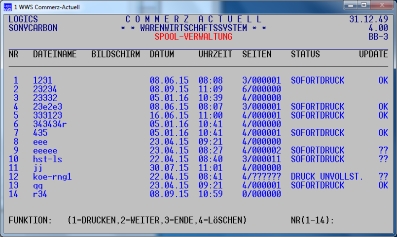
Die monierten Spools müssen nach Prüfung und ggf. Abstimmung mit der Hotline
einzeln gelöscht werden.
5. Fazit
Die Spoolverwaltung sollte normgerecht (wie beschrieben) eingesetzt werden.
Die Namensvergabe sollte strikt eingehalten werden, um ein gezieltes Löschen
mehrerer Spools zu ermöglichen. Bei einer Meldung über fehlerhafte Spools
sollte unbedingt schnellstens nachgeforscht werden, was die Ursache hierfür
ist.
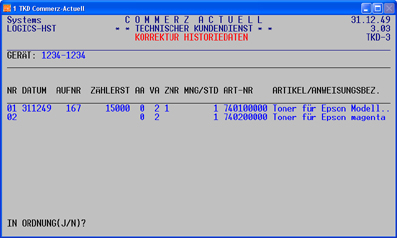
Die Korrekturmöglichkeiten beschränken sich auf DATUM, ZÄHLERSTAND und MENGE, wobei Änderungen in der Menge (wohl sehr selten) zusätzlich noch manuell nachgebucht werden müssten.
Wichtiger ist, dass über diese Änderung ein korrekter zeitlicher Ablauf und ein kontinuierlicher Zählerstandsverlauf (wieder) hergestellt werden kann.
Die Hotline ist am Donnerstag, 9.4.2020, nur bis 12:00 besetzt.
Wenn
ein
Kunde (z.B. die Filiale eines Kunden) die gleichen Preise erhalten soll wie
die der Zentrale, dann braucht man die Nettopreise nur einmal (z.B. beim
Hauptkunden) anzulegen. Den Verweis auf diese Nettopreise steuert man bei den
anderen Kunden (Filiale) über das Feld
"NETTOPR.REFERENZKUNDE" im Kundenstammsatz, in dem man dort die
Kundennummer des Hauptkunden einträgt, unter dem die Nettopreise angelegt
worden sind:
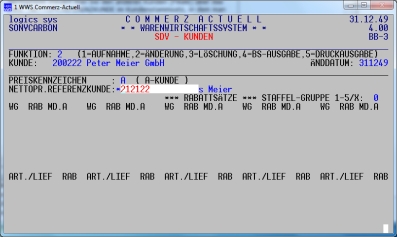
Selbstverständlich können bei solchen Kunden bei Bedarf auch noch
individuelle Nettopreise angelegt werden, die bei mehrfacher Definition
Priorität haben. Einen Nachteil gibt es allerdings, denn bei der
NETTOPREIS-AUSWERTUNG sind dann alle Verkäufe aller dieser so verbundenen
Kunden enthalten.
Die Verwendung von Referenzkunden dient somit letztlich lediglich der Preisfindung. Gespeichert werden die Umsätze bei beiden Kunden, aber nicht getrennt bei dem Nettopreisangebot; deshalb kann man Referenzkunden nicht verwenden, wenn Sollmengen definiert worden sind.
Wann fordern Ihre Kunden diese schon zur Standard gewordene Technik?
In COMMERZ-ACTUELL sind neben den Standardfunktionen auch viele zusätzliche Varianten enthalten, wie z.B.
o Kein Druck, wenn Dokument ins Archivierungssystem abgestellt wird (papierlose Verwaltung).
o Berücksichtigung von Nullrechnungen in TKD
o Erkennung des E-Mail-Versands auf dem Dokument
o Abschriften versenden (J/N)
o Selektionen: Nur Rechnungen mit E-Mail-Versand
o Prüfmöglichkeiten vorab und Überprüfung über Protokoll
o gesonderte E-Mail-Adressen bei Kunden und in TKD bei Geräten
Kunden:
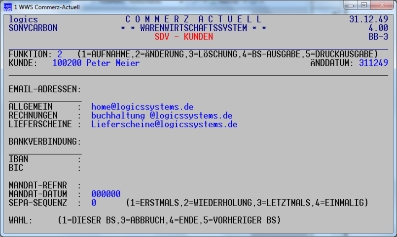
Geräte (für Zählerabfragen):
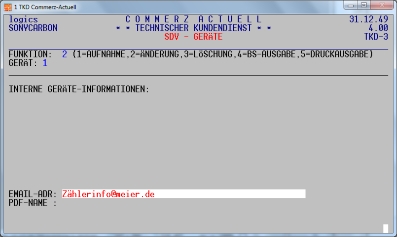
Die Funktion Rechnungen per E-Mail an Kunden setzt eine intensive Abstimmung voraus, die unsere Hotline aufgrund ihrer Erfahrung gerne mit den interessierten Fachhändlern durchführen kann.
1. COMMERZ-ACTUELL-FIBU als Vollbuchhaltung
Bilanzerstellung im eigenen Haus oder Übergaben FIBU-relevanter über kompakte normierte Schnittstelle an der Steuerberater.
2. COMMERZ-ACTUELL-FIBU als aktuelle OP-Buchhaltung, "echte" FIBU beim Steuerberater.
3. COMMERZ-ACTUELL-FIBU als aktuelle OP-Buchhaltung, "echte" FIBU im Haus.
4. eigene alleinige FIBU im Haus.
Wichtige Vor- und Nachteile ergeben sich, wenn folgende Themen betrachtet werden:
o Aufwand für Datentransfers
o ständige Auskunft über alle aktuellen FIBU-Daten
o Verfügbarkeit aller die Buchhaltung betreffenden Unterlagen
o Exporte zur Bilanzerstellung
o fachliche Buchhaltungs-Kompetenz im Haus.
o Direkte Beauskunftung von FIBU-Daten in WWS, wie zum Beispiel Offene Posten, Mahnungen, Überschreitung Kreditlimit.
Wenn als Finanzbuchhaltung DATEV (im eigenen Haus) eingesetzt wird, bietet sich folgende Erweiterung an:
Täglicher automatisierter Export der OPs aus DATEV in die sonst nicht verwendete COMMERZ-FIBU und damit aktuelle Beauskunftung der Debitoren-Daten in COMMERZ-WWS.
Im Auftragskopf kann man zwei Zeilen Text eingeben (oder einen Text durch Eingabe einer Textnummer einfügen).
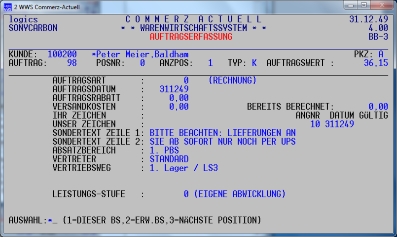
Diese Textzeilen werden dann in der Auftragsbestätigung, auf dem Lieferschein und auf der Rechnung im unteren Teil des Formulars ausgegeben.
Beispiel Rechnung:
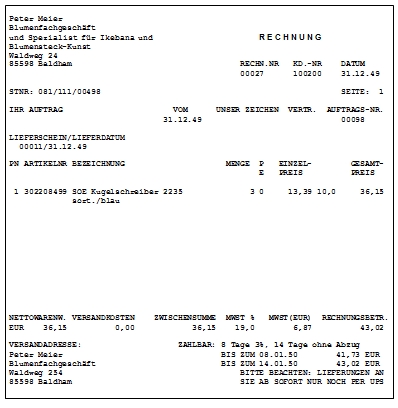
Die Zeilen können zum Beispiel dazu dienen, den Kunden auf etwas Individuelles für ihn hinzuweisen (Werbetext). Mit der Funktionstaste F5 können die in der Stammdatenverwaltung TEXTE vorgegebenen Texte angezeigt werden.
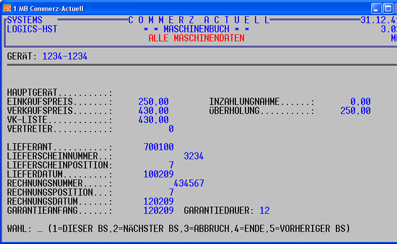
Um den Preis der Inzahlungnahme einzubringen, muss man diesen (noch) zum EK-Preis addieren, da eine direkte Eingabe dort (noch) nicht möglich ist:
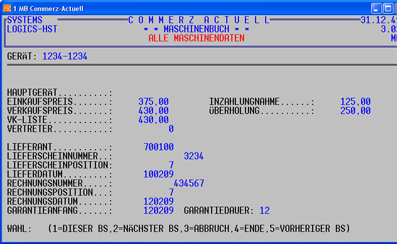
Die Inzahlungnahme wird dann automatisch errechnet und eingetragen.
DATUM ÄNDERN (J/N), über das gesteuert wird, ob der Mitarbeiter das Tagesdatum beim Einstieg in COMMERZ-ACTUELL-TKD ändern darf oder nicht.
Dieses Tagesdatum hat z.T. entscheidende Bedeutung bei diversen Abwicklungen in COMMERZ-ACTUELL-TKD (Verbuchung Statistikdaten, Datum Techniker-Einsätze u.a.m.). Deshalb ist es wichtig, dass nicht jeder Mitarbeiter dieses Datum beliebig setzen kann. Bei der Auslieferung und Installation steht das Feld automatisch auf "J".
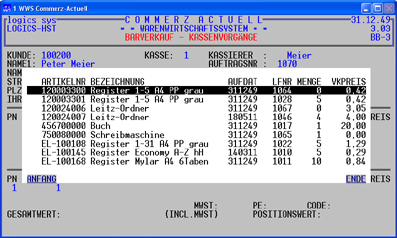
Das macht natürlich nur Sinn, wenn es sich nicht um den generellen Ladenkunden handelt, sondern um einen ausgewählten Kunden.
Diese Funktion ist dann wichtig, wenn der Kunde den Artikel wieder haben möchte, den er schon einmal gekauft hat.
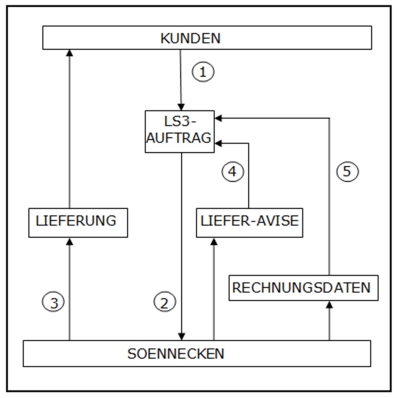
Besondere Funktion in Stichworten:
1. Kundenaufträge
Im Kunden- und Artikelstamm ist hinterlegt, ob der Kunde über LS3 beliefert
werden soll und ob der Artikel überhaupt über LS3 lieferbar ist. Änderung
bei der Auftragsbearbeitung möglich.
Verschiedene Abwicklungen (LS3 oder Eigenlieferung in einem Auftrag möglich.
Anzeige der aktuellen Lagerdaten bei Soennecken sowie wichtige Zusatzdaten
(Auslaufartikel, Ersatzartikel, nächste Lieferbarkeit, Losgrößenprobleme
etc.).
Hinweis für Soennecken-Lieferschein über spezielle Lieferarten sowie
Tracking-Informationen und E-Mail-Benachrichtigung.
2. Übergabe an Soennecken
Automatische Versendung der LS3-Auftragsdaten an Soennecken.
Möglichkeit der nachträglichen Korrektur der
Aufträge (auch noch vor dem Versand).
3. Lieferung an Kunden
Direkte Lieferung durch Soennecken an Kunden.
4. Information über Lieferung
Soennecken liefert elektronische Daten über die Lieferung, die mit den
Auftragsdaten abgeglichen werden.
Fehlerprotokolle liefern Differenzen und Fehler.
Automatisches Eintragen der Liefermenge in "zu fakturieren".
5. Information über Rechnungen
Soennecken liefert elektronische Daten über ihre Rechnungen für die
einzelnen Aufträge (keine Rechnung in Papierform mehr notwendig).
Abgleich mit den betreffenden Auftragsdaten und Erstellung eines
Fehlerprotokolls.
Punkt
1: Kundenaufträge
Ausgangspunkt für die Verwendung der Funktion von
"LS3-Aufträge" sind die Stammdaten von Kunden und Artikeln:
Im Kundenstammsatz kann man eintragen, dass .der Kunden
auch über LS3 beliefert werden soll:
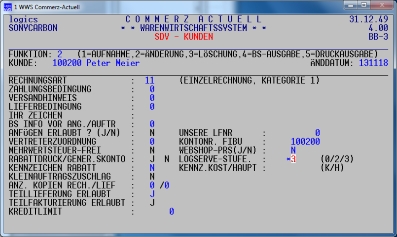
Und im Artikelstammsatz kann man eintragen, dass
dieser Artikel über LS3 lieferbar ist:
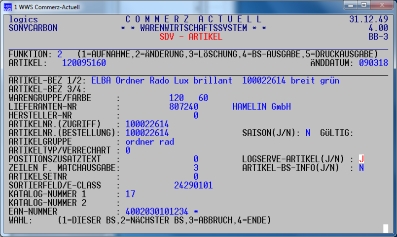
Bei Verwendung des Aufgabenkomplexes "Zentrale Artikelpflege" wird
auch dieses Feld automatisch gesetzt.
Bei der Erfassung wird angezeigt, dass dieser Kunde ein LS3-Kunde ist:
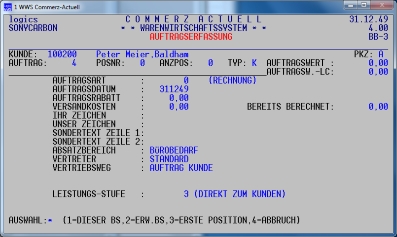
Diese Ausgabe kann man auch wieder auf "0" ändern, womit sich ein
eigener Auftrag (ohne LS3) ergibt.
Im ERW-Bildschirm gibt es eine zusätzliche Feld LIEFEROPTION-LC, über das
spezielle Abwicklungen des Auftrages gesteuert werden können. Die Werte für
diese Funktion werden von Soennecken festgelegt.
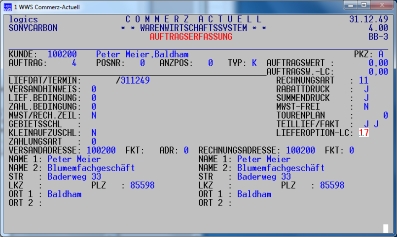
Jede Auftragsposition enthält einen änderbaren Hinweis, ob es sich um einen
Artikel, der über LS3 geliefert werden kann oder nicht (LC=J):
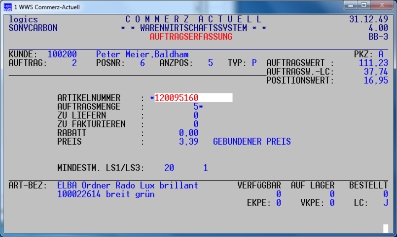
Auch dieses Feld ist änderbar, wenn man den Artikel aus dem eigenen Lager
liefern möchte (Änderung von "J" auf "N" bitte direkt
mit Eingabe von F1).
Nachdem erkannt worden ist, dass es sich um einen LS3-Artikel handelt, werden
direkt Informationen vom Soennecken-Rechner abgeholt und wichtige
Informationen über den Artikel und weitere Daten zur Prüfung bereitgestellt
und ausgegeben. Unter anderem werden z.B. die aktuelle verfügbare Menge des
Artikels, Hinweise auf Lieferfähigkeiten (Auslaufartikel) oder
Mengeneinheiten-Fehler angezeigt.
Wenn man sich die Positionen eines Auftrages mit F3 anzeigen lässt, kann man
auch direkt erkennen, welche Positionen nicht über LS3 abgewickelt werden
sollen ("N" nach der Positionsnummer).
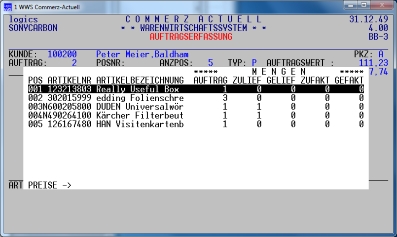
Punkt
2: Übergabe an SOENNECKEN
Die Versendung der LS3-Aufträge erfolgt durch einen speziellen Aufruf in
11.SONDERPROGRAMME, 13.LOGISIK-ONLINE und 1.LOGSERVE-ONLINE mit 1.ERSTELLEN
LOGSERVE-AUFTRAGSDATEI:
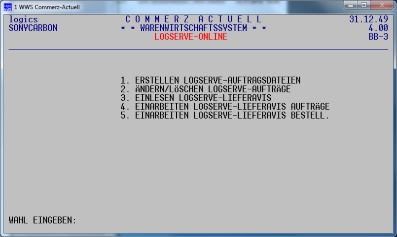
Dabei werden alle noch nicht gesendeten LS3-Aufträge zur weiteren
Verarbeitung zu SOENNECKEN versendet. Dabei wird jede Position nochmals auf
aktuelle Plausibilität geprüft, nicht korrekte Daten angezeigt und können
von der Versendung noch ausgeschlossen werden.
Fazit: Allein mit diese integrierte Lösung ist allemal besser als mit
PBSeasy-direkt die LS3-Aufträge quasi zweimal zu erfassen. Weitere Vorteile
bieten sich dann weiterhin mit den Informationen, die von SOENNECKEN
automatisch in COMMERZ integriert werden (Liefer-Avise und Rechnungsdaten).
Punkt 4: Information über Lieferung
Lieferungen
Über den Menüpunkt 11. SONDERPROGRAMME, 13. LOGISIK-ONLINE und 1. LOGSERVE-ONLINE kommt man zu folgendem Bildschirm:
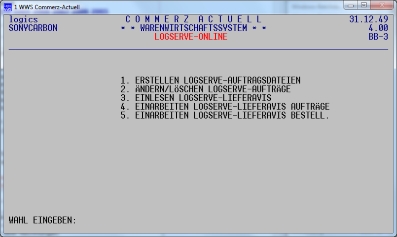
Hierüber können die weiteren Verarbeitungsschritte durchgeführt werden:
Über den Menüpunkt 3 werden die von Soennecken automatisch gelieferten Daten übernommen und über den Menüpunkt 4 in die Aufträge eingearbeitet. Letzteres führt dazu, dass die über LogServe gelieferten Positionen sofort (ohne weiteren manuellen Eingriff) auf "zu fakturieren" gesetzt werden und somit sofort die Rechnung abgerufen werden kann. Ein Fehlerprotokoll informiert über den Status der einzelnen Auftragspositionen und etwaige Fehler.
Insbesondere der Automatismus "Erfassung LS3-Auftrag" (wenn nicht sogar über Webshop) bis hin zur Eintragung von "zu fakturieren" erspart eine Menge von unnützen Aufwand und dient auch dazu, Fehler durch Medienbrüche zu vermeiden.
Punkt 5:
Information über Rechnungen
Im Hauptmenü "BESTELLWESEN" kann man in der Bestellverwaltung
den Menüpunkt 13.ELEKTRONISCHE RECHNUNGEN aufrufen:
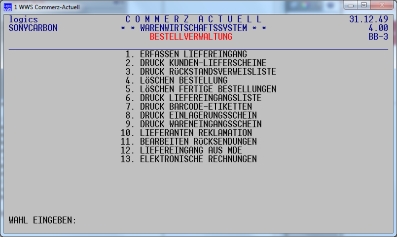
Dort kann man dann auswählen:
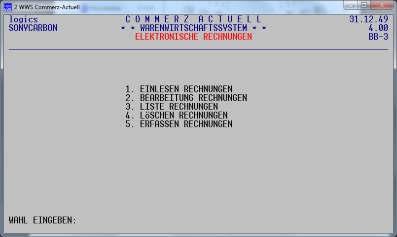
Über EINLESEN RECHNUNGEN werden die von Soennecken bereitgestellten Rechnung
übernommen und stehen zur Verarbeitung zur Verfügung.
Beim Einlesen der Rechnungsdaten werden die Rechnungspositionen automatisch
mit den LS3-Aufträgen abgeglichen, wenn diese im Commerz existieren.
Passen Auftragsmenge und Preise einer Position überein, wird der Status
9 = OK vergeben. Sind
alle Positionen in Ordnung, wird die komplette Rechnung auf Status 9 = OK
gesetzt.
In der Bildschirmausgabe können alle, nur offene oder nur fertige Rechnungen
angezeigt werden, die man zusätzlich aber noch nach Rechnungsnummer, Datum
und Lieferant eingrenzen kann.
Beispielhaft und auszugsweise werden nachfolgend einige Funktionen der
Bearbeitung von Eingangsrechnungen dargestellt. Die gesamten Funktionen decken
alle Aufgaben zum Abgleich der LS3-Aufträge mit den Rechnungen ab.
Mit der Auswahl
4=BESTELLNR, werden alle Rechnungen eines LS3-Auftrages angezeigt, z.B. bei
Nachlieferungen oder Gutschriften.
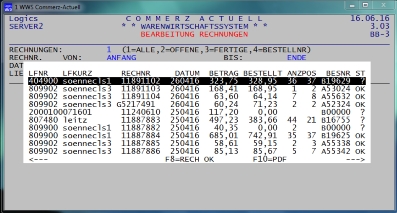
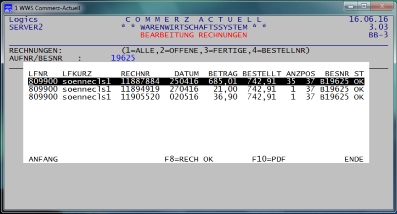
Fertig abgeglichene
Rechnungen erkennt man am Status OK am rechten Rand. Offene Rechnungen können
nur manuell abgeglichen werden, da es sich oft um telefonische Änderungen
oder ähnliches handelt, für die es in Commerz kein LS3-Auftrag gibt.
Ein „G“ vor der
Rechnungsnummer weist auf eine Gutschrift/Korrektur hin.
Für den manuellen Abgleich
kann man die Rechnung auswählen, so dass die Positionsansicht erscheint und
man die einzelnen Positionen genau überprüfen kann.
Mit F10 öffnen Sie die
Original-Rechnung von Soennecken im PDF Format, sodass man sofort alle
Informationen am Bildschirm sehen und die Rechnung mit dem LS3-Auftrag überprüfen
kann.
Wenn alles in Ordnung ist,
kann die Rechnung mit F8 auf den
Status OK gesetzt werden.
Sollen nur einzelne
Positionen abgeglichen werden, kann man diese auswählen und mit F7 auf OK
setzen. Dann wird noch der alte
Status 1 = falscher Preis oder 2
= falsche Menge angezeigt, z.B. wenn der Liefereingang noch nicht gebucht
wurde.
Sind alle Positionen auf
Status OK, wird auch der komplette Auftrag automatisch auf OK gesetzt.
Die Positionen werden mit
einem Status wie folgt versehen:
Status = 1
-> "POS NICHT GEFUNDEN".
Status = 2
-> "MENGE FALSCH ".
Status = 3
-> "PREIS FALSCH ".
Status = 4
-> "NICHT DEFINIERT".
Status = 5
-> "MENGE+PREIS FALSCH".
Status = 6
-> "ARTNUMMER FALSCH".
Status = 7
-> "SCHON BERECHNET".
Status = 8
-> "NICHT ABGEGLICHEN".
Status = 9
-> "POSITION O.K.".
Mit dem Abgleich und der
Bearbeitung mit den Eingangsrechnungen
ist es nicht mehr erforderlich, diese manuell abzugleichen. Eine ganz wichtige
Funktion, die zur Datentransparenz und zur Sicherheit in den Abrechnungen maßgeblich
beiträgt.
Das liegt vor allem daran, dass Mitarbeiter, die neu mit COMMERZ arbeiten sollen, keine ausführliche Einweisung und Schulung erhalten, und damit das Know-how bezüglich COMMERZ ständig abnimmt.
"Das haben wir bisher immer so gemacht, warum ist mir auch nicht so bekannt"
"Das darf man nie machen, weil früher ging das einmal nicht"
"In dieses Feld muss immer eine "1" eingetragen sein, das hat der Chef so gesagt; warum weiß so richtig keiner"
Was kann man tun, um den Nutzungsgrad so zu
verbessern, dass COMMERZ wieder optimal eingesetzt wird?
Das hängt nun ganz davon ab, ob es sich um einen grundsätzlichen (auch sich
zwischenzeitlich veränderten) der Betriebsanforderung anzupassende Einsatz
von COMMERZ handelt oder ob darum geht, fehlendes Basiswissen vermittelt zu
bekommen, Funktionsabläufe zu verstehen und zu verbessern oder neue Lösungen
zu integrieren. Im ersten Fall ist sicherlich eine intensive
Organisationsberatung erforderlich, für den zweite Fall könnte man sich ganz
generell folgendes vorstellen:
o Eine ganz einfache erste praktische Lösung ist:
Wenn vor einem Eingabefeld ein Stern (*) steht, kann man die Funktionstaste F5
eingeben und es wird angezeigt, was man an dieser Stelle für Eingabemöglichkeiten
hat.
Beispiel:
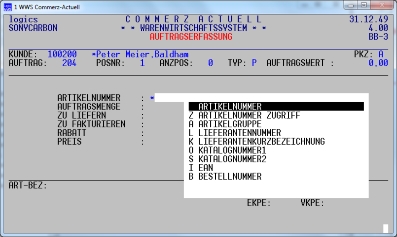
Man sollte vor allem an Eingabestellen, die häufig
verwendet werden, die F5-Ausgabe einmal intensiv ansehen und die Bedeutung der
einzelnen Eingaben interpretieren.
o Weiterhin könnte man auch das Handbuch zu Rate ziehen, das in COMMERZ-WWS
unter 12. SERVICEPROGRAMME zusammen mit den aktuellen Erweiterungen abgerufen
werden kann. Im Handbuch selbst stehen viele allgemeine Informationen,
die für das Verständnis von COMMERZ wichtig sind.
o Wesentlich effizienter sind natürlich Nachschulungen, weil dabei auf die
individuellen Problemkreise eingegangen werden kann.
Dabei können mit aktuellen eigenen Daten Abläufe nachvollzogen und
Ergebnisse geprüft und verifiziert werden. Vor allem wächst bei solchen
Schulungen zusätzlich auch das Verständnis für die COMMERZ-Funktionen und
-Datenverbindungen insgesamt.
Auf jeden Fall sollte man die Erlöskonten so anlegen, dass auch in der FIBU keinerlei Nacharbeiten mehr erforderlich sind.
Ausgangspunkt für die Erlöskonten sind die den Artikeln in der Stammdatenverwaltung oder durch COMMERZ angeforderte dreistellige Erlöskonten, die von 100 bis 999 definiert werden können. In der Stammdatenverwaltung Erlöskonten kann man für jede dieser Warengruppen ein Erlöskonto anlegen.
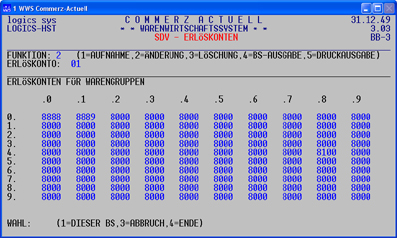
Dabei bedeutet die 2. Stelle bei ERLÖSKONTO die erste Stelle, die Zeilen die 2. Stelle und die Spalten die 3. Stelle der Warengruppe.
Kompliziert?
Nein, hier ein einfaches Beispiel:
So ist z.B. das Erlöskonto für die Warengruppe 148 gleich 8100:
o Die zweite Stelle oben bei ERLÖSKONTO ist 1
o die 4 in der Warengruppe 148 bedeutet Zeile, die mit 4 beginnt
o die 8 in der Warengruppe 148 bedeutet Spalte unter der 8
... und siehe da, da steht ein Erlöskonto 8100.
Um für alle möglichen Warengruppen Erlöskonten anzulegen, braucht man also insgesamt 9 solcher Bildschirme, die dann in der
2. Stelle von ERLÖSKONTO die Ziffern 1 bis 9 beinhalten.
Ein kleiner Trick:
Da häufig die Erlöskonten für eine Reihe Erlöskonten identisch sind, kann man mit der Funktionstaste F3 die vorherige Warengruppe kopieren, ohne si eingeben zu müssen.
Die 1.Stelle bei ERLÖSKONTO kann genutzt werden, wenn man spezielle Erlöskonten für verschiedene Lager oder für verschiedene Kassen einrichten und nutzen möchte, wobei die Null generell für die Erlöskonten (oder für Lager = 0) gilt. Mit den Ziffern 1 bis 4 in der ersten Stelle werden Erlöskonten für die Lager 1 bis 4 definiert, ab 5 einzelne Kassen.
Wenn für alle Kassen gemeinsame Erlöskonten verwendet werden sollen, kann dieses von unserer Hotline leicht eingerichtet werden.
In Verbindung mit der Versendung von Rechnungen per E-Mail, was längst zum Standard bei der Nutzung von COMMERZ-TKD zählt, ist das nochmals etwas komplexer geworden. Unsere Hotline hat auch für jede individuelle Anwendung eine Lösung parat; es muss dann nur konkret festgelegt werden, unter welchen Bedingungen Rechnungen in welcher Form oder z.B auch gar nicht erzeugt werden sollen.
1. Liefer- und Rechnungseingang im Maschinenbuch
Der Erfassungs-Bildschirm für den Liefereingang enthält folgende Eingabefelder:
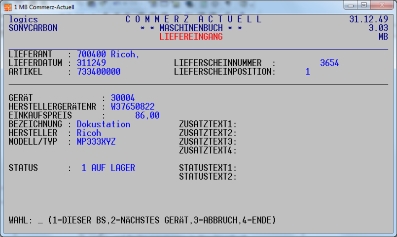
Sofern die Position nicht wechselt, muss man für jedes Gerät die (eigene) Gerätenummer und die Herstellergerätenummer eingeben.
2. Der Lieferant liefert die Gerätedaten auf Datenbasis (EXCEL oder so). Dafür hat logics ein Programm erstellt, das aus diesen Daten automatisch Gerätestammsätze erzeugt. Dazu ist es aber noch erforderlich, individuell weitere Daten festzulegen, die zusätzlich bei jedem Gerät einheitlich eingetragen werden sollen.
Sind viele Geräte zu erfassen, rechnet sich auf jeden Fall die 2. Lösung. Die Hotline liefert gerne weitere Details zu diesem Thema.
Die Funktion "Liefereingang" im Maschinenbuch eignet generell auch, wenn überhaupt Geräte neu erfasst werden sollen. Denn im Anschluss daran können auch die weiteren Rechnungsdaten automatisch in die Geräte eingetragen werden.
o nicht mehr verändert,
o von Prüfern direkt gelesen und übernommen und
o daraus auch wieder zur Kontrolle Layouts der Bons erzeugt
werden können.
Eine "Nichtbeanstandungsregelung" bis 30.9.2020 wurde zwar eingeräumt, aber nur dann, wenn die TSE-Integration nachweislich "in Arbeit" ist.
Das bedeutet, dass unsere Kassensoftware (COMMERZ-ACTUELL-TK) hätte erheblich erweitert werden müssen, insbesondere auch deshalb, weil der Gesetzgeber aufwendige Zertifizierungen und spezielle Abnahmen vorschreibt.
Die Anwender von Kassensystemen waren vorrangig in der Pflicht nachzuweisen, dass die TSE-Integration ab 1.1.2020 vorhanden ist. Uns wurden dazu Anfragen so Ende 2019 lediglich von nur zwei Anwendern der Terminalkasse gestellt und diese auch nur sehr halbherzig.
Wir haben dann die Initiative ergriffen und von uns aus auf die Bedeutung und die Notwendigkeit der TSE-Installation hingewiesen. Dazu haben wir ein Konzept vorgestellt, wie die Erweiterung der Kassen-Lizenzen zeitlich und finanziell durchgeführt werden kann.
Die Reaktion war sehr enttäuschend, denn trotz zwischenzeitlichem Nachfassen haben sich bis zum Stichtag am 6.3.2020 lediglich 4 Fachhändler (18%) für die Beteiligung an der Entwicklung der TSE-Integration entschieden.
Wir haben dann am 7.3.2020 die Entscheidung getroffen, dass die Erweiterung der Kassensoftware auf dieser Basis nicht durchführbar ist.
Sobald das erste Zeichen eines Eingabefeldes geändert oder neu eingegeben wird, wird das gesamte Datenfeld gelöscht.
Das ist natürlich ganz gut, wenn man gänzlich andere Daten eingeben oder im Datenfeld etwas ändern möchte, aber immer dann ein Problem, wenn man nun wirklich nur das erste Zeichen z.B. eines Textfeldes ändern möchte und der Rest aber bestehen bleiben soll.
Es gibt dafür eine schnelle Lösungsmöglichkeit, nämlich vor der Änderung einmal CURSOR rechts und dann CURSON links eingeben. Dann steht man im Datenfeld wieder auf dem ersten Zeichen, das man ohne den Rest zu löschen nun ändern kann.
Beispiel:
Der Name sollte in PETER MEIER geändert werden:
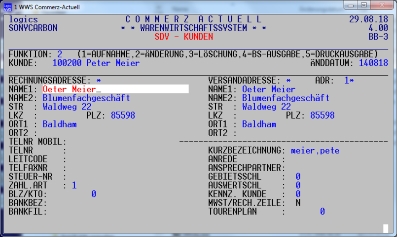
Sofortige Eingabe von "P", führt zum Löschen des Restes:
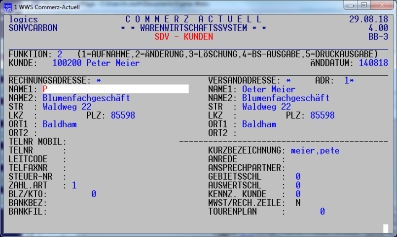
Eingabe von "P" nach Cursor-Eingaben:
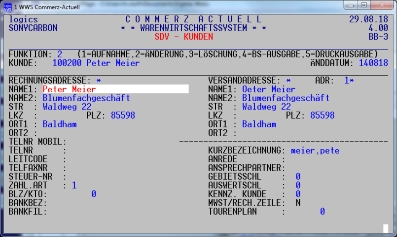
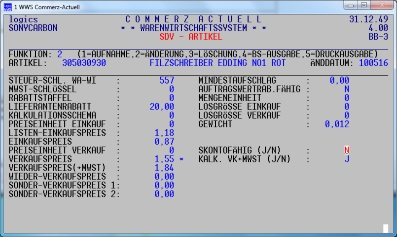
Im Kundenstamm wiederum kann über das Feld GENER.SKONTO ein "N" bei SKONTOFÄHIG wieder aufgehoben werden:
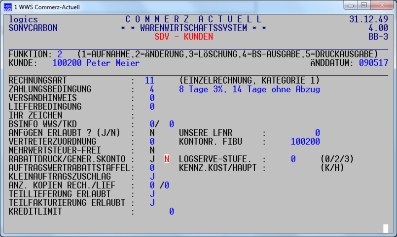
Dabei bedeutet
ein
"J", dass der Kunde auf alle Artikel - also auch auf
nicht-skontofähige
- der Skonto-Prozentsatz berücksichtigt wird, sofern die Zahlungsbedingungen
einen Prozentsatz enthält. Bei Neuanlage von Kunden wird "N" als
Standardwert vorgegeben. Ein "J" ist dann unter Umständen
problematisch, wenn der Gesetzgeber auf bestimmte Artikel einen Skontoabzug
verbietet.
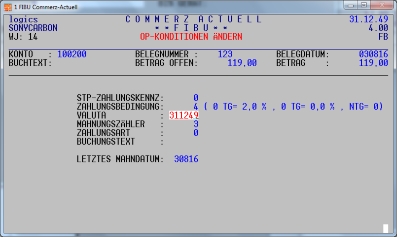
Soll ein Kunde insgesamt nicht mehr gemahnt werden, dann muss man lediglich das MAHNKENNZEICHEN in der Stammdatenverwaltung beim Kunden auf null zu setzen:
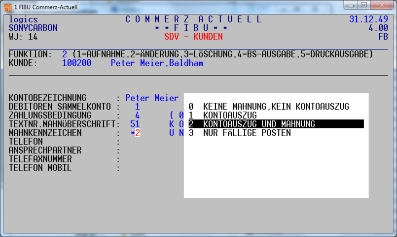
Solche Änderungen sollte man nur durchführen, wenn der Vorgang auch anderweitig weiterbearbeitet und protokolliert wird.
Zum Beispiel in der Auftrags- und Leistungsbearbeitung können die Artikeltabellen mit der Eingabe von "x" aufgerufen und Artikel ausgewählt werden:
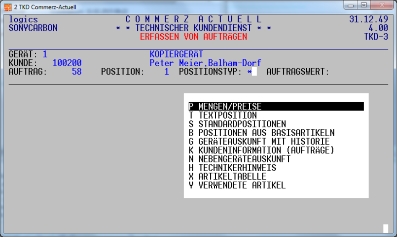
und dann Anzeige für Auswahl:
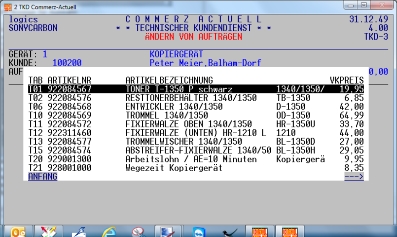
Wenn man allerdings keine Artikeltabellen eingerichtet hat (es soll noch einige wenige Anwender geben), dann kann man über die Eingabe von "y" sich die Artikel anzeigen lassen, die für dieses Gerät früher einmal verwendet worden sind (jeder verwendete Artikel wird aber nur einmal ausgewiesen):
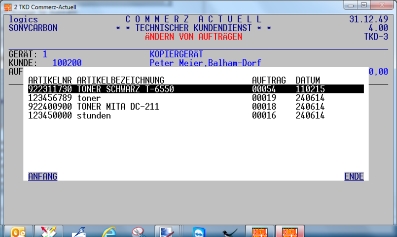
Diese Auswahl ist natürlich nicht umfassend, aber vielleicht ist ja gerade der Toner dabei, den man aktuell braucht.
Ein wichtiges Thema ist die Preisauskunft an der Kasse:
Bisher war es möglich einen Artikel zu erfassen (zu scannen) und nach Benennung des Preises über Abbruch die Position und den gesamten Auftrag wieder zu löschen. Die Funktionen "2 ABBRUCH" und "4 KEIN BON" sind eigentlich seit längerem, zumindest ab 1.1.2020 unter anderem wegen GoBD gesperrt.
Welche Lösungen gibt es?
1. Zweites Fenster
Öffnen eines weiteren WINDOW-Fensters und dort auf die Preisauskunft stellen. Dort bekommt man dann durch Eingabe von Kunde und Artikel die Preisvarianten angezeigt.
2. Automatisches Verzweigen in die Preisauskunft
Durch Eingabe der Funktionstaste F8 nach der Eingabe der Kundennummer wird direkt die Preisauskunft aufgerufen:
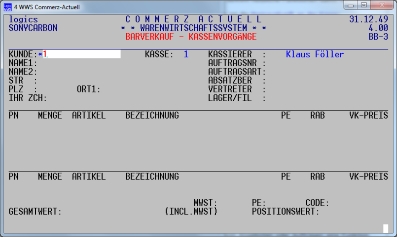
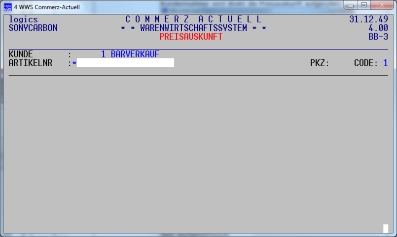
Dort kann dann die Artikelnummer eingegeben werden. Alternativ dazu kann (nach geringfügiger Änderung durch die Hotline) auch der Scanner so eingerichtet werden, dass über ihn der EAN-Code direkt eingelesen werden kann.
Wenn
Kunden größere Aufträge (Geräte, Einrichtungen) über Leasing bezahlen
wollen, dann kann dieses in WWS auf ganz einfache Weise durchgeführt werden:
Man muss lediglich im Auftragskopf im ERW-BS die Rechnungsadresse verändern:
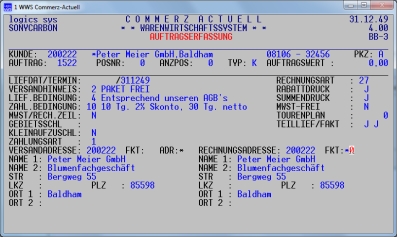
Dieses darf man aber nicht durch Überschreiben (FUNKTION =
1 oder 2) durchführen, sondern man muss die Kunden-(Debitoren-)Nummer der
Leasingfirma über FUNKTION = 3 eingeben):
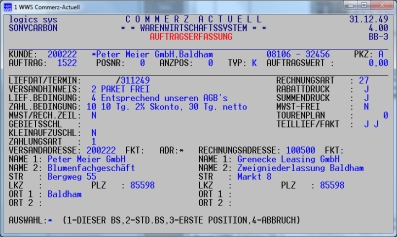
Dann werden die Umsätze beim Kunden gebucht (auch etwa enthaltene Geräte
werden dem Kunden zugeordnet), die Rechnung und die an die FIBU übergebenen
Informationen enthalten aber die Daten der Leasingfirma. Es entsteht in der
FIBU damit eine (korrekte) Forderung an die Leasing-Firma und nicht an den
Kunden.
Auf dem Lieferschein wird unten als Rechnungsadresse die der Leasing
eingetragen, sodass der Kunde entsprechend informiert ist. Auf der Rechnung
wird unten die Lieferadresse ausgegeben, sodass die Leasingfirma weiß an den
die Ware gegangen ist. Etwaige sonstige Leasing-Hinweise müssten
gegebenenfalls als Textposition hinzugefügt werden.
PS. Auch die Abrechnungsverfahren, wenn die Leasingfirma die Wartungspauschalen einzieht, ist elegant in COMMERZ-TKD.
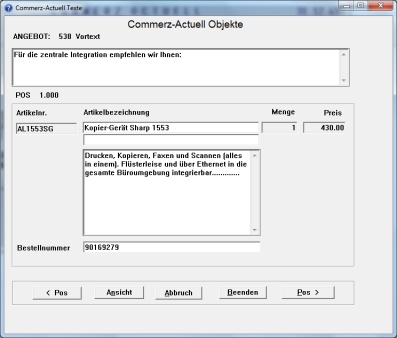
Dazu ist die Funktion "Ansicht" aufzurufen.
Damit kann man rechtzeitig überprüfen, wie das Formular dann später gedruckt aussehen wird.
Es
gibt mehrere Möglichkeiten eine Vorabrechnung zu erstellen und die
Auslieferung dann erst durchzuführen, wenn der Kunde bezahlt hat.
1. Rechnung und Gutschrift
a) Erstellung der Rechnung
b) sofortige Gutschrift (ist dann auch OK, wenn Kunde nicht zahlt
c) Nach Bezahlung Kopieren des Auftrages und erneute Rechnung
Diese Rechnung ist dann mit der Gutschrift auszugleichen.
2.
Rechnung und interner Lieferschein
a) Erfassung eines Auftrages mit den vorgesehenen Artikeln und Menge,
Versorgung "zu fakturieren".
b) Druck Rechnung.
c) Erfassung eines weiteren gleichen Auftrages mit Auftragsart 95 und
Versorgung "zu liefern".
d) Druck Lieferschein, eine Rechnung wird für Auftragsart 95 nicht erstellt.
Der Nachteil ist hier, dass die Lagerbestandsführung nachträglich noch
korrigiert werden muss, weil die Mengen zweifach abgebucht worden sind.
3.
Auftragsarten 40 bis 79
Auch mit diesen speziellen Auftragsarten könnte man das Verfahren
Vorabrechnung durchführen, jedoch sind hiermit Einschränkungen oder
Zusatzaufwendungen erforderlich. Letzteres ist abhängig vom Anspruch auf
korrekte Detail-Statistiken.
4.
Abrufaufträge
a) Erstellung eines Abrufauftrages in der Angebotsbearbeitung mit der
Angebotsart 10 mit den einzelnen Artikeln und Mengen.
b) Nach Erfassungsende Druck der Vorabrechnung.
Hinweis: Diese Vorabrechnung ist gedacht, dass der Kunde die Abrufmengen vorab
bezahlt; dabei wird aber keine Menge verändert, denn das passiert erst, wenn
Mengen abgerufen werden.
c) Erfassung eines Auftrages mit den gleichen Artikeln (Kopieren des
Abrufangebots ist leider (noch) nicht möglich) mit den zu liefernden Mengen.
Bei jeder Position erkennt COMMERZ, dass es sich um einen Abrufartikel handelt
und reduziert die Position im Abrufangebot entsprechend.
d) Abruf des Lieferscheins, eine Rechnung wird nicht mehr erstellt, wenn nicht
andere Artikel hinzugefügt worden sind.
Auch weitere Zwischenlösungen für Vorabrechnungen sind
denkbar, auch z.B. die, dass der Kunde auf Basis der Auftragsbestätigung
vorab bezahlt.
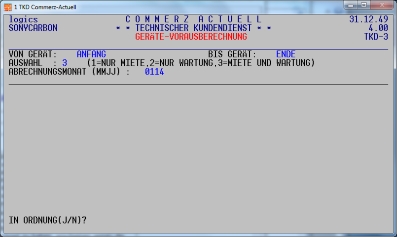
Dieses Verfahren ist sicherlich besser, als "auf Verdacht" eine Vertragsabrechnung anzustoßen, weil bei der VORAUSBERECHNUNG keine Veränderungen in den Geräten gemacht und lediglich Informationen für mögliche Nachberechnungen geliefert werden.
COMMERZ benötigt dazu lediglich folgende Informationen:
o im Parametersatz die Gläubiger-Identifikationsnummer
o spezielle Zahlungsbedingungen, die für SEPA-Lastschriften verwendet werden und die bewirken, dass auf der Rechnung ein Hinweis ausgegeben, dass die Lastschrift ab dem Datum der Netttofälligkeit abgebucht werden wird
o Kundendaten, wie z.B. vereinbartes Lastschriftverfahren (CORE oder B2B), Daten zum Abbuchungskonto beim Kunden, die Mandatsreferenz oder die aktuelle SEPA-Sequenz (erste, letzte, einmalige oder wiederholte Abbuchung).
Der Abruf der Lastschriften erfolgt über folgenden Bildschirm:
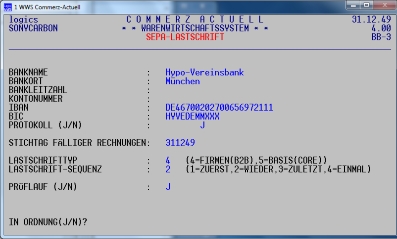
Über das Feld PRÜFLAUF kann man mit "J" erreichen, dass auf Basis der Rechnungsdaten nur das Protokoll zur Prüfung abgerufen wird, aber noch keine Ausgabedatei für die Bank erstellt wird. Damit kann man die zu generierenden Lastschriften vorab einmal prüfen.
Die Rechnungs-Daten für die Lastschriften werden aus den Rechnungsausgangbüchern entnommen, die bei Bedarf (Betrag soll ausnahmsweise doch nicht eingezogen werden) über die Funktion BEARBEITEN VON RECHNUNGEN geändert werden könnten.
Die Lastschriftsdaten werden im xml-Format im Verzeichnis commerz im Unterverzeichnis sepa.d abgestellt. Der Dateiname der xml-Datei wird als lcxjjmmtt-hhmmss, mit x=SEPA-SEQUENZ-Nummer 1 bis 4, jjmmtt (Jahr Monat Tag) und hhmmss (Stunde Minute Sekunde) gebildet. Er dient bei der Übertragung auch als eindeutige Identifikation der Transaktion.
Das SEPA Lastschrift-Verfahren in COMMERZ hat sich längst bewährt. Vor allem
sind
Warum sich also mit unnützer Arbeit (Kosten und Aufwand) belasten, wenn man
es viel einfacher haben könnte?
Es gibt auch schon Fachhändler, die sich auf TKD-Rechnungen eine
kostenpflichtige Zusatzposition generieren haben lassen, wenn der Kunde einer
SEPA-Lastschrift nicht zustimmt.
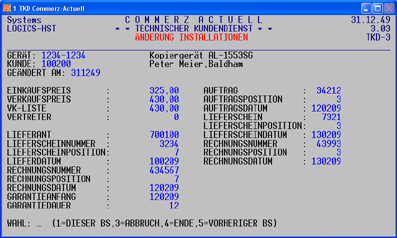
In diesen Bildschirm kommt man entweder über die INSTALLATION oder über die GERÄTE-STAMMDATENVERWALTUNG. Dabei beachten: Durch Eingabe von 29 ("2" = nächster BS und "9" = Bildschirmnummer) kann man direkt in diesen Bildschirm verzweigen.
Ausgegeben werden sowohl die Einkaufsdaten (Lieferant, Lieferung) als auch die (letzten) Verkaufsdaten (Auftrag, Liefer- und Rechnungsdaten).
Während die erste Liste nach Kunden/Lieferanten sortiert ist, also alle Offene Posten der Kunden/Lieferanten en bloc enthält, ist die andere Auswertung grundsätzlich nach Datum sortiert. Deshalb ist die letztere im Debitorenbereich für die Überwachung der OPs sehr geeignet, weil die ältesten und damit kritischen Rechnungen an den Anfang gestellt werden. Für die Kreditoren liefert sie wichtige Hinweise, welche Geldmittel zu welchem Zeitpunkt verfügbar sein sollten:
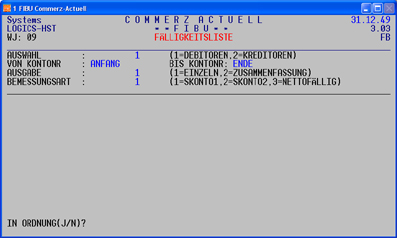
Am besten wird die Auswertung mit 1=EINZELN aufgerufen, da man im anderen Fall (ZUSAMMENFASSUNG) nur Gesamtwerte in vorgebbaren Intervallen erhält (bei Debitoren: welchen Zahlungseingang ist alle 10 Tage zu erwarten oder bei Kreditoren: welche Geldmittel benötigen wir alle 7 Tage immer montags). Dazu wird zusätzlich ein Startdatum und dann ein Intervall in Tagen angefordert.
Bei den Auswertungen werden die einzelnen Beträge am rechten Rand laufend addiert und ergeben zum Schluss die Summe aller Offenen Posten.
Aufgabe: Einfach einmal ausgeben lassen und auf Verwendbarkeit prüfen.
1. AUFTRAGSAUSKUNFT
In der Auftragsauskunft kann man bei der Wahl der Aufträge auch den Wert "2" (rückständige Aufträge) eingeben.
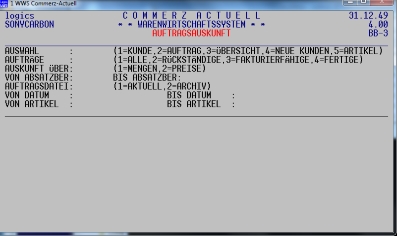
Dann erhält man einen Überblick über den Status der einzelnen Positionen, die noch offen sind und durch Angabe möglicher Lieferschein- und Rechnungsdaten auch Information darüber, ob bereits etwas geliefert oder berechnet worden ist:
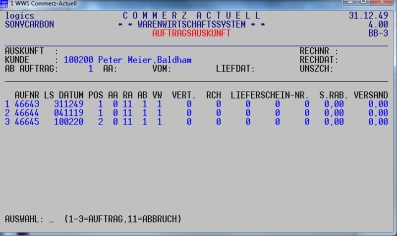
2. In der AUFTRAGSERFASSUNG
Wenn man im Kopfbildschirm bei AUSWAHL ein "r" eingibt, erhält man folgende Informationen:
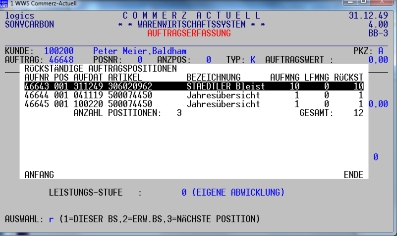
Hier hat man dann vor allem auch Informationen über die einzelnen rückständigen Artikel mit ihren Bezeichnungen und Mengen.
Insofern ist diese Auskunft inhaltsreicher und detaillierter als die Auskunft über rückständige Aufträge.
Das ist aber mit COMMERZ nicht erforderlich, weil in einem Artikelstammsatz bis zu 45 EAN-Codes hinterlegt werden können.
Dazu ist es lediglich erforderlich, bei dem Feld EAN-NUMMER die Wundertaste F3 einzugeben:
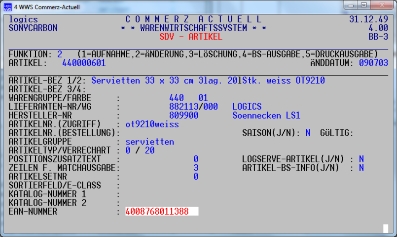
Dann können weitere EAN-Codes erfasst werden (Scanner?):
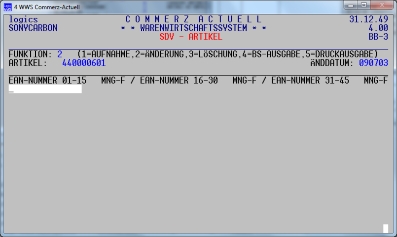
Bei jedem Zugriff über eine dieser EAN-Codes wird immer auf den gleichen Artikel zugegriffen. Der Artikeltext müsste dann eine allgemeine Bezeichnung haben. Wenn die 45 EANs nicht ausreichen, kann man auch weitere Artikel anlegen.
Diese mehrfachen EAN-Codes sind auch erforderlich, wenn für das (echt) gleiche Produkt, das sich ggf. nur durch das Herstellerland unterscheidet, mehrere EAN-Codes zugeordnet werden müssen.
Die Erlöse aus Zählerabrechnung fließen in das Gesamtergebnis der einzelnen Geräte des Pools ein. Ganz entscheidend dabei ist, welchen Geräten die Freien Einheiten zugeordnet worden sind und wie sie verteilt sind. Unzureichend (aber einfach) ist es auf jeden Fall, die Gesamtzahl der Freien Einheiten nur einem Gerät zuzuordnen, weil dann dieses Gerät wohl keine Zählererlöse hat, die anderen Pool-Geräte aber ungerechtfertigte Einnahmen haben.
Die Summe der Freien Einheiten sollte deshalb entsprechend ihres
Kopienaufkommens auf die einzelnen Geräte verteilt werden. Um dieses zu
erreichen braucht man nur den Menüpunkt "POOL-AUSWERTUNGEN"
aufzurufen:
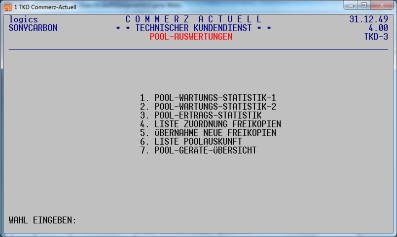
Dort kann man sich unter "LISTE ZUORDNUNG FREIKOPIEN" die aktuelle
Verteilung ansehen oder mit "ÜBERNAHME NEUE FREIKOPIEN" die
Verteilung in die Geräte gleich durchführen. COMMERZ-TKD ermittelt die
Verteilung über die in der Historie hinterlegten Daten über den
Kopien-Verbrauch.
Damit wird zumindest eine wesentlich verbesserte Zuordnung der Zählererlöse
auf die einzelnen Poolgeräte erreicht, als wenn man die Freien Einheiten nur
bei einem einzelnen Gerät hinterlegt. Änderungen in der Gesamtzahl der
Freien Einheiten (Hinzufügung oder Entfernung von Pool-Geräten) kompensieren
sich dann, wenn man vor jeder Zählerabrechnung die oben genannten Programme
aufruft.
Nachträglich wurden aber weitere Funktionen der Funktionstaste F2 zugeordnet.
Dabei ist wohl die wichtigste Funktion die, die eine Kopie des Werte "VON" auf den Wert von "BIS" durchführt. Es kommt gerade bei Auswertungen häufig vor, dass diese nur für einen Artikel, einen Kunden oder einen Auftrag abgerufen werden soll.
Beispiel:
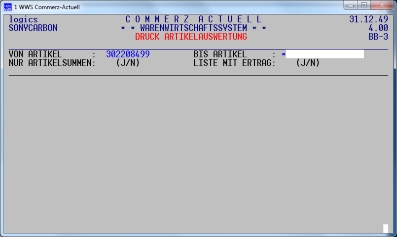
Wenn man dann statt mühsam die 9 Ziffern fehlerfrei einzugeben oder über einen anderen Zugriff erst wieder eine Auswahl angezeigt zu bekommen, die F2-Taste betätigt,
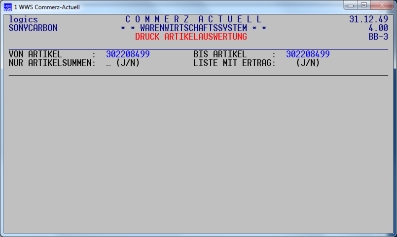
dann wird die Artikelnummer als "BIS"-Wert einkopiert.
Diese Funktion wurde in den meisten (häufig verwendeten, aber nicht in allen) Auswahl-Bildschirmen integriert.
Weitere
Beispiele für F2:
o Anzeigen von Bildern (F2 in der untersten Zeile einer Position)
Sofern die Bilddatei über die Artikel im COMMERZ hinterlegt ist, kann man
sich die einzelnen Artikel als Bild ansehen.
o Kopieren von Angebots-/Auftragspositionen in OBJ
(F2 statt Artikel-Eingabe)
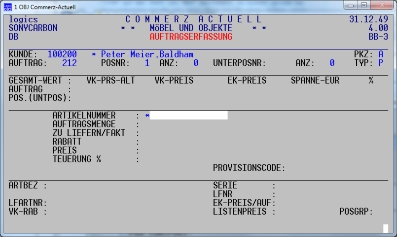
und nach Eingabe von F2
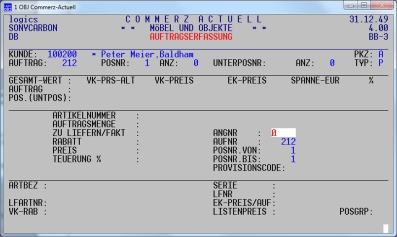
kann man die Daten (Positionen aus Angeboten oder Aufträgen) eingeben, die
kopiert werden sollen.
o Generelle Standard-Vorgaben bei Auswertungen (F2 im ersten Feld), z.B.
Auftragsprüfliste, Liste offener Aufträge, Druck Kassenvorgänge u.a.
Beispiel:
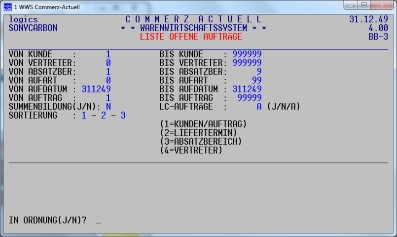
Bei Eingabe von "N" bei IN ORDNUNG bleiben die Daten stehen und
COMMERZ verzweigt zu "VON KUNDE" und es können einzelne Daten verändert
werden.
o Skonto-Eingabe bei Ausgleich von mehreren Rechnungen
Bei
Eingabe von F2 beim BETRAG wird diese Vorgabe zunächst gelöscht, ein
Skontobetrag kann eingegeben werden und es wird der Zahlungsbetrag so neu
errechnet, dass der Rechnungsbetrag
erreicht wird.
Nicht
gewusst?
Dann: Details dazu wurden jeweils in den logics-news beschrieben; bitte
nachlesen oder Info/Fragen an unsere Hotline
Wie kann man das verhindern?
Die vorzeitige Rechnungsstellung lässt sich in solchen Fällen nur verhindern, indem man bei den betreffenden Aufträgen die Rechnungsart, eigentlich nur die Kategorie, ändert.
Exkurs: Das Kennzeichen für die Rechnungsart, ursächlich im Kundenstamm, besteht aus zwei nummerischen Ziffern:
1. Stelle. (1 oder 2), Kunde bekommt Einzel oder Sammelrechnungen
2. Stelle: genannt Kategorie (individuelle Einteilung in 9 zeitliche oder sonstige Differenzierung für unterschiedliche Abrufe bei der Fakturierung (z.B. tägliche, wöchentliche oder monatliche Rechnungen). Die Bedeutungen der einzelnen Kategorie können in der Systemtextverwaltung vorgegeben werden (Abruf dann mi F5).
Man kann sich also eine Kategorie ausdenken, die "gesperrt für Fakturierung" bedeutet und diese Kategorie in der Fakturierung dann nie aufgerufen wird.
Wie erkennt man die "gesperrten" Aufträge?
Ganz einfach über die "Liste fakturierfähige Aufträge", bei der man genau die Kategorie angibt, die eigentlich den gesperrten Aufträgen zugeordnet sind. Das Ändern der Kategorie (Rechnungsart) macht man am schnellsten im Belegabruf (über Änderung der Rechnungsart) und nicht über die Änderung von Aufträgen:
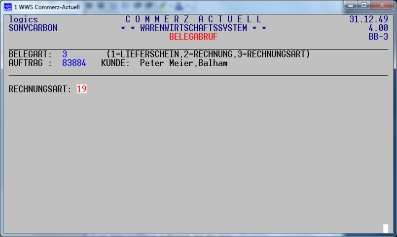
Einige Fachhändler haben dieses Verfahren so ausgebaut, dass erst beim Rücklauf des unterschriebenen Lieferscheins eine Freigabe zur Rechnungsschreibung gesondert durch Änderung der Kategorie eingegeben werden muss. Details hierzu gerne durch unsere Hotline.
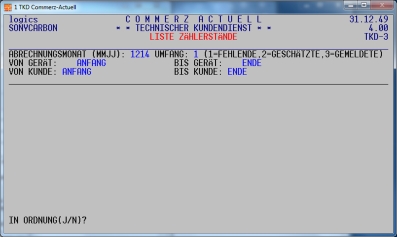
Dabei ist eine Ausgabe von besonderer Bedeutung, nämlich die der Rechnungsart, die unter RA ausgewiesen wird (E=Einzelrechnung, S=Sammelrechnung, P=Pool).
Vor Abruf der Vertragsabrechnungen ist unbedingt darauf zu achten, dass nicht Zählerstände für Geräte fehlen, die zu einem Pool gehören.
Wenn nämlich nur ein Gerät im Pool fehlt, ist die ganze Abrechnung nicht korrekt und muss auf jeden Fall zurückgesetzt werden.
Geräte mit Einzelrechnung können aber auch noch später problemlos abgerechnet werden.
Wenn bei einem COMMERZ-Anwender von verschiedenen Mitarbeitern viele Spools erstellt werden, ist es unerlässlich, die jeweils zu vergebenden Spoolnamen zu normieren. Dieses ist schon deswegen notwendig, um seine eigenen Spools finden und löschen zu können. Der 8-stellige Spoolname sollte deshalb immer mit dem (eindeutigen) Kürzel des Mitarbeiters beginnen und danach eine Information über den Inhalt enthalten.
Eine solche Struktur des Spoolnamens ermöglicht auch die gleichzeitige Löschung mehrerer Spooldateien (Beispiel nur zur Verdeutlichung des Verfahrens):
o 4=LÖSCHEN
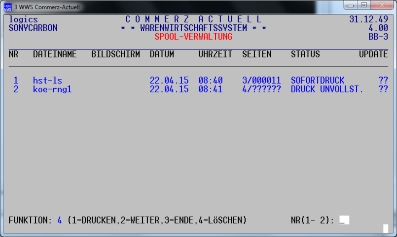
o Bei NR "Wundertaste" F3 eingeben und bei Namen Kürzel und Sterne:

o Dann noch ggf. Datum oder F3 eingeben, um nur alte Spool zu löschen.
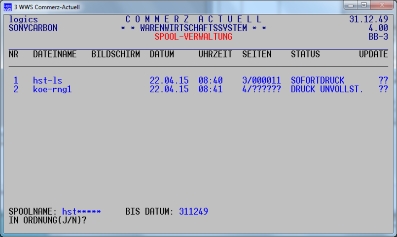
Löscht dann alle Spools, die mit "hst" beginnen.
Hinweis: In diesem Beispiel würde nichts gelöscht werden, weil nicht abgeschlossene Spool (z.B. UPDATE nicht OK) explizit und einzeln gelöscht werden müssen und bei einer "Sammellöschung" nicht berücksichtigt werden.
Genereller Hinweis: Spools werden eigentlich nur so lange benötigt, bis sichergestellt ist, dass die Druckausgabe erfolgreich abgeschlossen ist. Allein in der FIBU könnte man sich vorstellen, dass generelle Auswertungen als Spool erhalten bleiben, aber man könnte diese durch erneuten Druck auch in ein dafür zuständiges Verzeichnis übertragen.
Aus
besonderem Anlass nochmals News vom 7.10.2019:
Üblicherweise speichert man die Daten (Preise) von zeitlich begrenzten
Aktionen als Kundengruppen-Nettopreise (A-J-Preise) ab. Diese Preise gelten
dann, solange das Angebot existiert für alle Kunden mit einem entsprechenden
Kundenkennzeichen.
Dabei sind folgende Besonderheiten zu beachten:
1.Spezielle Kunden bekommen häufig noch bessere Preise als aus der
Werbeaktion. Wenn diese als A-J-Preise definiert wurden, können durch den
Einsatz der Bestpreis-Funktion etwaige Konflikte mit Preisen dieser Kunden
vermieden werden.
Der Kunde erhält dann aus beiden nettopreis-Definitionen immer den besten
Preis.
2. Wenn die Standard-Katalogdaten in Form von A-J-Preisen angelegt worden
sind, kann man das Preiskennzeichen im Parametersatz dazu nutzen, zusätzliche
A-J-Preise zu definieren:
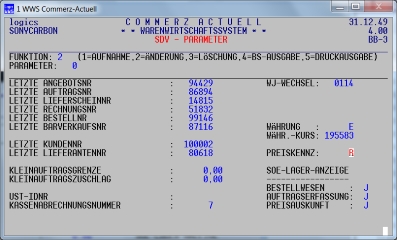
Das dort abgespeicherten Preiskennzeichen wird vor den Katalog-Nettopreisen
als erste Priorität herangezogen.
Damit kann der Anwender z.B. den Hauptkatalog als A-Preise eingeben (oder
automatisch übernehmen) und als B-Preise Aktionspreise hinterlegen,
wobei in den B-Nettopreisen auch Artikel aus den A-Nettopreisen enthalten sein
können.
Das
Ergebnis einer solchen Aktion (aber auch alle direkten Nettopreisangebote)
kann man in COMMERZ-ACTUELL über 8.ANGEBOTSÜBERWACHUNG und dann über
die 3.NETTOPREISAUSWERTUNG erfahren. Dabei können die Daten (auch
zwischenzeitlich) zusätzlich zur Listenausgabe auch am Bildschirm eingesehen
werden.
Neuerdings werden auch die den Artikelpreisen zugeordnete Sollmengen mit
ausgegeben.
Am Ende einer Aktion muss das Angebot "entfernt" werden, damit die
speziellen Preise nicht mehr wirken. Auch wenn es schon gelöscht sein sollte,
können die Daten immer noch zum Druck oder am Bildschirm abgerufen werden:
Man muss nur die Angebotsnummer noch wissen.
Letzteres
macht Sinn, weil man zu einem festen Termin die Aktion beenden möchte, aber
erst später alle Ergebnisse der Aktion gerne bewerten möchte.
In TKD gibt es dafür eine Lösung, die im Prinzip so arbeitet, dass der Gesamtauftrag (nur) in Form eines Kostenvoranschlages erfasst wird und daraus einzelne Positionen in verschiedene Aufträge übernommen werden können.
Entscheidend bei der Erfassung der "KVs" ist das Feld KV/AUF, über das die Definition von Gesamtaufträgen gesteuert wird (2=AUFTRAG).
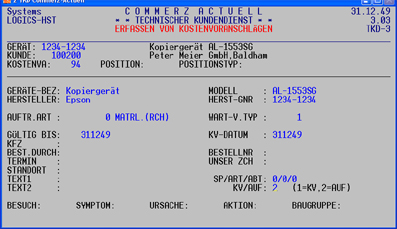
Wird der Auftrags-KV gedruckt wird als Überschrift "AUFTRAG" statt "KOSTENVORANSCHLAG" ausgegeben.
Bei der Übernahme zu "echten" Teilaufträgen kann man Positionen auswählen:
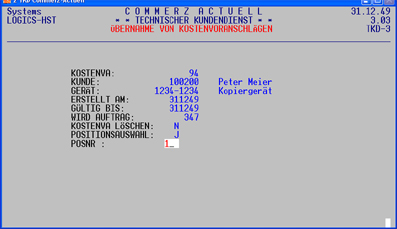
Die einzelnen Aufträge können (über die Nummer des Kostenvoranschlages verbunden) auch wieder zu Gesamtrechnungen zusammengeführt werden:
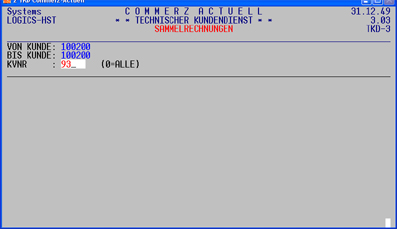
Bei Interesse/Bedarf bitte bei der Hotline melden.
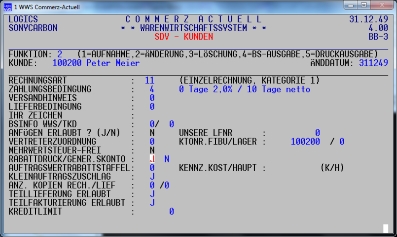
(und änderbar im Auftragskopf)
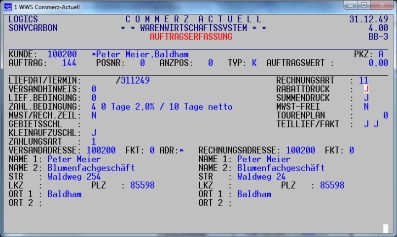
können ganz unterschiedliche Preise entstehen. Normalerweise steht dieses Feld auf "J", weil man dem Kunden seinen vereinbarten Rabatt auch anzeigen möchte. Sollen die gewährten Rabatte einmal nicht ausgewiesen werden, kann man dieses Feld auch auftragsbezogen auf "N" setzen. Wichtig dabei ist nun, dass der Gesamtpreis einer Position unterschiedlich berechnet wird:
a) Rabattdruck = "J"
Positionsendpreis = (Menge* Einzelpreis) abzgl. Rabatt
b) Rabattdruck = "N"
Positionsendpreis = Menge * (Einzelpreis abzgl. Rabatt)
Beispiel: Menge = 7, Einzelpreis = 5,74, Rabatt = 10)
Dann ergibt sich für
a) (7*5,74)=40,18 abzgl. 10% = 36,16
und für
b) 7*5,17 = 36,19, wobei 5,17 der um den Rabatt reduzierte VK ist.
Damit ergeben sich möglicherweise nur aufgrund unterschiedlicher Darstellungsformen unterschiedliche Positionsendpreise. Dieses ist aber auch korrekt, weil nur so die Position rechnerisch völlig in sich stimmig ist. Man muss es nur wissen, dass es zu solchen Differenzen kommen kann.
DIE SICHERUNGEN.
Aber wenn sie dann benötigt werden nach einem Crash oder einer Virus-Infizierung, dann stellt sich häufig heraus, dass sie überhaupt nicht oder nur teilweise verwendet werden kann, um einen aktuellen Datenbestand wieder herzustellen.
Da die Systeminstallationen für COMMERZ extrem unterschiedlich sind, kann unsere Hotline zwar generelle Vorschläge zur Datensicherung unterbreiten, aber letztlich ist es Aufgabe des eigenen Systemadministrators, eine solide und funktionierende Datensicherung zu installieren. Diese sollte auch zwischenzeitlich gecheckt werden, um sicherzustellen, dass die Daten alle wie konzipiert verfügbar und lesbar sind.
Deshalb eine dringende Aufforderung: Überprüfen Sie umgehend das Sicherungskonzept und prüfen sie auch die Sicherung selbst.
Erste Voraussetzung ist, dass im Parametersatz das Feld PLZ-ERFASSUNG auf "J" gesetzt ist. Dann werden die Umsätze, die durch Aufruf eines Kunden entstehen, dessen PLZ zugeordnet, bei den Umsätzen des "LADEN-KUNDEN" kann die PLZ nach Abfrage beim Kunden eingegeben werden.
Die Auswertung ist gekoppelt an eine Frequenzanalyse, die vorher ausgegeben wird und folgendermaßen aufgerufen werden muss:
3. BARVERKAUF
5. ABSCHLUSS
7. TAGESSTATISTIK
2. FREQUENZANALYSE
Dort kann man dann eingeben:
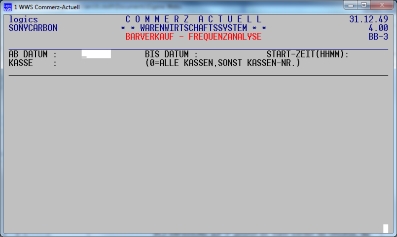
Die eingegebenen Daten gelten dann auch für die PLZ-Auswertung.
Diese enthält für jede PLZ die PLZ-Nummer, den Ort, den Umsatz und die Anzahl der Vorgänge/Kunden.
Es erscheint also sinnvoll, dass lediglich Mitarbeiter mit entsprechender Kompetenz eine solche Änderung durchführen dürfen. Deshalb wurde in COMMERZ-ACTUELL auch eine Sperrmöglichkeit integriert, die folgendermaßen eingesetzt werden kann:
Wenn in der Zugriffsberechtigung der Untermenüpunkt 6. LÖSCHEN VON AUFTRÄGEN" auf "N" gesetzt ist, dann ist auch eine Änderung der Menge in "zu fakturieren" nicht möglich:
Ausgangsituation:
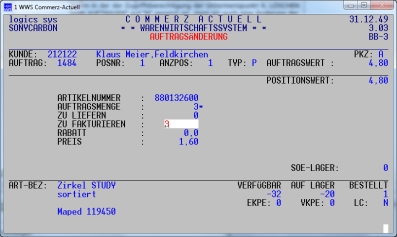
Versuch der Änderung:
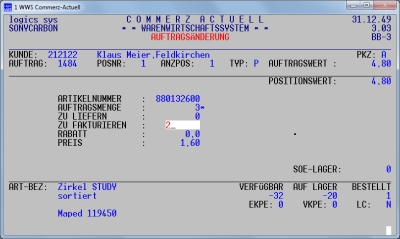
Meldung:

Mit dieser Sperre ist es dann nicht mehr möglich, eine bereits gelieferte Menge (die dann in "zu fakturieren" steht) rückgängig zu machen oder überhaupt zu verändern. Auch das Löschen einer solchen Position ist dann nicht erlaubt.
Diese Funktion sollte für den Normalfall gesperrt sein, denn wenn zugleich auch die Auftragsmenge entsprechend geändert wird, dann erhält der Kunde (ohne dass man etwas merkt) mehr als er letztlich bezahlen muss.
In WWS und TKD können die Daten des Rechnungsausgangsbuches (sofern sie nicht steuerrelevant sind) noch geändert werden, bevor sie in die FIBU übernommen werden. Das geht mit der Funktion ÄNDERN RECHNUNGSAUSGANGSBUCH:
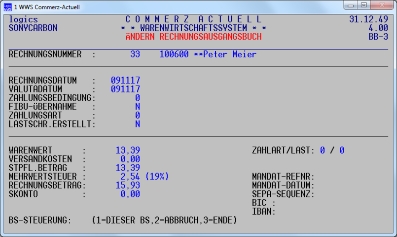
Dabei können die oben dargestellten Werte geändert werden, die unteren dienen nur zur Information. Eine Änderung kann z.B. erforderlich werden, wenn eine Rechnung doch nicht per Lastschrift eingezogen werden soll.
Der Menüpunkt ist eigentlich mehr für die Buchhaltung gedacht und sollte unbedingt über die Zugriffberechtigung auch nur für diese aufrufbar sein.
Auftragsarten
Dabei kann man insbesondere die Werte für Garantien und für Reklamationen dazu verwenden, etwaige Rückstellungen dem Finanzamt plausibel zu machen.
Dazu eignet sich die Preisänderungsliste, die in den SONDERPROGRAMMEN unter PREISPFLEGE aufgerufen werden kann. In dieser Auswertung werden sowohl die alten als die neuen (aktuellen) Preise zur Kontrolle ausgewiesen.
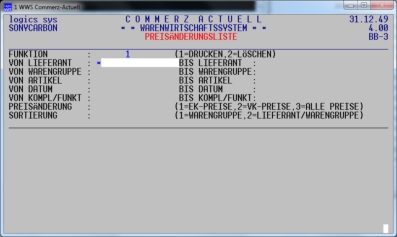
Die Selektion ist vielschichtig, sodass man über eine datumsbezogene Selektion ganz gezielt die "soeben" geänderten neuen Preise sich ausweisen lassen kann. Auch die Preisänderungen eines einzelnen Artikels sind abrufbar.
Über die Eingaben bei KOMPL/FUNKTION kann ein bestimmter AUFGABENKOMPLEX und eine Unterfunktion ausgewählt werden, mit der die Preise geändert worden sind. Wurden diese beispielsweise im AUFGABENKOMPLEX "09.STAMMDATEN" und dann über die "04.ARTIKEL-DATEI durchgeführt, dann ist hier 0904 einzugeben. Mit der Eingabe der "Wundertaste" F3 werden alle Änderungen, über welche Funktion auch immer, ausgewiesen. Dabei sind auch die Änderungen enthalten, die über die "Zentrale Artikelpflege" (auch automatisch) durchgeführt worden sind.
Die Preisänderungsliste ist ein sehr gutes Werkzeug, um durchgeführte (vor allem auch automatisiert durchgeführte) Preisänderungen nochmals zu kontrollieren, weil neben den neuen Preisen auch die alten Preise ausgewiesen werden.
Es werden immer alle Änderungen an einem Artikel ausgewiesen, wenn man nicht eine Einschränkung über DATUM machen kann. Zusätzlich kann man aber auch (um nicht immer "uralte" Änderungen ausgewiesen zu bekommen) die Funktion 2 mit entsprechend gewähltem Datum aufrufen. Dann werden alle Preis-Änderungen, die damit gelöscht worden sind, nie mehr wieder ausgegeben.